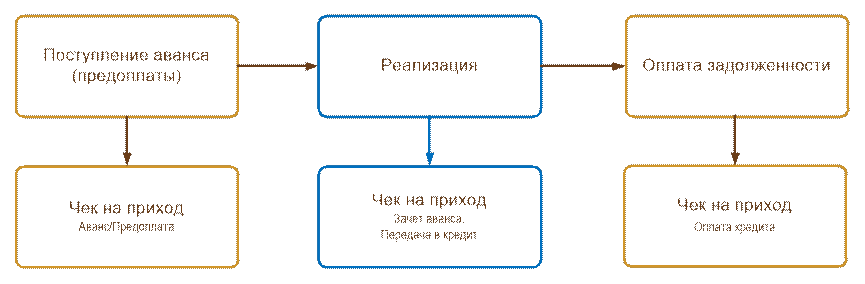
Внимание
Версия является ознакомительной и предназначена для тестирования. Наряду с функциональностью, описанной ниже, она включает функциональность «1С:ERP Управление предприятием 2» редакции 2.4.11.
Переход от режима совместимости с 8.3.12 платформой в совместимость с 8.3.14. Обновлены все связанные библиотеки (БСП и прочие) в режим совместимости с 8.3.14. Подробнее о платформе 8.4.14 - https://its.1c.ru/db/v8314doc.
Минимальная версия системы 1С:Предприятие для использования - 8.3.14.1565. Рекомендуется использовать платформу 8.3.16.1148 (и выше).
В соответствии с действующим законодательством предусмотрено пробитие чеков в следующих сценариях:
Документы оптовой продажи в общем случае позволяют отражать раздельно факты передачи товаров (работ, услуг) и их оплаты. Они могут применяться не только в сделках с организациями и индивидуальными предпринимателями, но и в сделках с частными лицами, если с ними устанавливаются договорные отношения и поддерживается поэтапная оплата. В случае сделок с организациями и индивидуальными предпринимателями чеки оформляются при расчетах наличными. В сделках с частными лицами чеки оформляются в любом случае.
В общем случае сделка по продаже может предполагать получение аванса (предоплаты), реализацию и последующую оплату. Частными случаями данного сценария можно считать внесение полной предоплаты или передачу товаров без аванса (предоплаты), а также реализацию с одновременной оплатой. Действующим законодательством предусмотрено оформление чеков, как в момент получения оплаты без отгрузки, так и в момент поставки без оплаты. В случае поставки с одновременной оплатой возможно выставление единого чека.
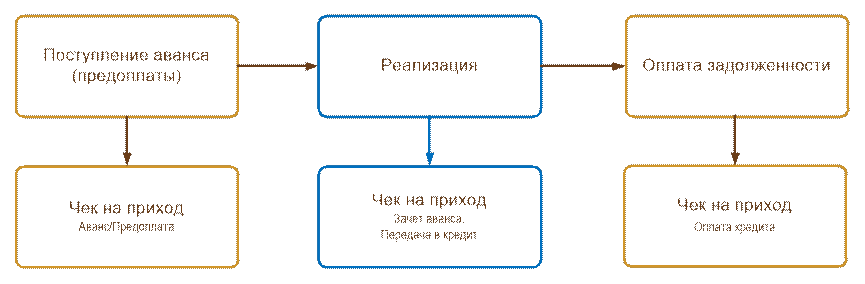
Пробитие чеков на оплату без поставки предусмотрено в следующих документах (в документах должна быть выбрана операция Поступление оплаты от клиента):
Приходный кассовый ордер
Эквайринговая операция
Поступление безналичных денежных средств (если плательщик является физическим лицом)
Сумма в чеке отражается по строке наличными или безналичными, в зависимости от вида документа. Для авансов (когда объекта расчетов – сам документ) в чек выводится одна строка. В остальных случаях сумма оплаты пропорционально распределяется по номенклатуре из документа – объекта расчетов. Количество в чеках на оплату без отгрузки всегда указывается равным 1. НДС для авансов и предоплаты указывается по расчетной ставке: 10/110, 20/120. В оплате кредита НДС не выделяется.
В момент передачи товаров (работ, услуг) без оплаты печатается чек, в котором указывается построчно номенклатура, количество, сумма, ставка и сумма НДС, как они указаны в документе. Также в чеке указывается сумма ранее полученного аванса (предоплаты) и/или сумма передачи в кредит.
При реализации пробитие и отправка чека поддерживаются при оформлении следующих документов:
Выкуп возвратной тары клиентом.
В документах, из которых возможно пробитие чека, отображается гиперссылка Пробить чек. При нажатии на гиперссылку выполняется проверки:
После успешного завершения проверок открывается форма Предпросмотр чека, в которой можно внести адрес или телефон для оправки электронного чека, а также уточнить некоторые параметры чека, в частности Способ расчета. Измененные номер телефона и E-mail будут сохранены в карточке партнера. На форме также выводится Тип расчета – Приход денежных средств определяется, который не изменяется.
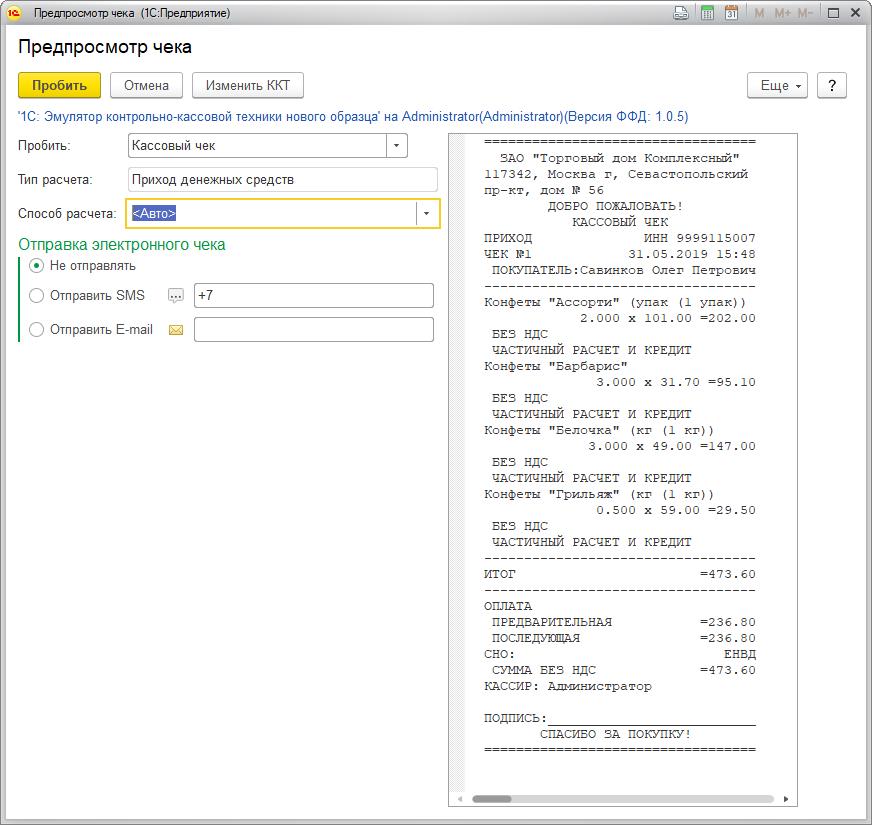
По умолчанию Способ расчета устанавливается в значение <Авто>. Это означает, что способ расчета для печати в чеке будет определен автоматически на основе состояния взаиморасчетов и других условий. Они зависят от документа, из которого пробивается и чек, состояния расчетов к покупателем, объекта расчетов, указанного в документе оплаты. Возможные значения представлены ниже в таблицах.
Таблица. Автоматическое определение способа расчетов в чеках на приход (оплата без поставки)
| Способ расчетов | Состояние взаиморасчетов | Объекты расчетов в документах оплаты |
|
Аванс |
Нет долга клиента перед организацией. |
Сам документ оплаты Договор, |
|
Оплата кредита и аванс |
Есть долг клиента перед организацией по договору, но меньше суммы оплаты |
Договор |
|
Предоплата 100% |
Нет долга клиента по объекту расчета перед организацией, Сумма документа равна сумме объекта расчета |
Заказ давальца Заказ клиента Акт выполненных работ Выкуп возвратной тары клиентом Выкуп товаров хранителем Отчет давальцу Отчет комиссионера Отчет комиссионера о списании Отчет по комиссии между организациями Отчет по комиссии между организациями о списании Передача товаров между организациями Реализация товаров и услуг Реализация услуг прочих активов |
|
Предоплата |
Нет долга клиента по объекту расчета перед организацией, Сумма оплаты меньше суммы объекта расчета | |
|
Оплата кредита |
Долг клиента по объекту расчета перед организацией больше либо равно сумме оплаты. | |
|
Оплата кредита и предоплата |
Долг клиента по объекту расчета перед организацией меньше сумме оплаты. |
Договор может указываться в качестве объекта расчетов, если в форме договора на закладке Расчеты и оформление в поле Порядок расчетов – Детализация расчетов выбрано значение По договорам.
Таблица. Определение способа расчетов в чеках на приход (Поставка без оплаты)
| Способ расчетов | Состояние взаиморасчетов |
|
Поставка в кредит |
Долг организации по объекту расчета перед клиентом отсутствует |
|
Частичный расчет и кредит |
Долг организации по объекту расчета перед клиентом меньше суммы поставки |
|
Полный расчет |
Долг организации по объекту расчета перед клиентом больше либо равен сумме поставки |
Печать единого чека со способом расчетов Полная оплата или Частичный расчет возможно в случае, если в течение одного дня отражены и реализации и оплата. Реализация может отражаться документами:
Оплата отражается документами (в документах выбрана операция Поступление оплаты от клиента):
Приходный кассовый ордер
Эквайринговая операция
В документе оплаты должен быть указана документ реализации в качестве Объекта расчетов, причем каждой документ реализации может быть указан только в одном документе оплаты, а сумма документа оплаты меньше либо равна общей сумме указанных в нем в качестве объектов расчетов документов реализации.
Печать единого чека возможна из любого из указанных документов при условии что ни по одному из них чек не был пробит ранее.
Примечание
При установленной опции НСИ и администрирование – Настройка НСИ и разделов – Продажи – Оптовые продажи – Статусы реализаций товаров и услуг для печати единого чека Реализация товаров и услуг должна быть проведена в статусе Реализовано
При выполнении указанных условий в форме предпросмотра чека доступен флажок Единый. Для печати единого чека он должен быть установлен, а в поле Способ расчета должно быть установлено значение <Авто>. По гиперссылке Единый открывается список документов, по которым будет пробит единый чек. При снятом флажке будет напечатан чек на оплату без отгрузки или отгрузку без оплаты в зависимости от того, из какого документа он пробивается, как описано выше.
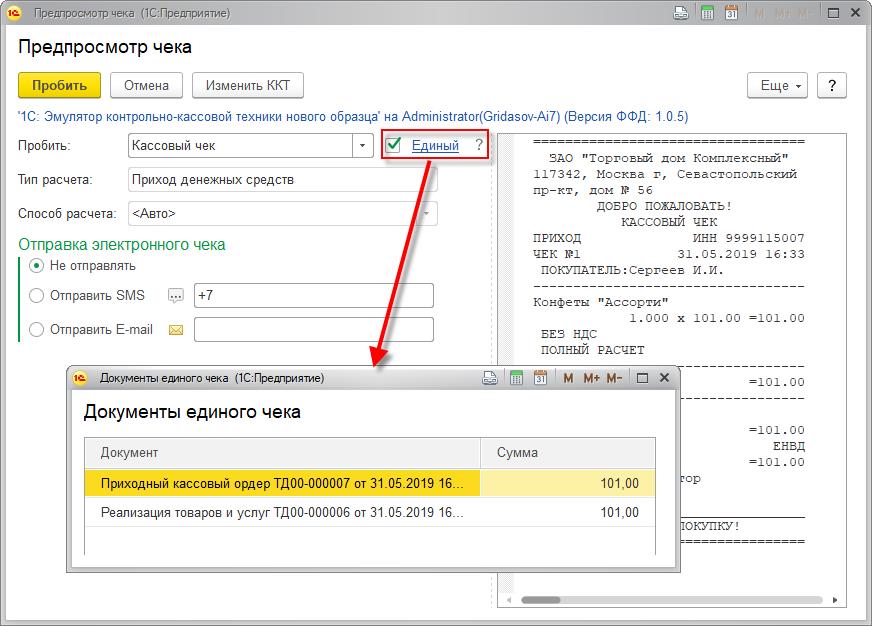
Таблица. Определение способа расчетов в единых чеках на приход
| Способ расчетов | Состояние взаиморасчетов |
|
Полный расчет |
Сумма документа оплаты равна общей сумме всех документов поставки товаров и услуг, включенных как объекты расчетов в документ оплаты |
|
Частичный расчет и кредит |
Сумма документа оплаты меньше общей сумме всех документов поставки товаров и услуг, включенных как объекты расчетов в документ оплаты |
После пробития чека на форме документа отображается гиперссылка Пробит чек №. По ней отображается запись журнала фискальных операций.
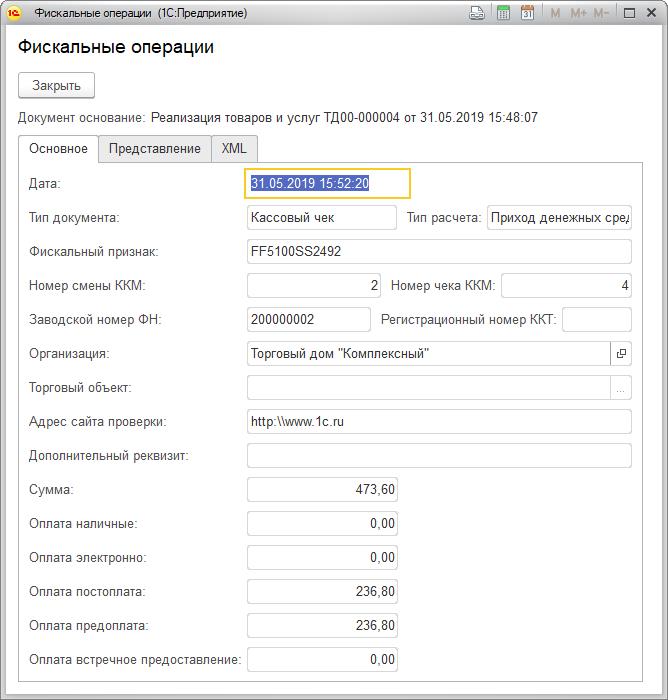
На закладке Основное формы указываются суммарные показатели чека, переданные в ОФД. Кроме того, на соответствующих закладках отображаются визуальное представление чека и электронный формат чека XML.
Если сделка по продаже расторгается, покупатель возвращает товар, а ему возвращаются денежные средства, необходимо выдать чек на возврат прихода. Возврат товаров, продажа которых была оформлена документами оптовой продажи, отражается документом Возврат товаров от клиента. Отдельно отражается возврат оплаты.
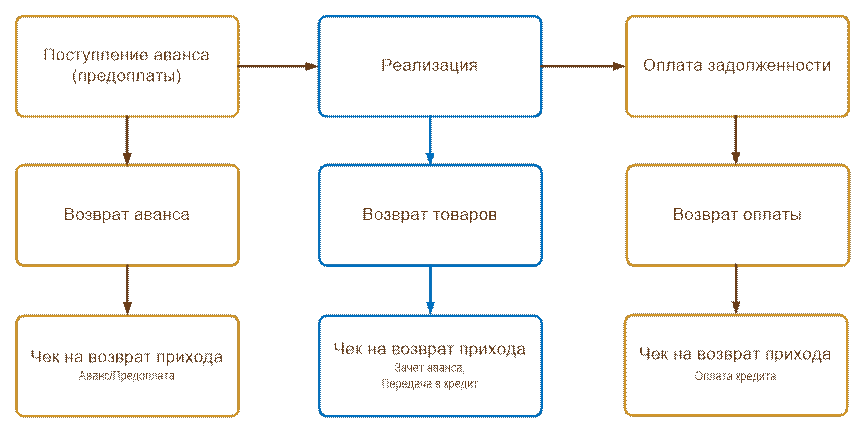
Чек на возврат оплаты без возврата поставки можно пробить из следующих документов (в документах должна быть выбрана операция Возврат оплат от клиента):
Сумма в чеке отражается по строке наличными или безналичными, в зависимости от вида документа. Для авансов (когда объекта расчетов – сам документ) в чек выводится одна строка. В остальных случаях сумма оплаты пропорционально распределяется по номенклатуре из документа – объекта расчетов. Количество в чеках на оплату без отгрузки всегда указывается равным 1. НДС для авансов и предоплаты указывается по расчетной ставке: 10/110, 20/120. В оплате кредита НДС не выделяется.
В момент возврата товаров (работ, услуг) без возврата оплаты печатается чек, в котором отражается также возврат передачи в кредит. При реализации пробитие и отправка чека поддерживаются при оформлении документа Возврат товаров от клиента.
Пробитие чека выполняется по гиперссылке Пробить чек на закладке Основное из форм указанных документов. Оформление чека является альтернативной выставлению счета-фактуры: если выставлен счет-фактура, оформление чека недоступно. При нажатии на гиперссылку Пробить чек системой выполняется проверка подключенного оборудования и состояния кассовой смены. Если не подключено оборудование и не настроено рабочее место кассира, то по ссылке откроется форма настроек. Если смена не открыта или истекло 24 часа с момента открытия кассовой смены, то система рекомендует пользователю открыть новую кассовую смену.
После завершения проверок открывается форма Предпросмотр чека, в которой можно внести адрес или телефон для оправки электронного чека (измененные номер телефона и E-mail будут сохранены в карточке партнера), а также если необходимо, уточнить способ расчета. Тип расчета – Возврат денежных средств выводится на форме для сведения.
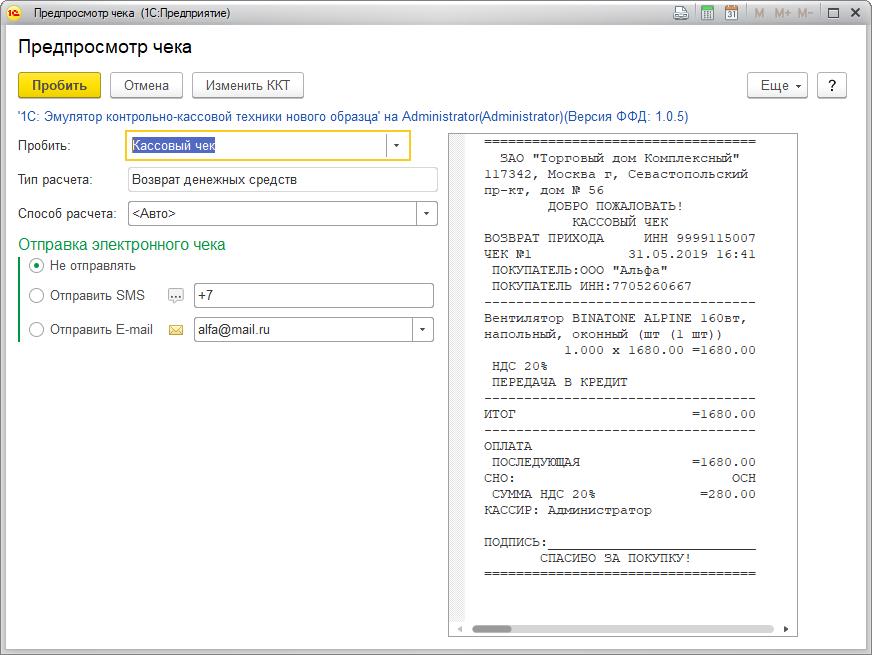
По умолчанию способ расчета определяется автоматически. Условия автоматического определения способа расчетов представлены ниже в таблицах.
Таблица. Определение способа расчетов в чеках на возврат прихода (возврат оплаты без возврата товара)
| Способ расчетов | Состояние взаиморасчетов | Объекты расчетов в документах оплаты |
|
Возврат аванса |
Долг организации по объекту расчета перед клиентом больше либо равен сумме возврата оплаты |
Документ аванса Договор |
|
Возврат аванса и оплаты кредита |
Были поставки по договору Есть долг организации перед клиентом по договору, но меньше суммы возврата оплаты |
Договор |
|
Возврат предоплаты |
Долг организации перед клиентом по объекту расчетов больше либо равен сумме возврата оплаты Сумма возврата меньше суммы объекта расчета |
Заявка на возврат товаров от клиента Возврат товаров и услуг |
|
Возврат предоплаты 100% |
По объекту расчета не было поставок Долг организации перед клиентом по объекту расчета равен сумме возврата оплаты и равен самой сумме объекта расчета | |
|
Возврат оплаты кредита |
По объекту расчета есть как оплаты, так и поставки Ранее произведенная оплата по объекту расчета больше либо равна возврату оплаты Отсутствует долг организации расчета перед клиентом по объекту расчетов | |
|
Возврат предоплаты и оплаты кредита |
По объекту расчета есть как оплаты, так и поставки Есть долг организации по объекту расчета перед клиентом, но меньше суммы возврата оплаты Ранее произведенная оплата по объекту расчета больше либо равна возврату оплаты |
Договор может указываться в качестве объекта расчетов, если в форме договора на закладке Расчеты и оформление в поле Порядок расчетов – Детализация расчетов выбрано значение По договорам.
Таблица. Определение способа расчетов в чеках на возврат прихода (возврат оплаты без возврата товара)
| Способ расчетов | Состояние взаиморасчетов |
|
Возврат поставки в кредит |
Долг клиента по объекту расчета перед организацией больше либо равен сумме возврата поставки |
|
Возврат кредита и частичного расчета |
По объекту расчета есть как оплаты, так и поставки Сумма поставки больше или равна суммы оплаты Есть долг клиента по объекту расчета перед организацией, он меньше суммы поставки |
|
Возврат полного расчета |
По объекту расчета есть как оплаты, так и поставки Сумма поставки больше или равна суммы оплаты Отсутствует долг клиента расчета перед организацией по объекту |
Законодательством предусмотрена необходимость печати чека при расчетах с физическими лицами при закупки у них металлолома, бумаги, стекла и другого сырья для вторичной обработки. Такая возможность предусмотрена в документах:
Расходный кассовый ордер,
Списание безналичных денежных средств
В документах должна быть указана операция Оплата поставщику, а получатель является физическим лицом. В качестве объекта расчета можно указать следующее документы закупки:
Заказ поставщику
Приобретение товаров и услуг
Приобретение услуг прочих активов
Выкуп принятых на хранение товаров
Списание принятых на хранение товаров
Пробитие чеков из документов закупки не осуществляется.
Расчет взаиморасчетов с поставщиком в целях пробития чека не производится. Способ расчета выбирается вручную из следующих значений:
Аванс
Предоплата полная
Предоплата частичная
Оплата кредита
В случае расторжения сделки по выкупу вторсырья предусмотрена печать чека на возврат расхода из документов:
Поступление безналичных денежных средств (если получатель является физическим лицом)
Приходный кассовый ордер
В документах должна быть выбрана операция Возврат оплаты Поставщику. Расчет взаиморасчетов с поставщиком в целях пробития чека не производится. Способ расчета выбирается вручную по аналогии с пробитием чека на расход.
Пробитие чека выполняется по гиперссылке Пробить чек на закладке Основное из форм указанных документов. При нажатии на гиперссылку Пробить чек системой выполняется проверка подключенного оборудования и состояния кассовой смены. Если не подключено оборудование и не настроено рабочее место кассира, то по ссылке откроется форма настроек. Если смена не открыта или истекло 24 часа с момента открытия кассовой смены, то система рекомендует пользователю открыть новую кассовую смену.
После завершения проверок открывается форма Предпросмотр чека, в которой необходимо указать Способ расчета, а также можно внести адрес или телефон для оправки электронного чека (измененные номер телефона и E-mail будут сохранены в карточке партнера). Тип расчета – Расход денежных средств или Возврат расхода денежных средств выводится на форме для сведения.
Сумма отражается по строке наличными или безналичными, в зависимости от вида документа. В чеках количество всегда указывается равным 1. В остальных случаях сумма оплаты пропорционально распределяется по номенклатуре из документа – объекта расчетов.
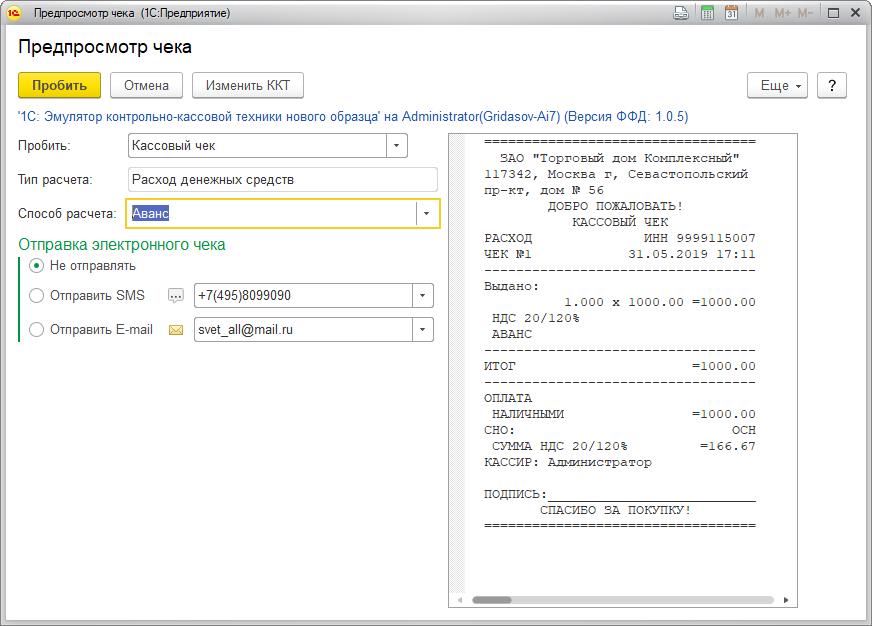
Оформление чеков коррекции производится в случаях, изложенных в Письме ФНС России от 06.08.2018 № ЕД-4-20/15240@. Различаются два вида чека коррекции:
Неприменение ККТ
Исправление ошибки
Чек коррекции в случае неприменения ККТ оформляется, если он не был пробит своевременно в момент совершения любой указанной выше операции. Такая возможность есть в документах оптовой продажи (а также расчетов по закупкам у населения вторсырья), в которых предусмотрено пробитие чека (есть ссылка Пробить чек). В форме Предпросмотр чека в поле Пробить необходимо установить значение Кассовый чек коррекции.
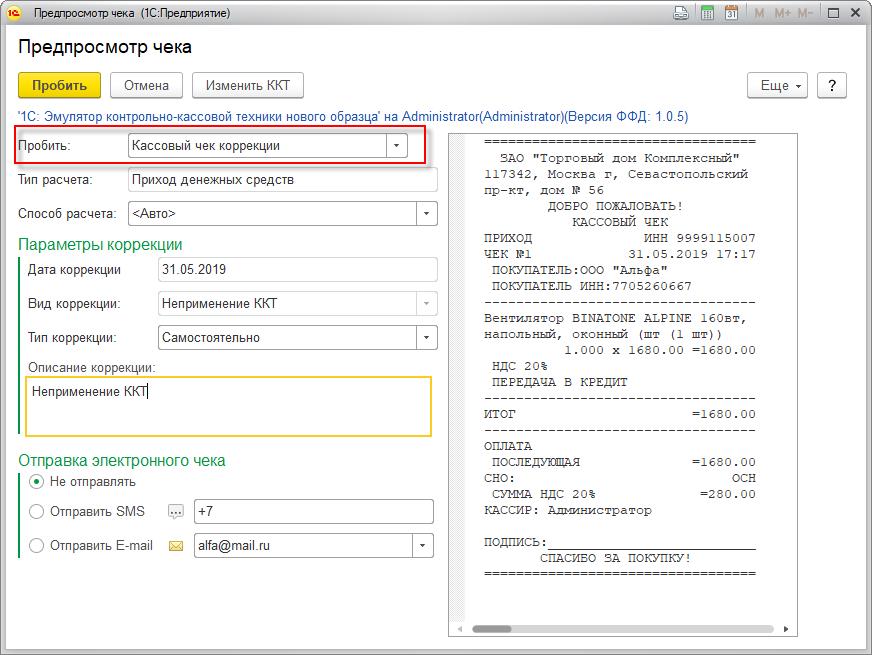
В форме предпросмотра чека в этом случае дополнительно заполняются следующие реквизиты:
Способ оформления чека коррекции в случае исправления ошибки в ранее пробитом чеке, если продажа была оформлена документом Реализация товаров и услуг, необходимо сформировать документ Корректировка реализации. На закладке Товары (после корректировки) вносится исправленные показатели чека. После проведения документа можно пробить чек коррекции по ссылке Пробить чек.
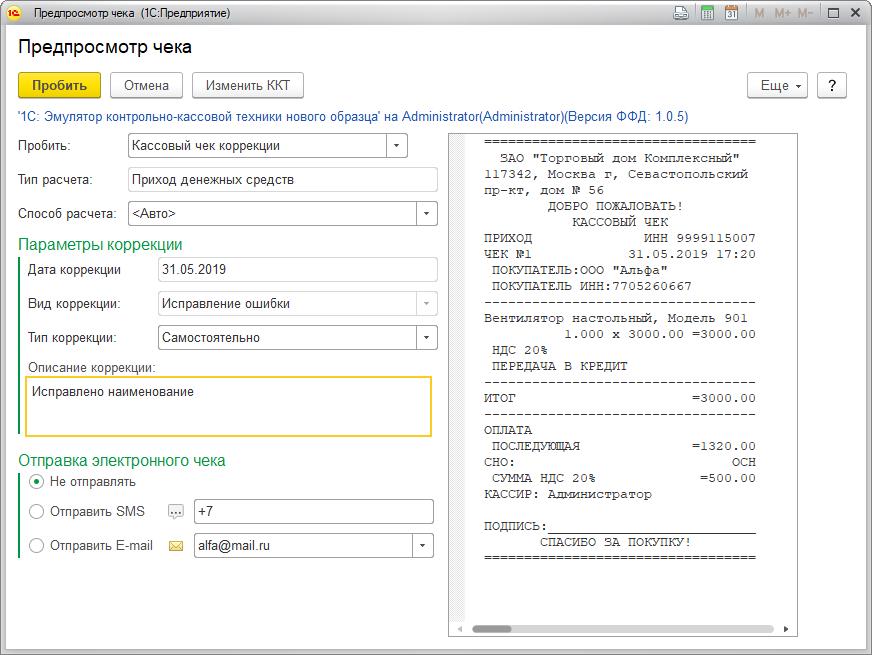
В форме предпросмотра чека в этом случае дополнительно заполняются следующие реквизиты:
Было:
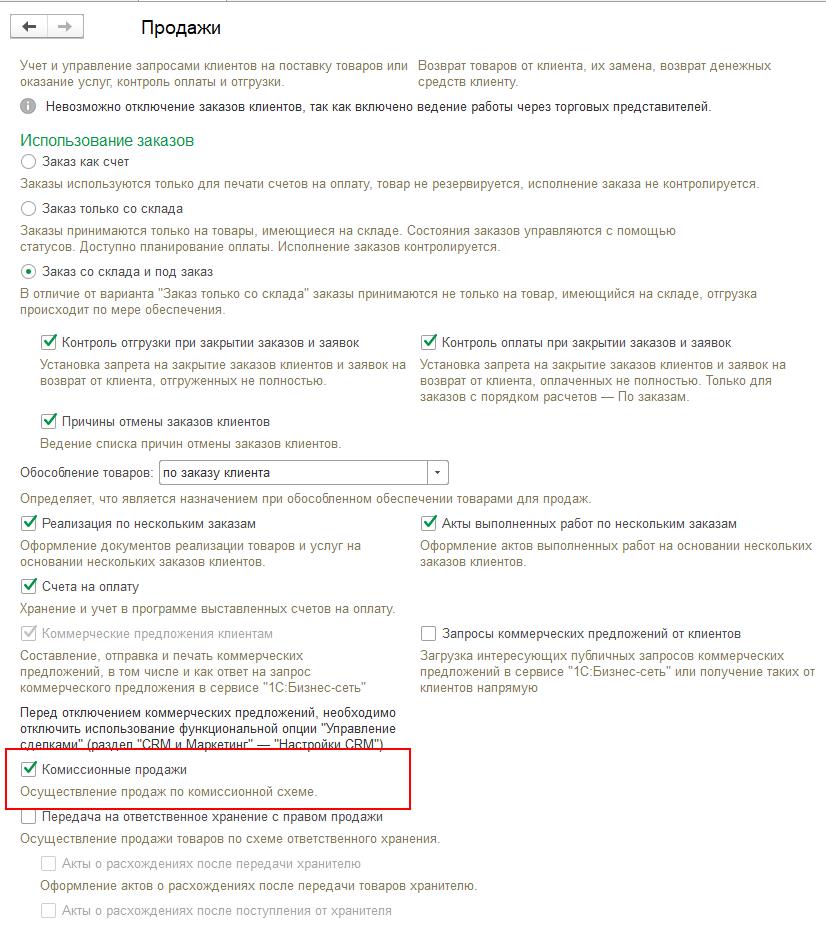
Стало:
В панель настроек Продажи (НСИ и администрирование – Настройка НСИ и разделов – Продажи – Оптовые продажи) добавлен новый раздел Оказание агентских (комиссионных) услуг, в котором включаются функциональные опции:
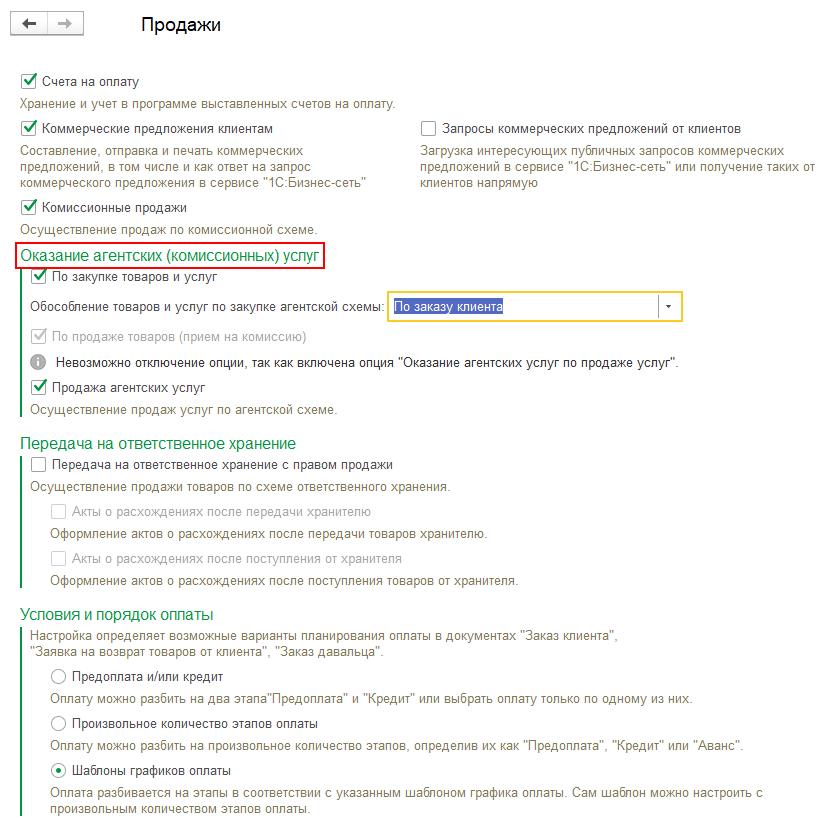
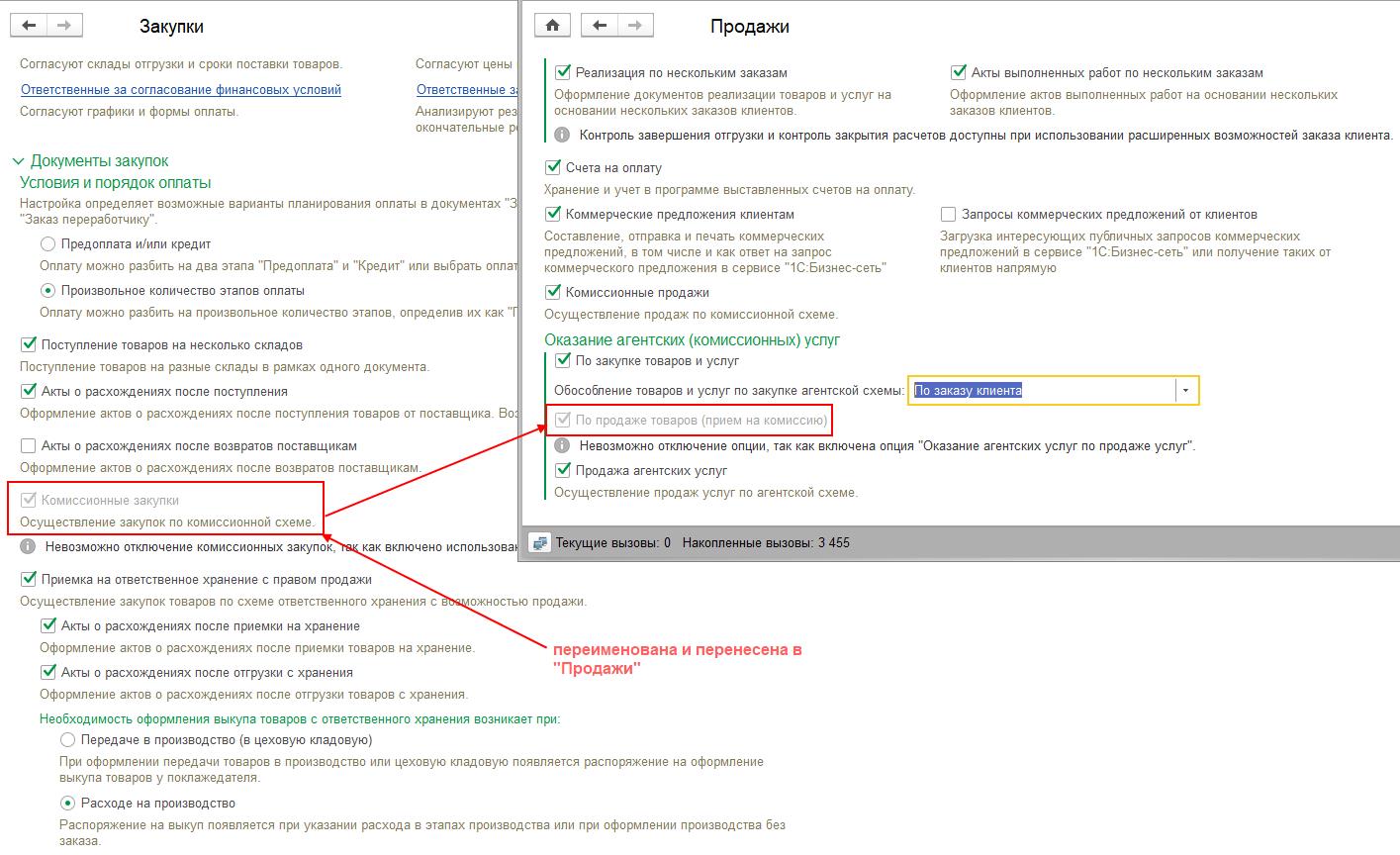
В форме договора с контрагентом поле Тип взаимоотношения переименовано на Цель договора.
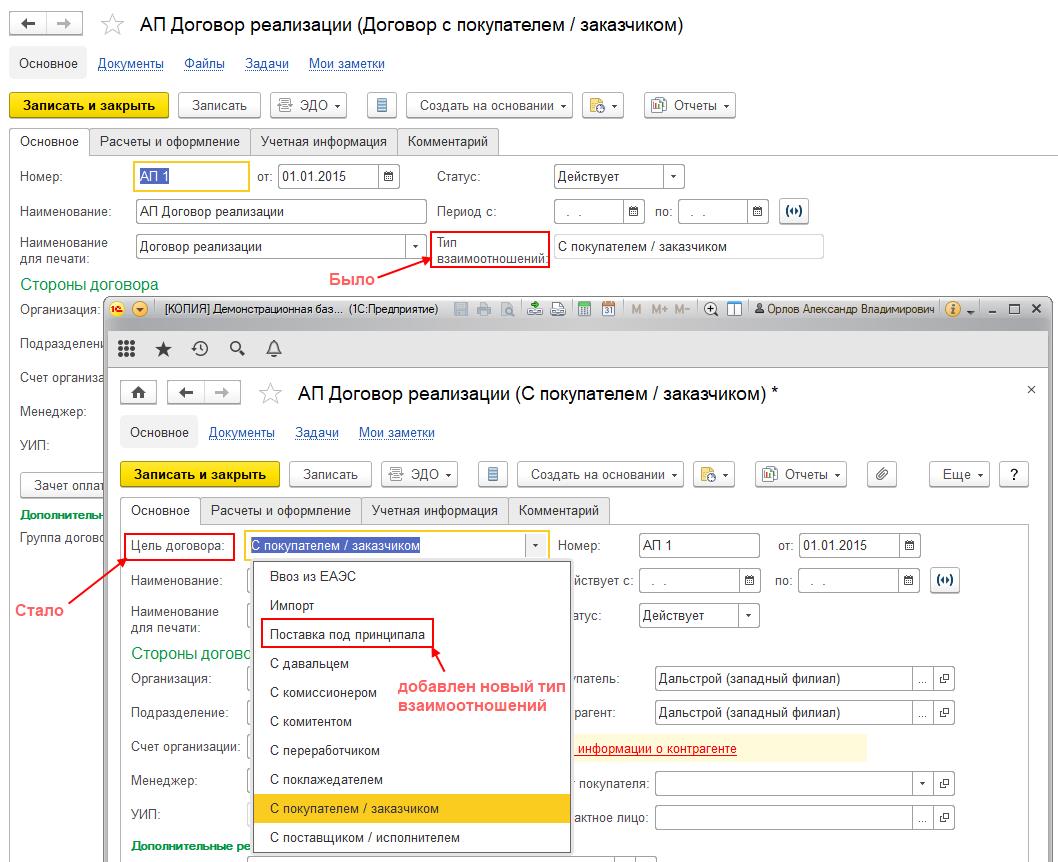
По цели договора определяется тип взаиморасчетов, например:
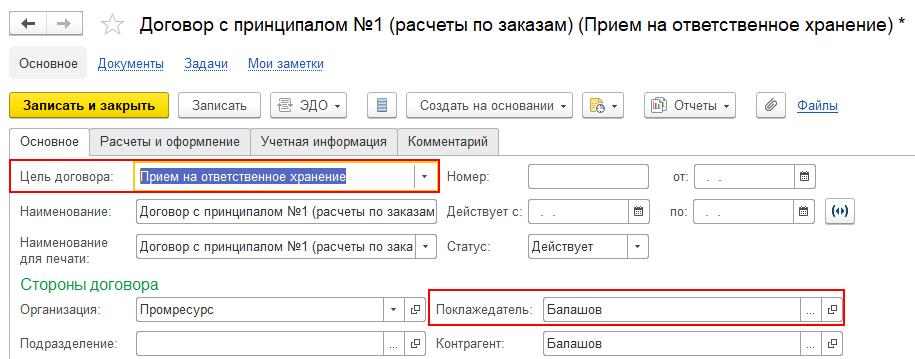
В журнал документов продажи добавлены новые документы Отчет комитенту (принципалу) о закупках, Отгрузка товаров с хранения, связанные с хозяйственной операцией Поставка под принципала. Данный тип операции используется при отражении закупок товаров (услуг) по агентской схеме.
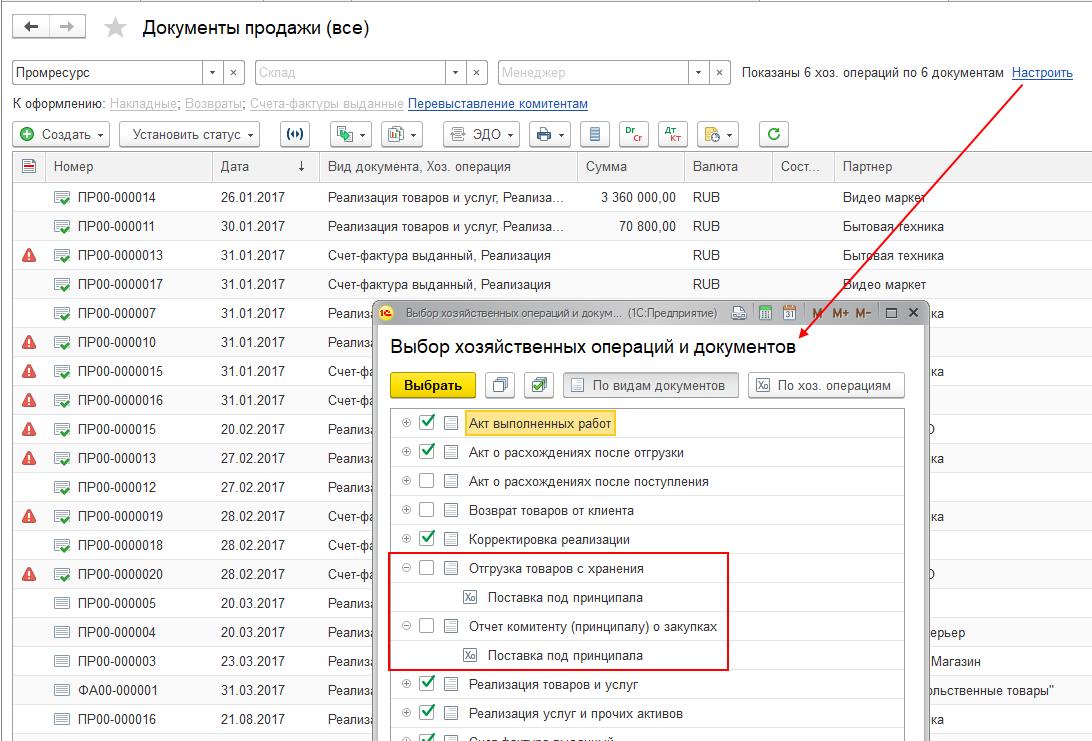
Для расчетов с комитентом (принципалом) создана настройка счетов учета через группу финансового учета по расчетам с партнерами (ГФУ).
В рабочее место по настройке счетов учета Настройка отражения документов в регламентированном учете (Регламентированный учет – Бухгалтерский и налоговый учет) счетов добавлены разделы «Расчеты с комитентами по продаже» и «Расчеты с комитентами по закупке». Доступность настроек определяется функциональными опциями раздела Оказание агентских (комиссионных) услуг.
Вид счета: Товары к оформлению отчетов комитенту по продажам:
Вид счета: Товары к оформлению отчетов комитенту по закупке:
Настройки счетов учета по расчетам с комитентами по продажам используются для отражения операций по комиссионной продаже (при приеме на комиссию и оказанию услуг комиссионером (агентом)).
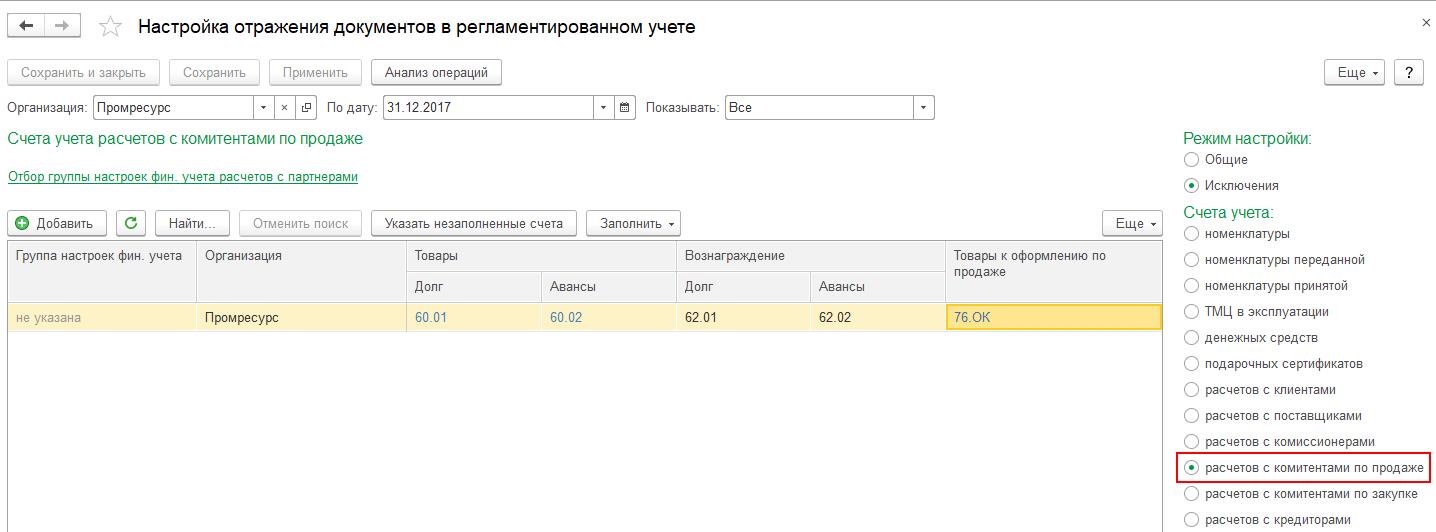
Настройки счетов учета по расчетам с комитентами по закупке используются для отражения операций по закупке товаров (услуг) по агентской схеме.
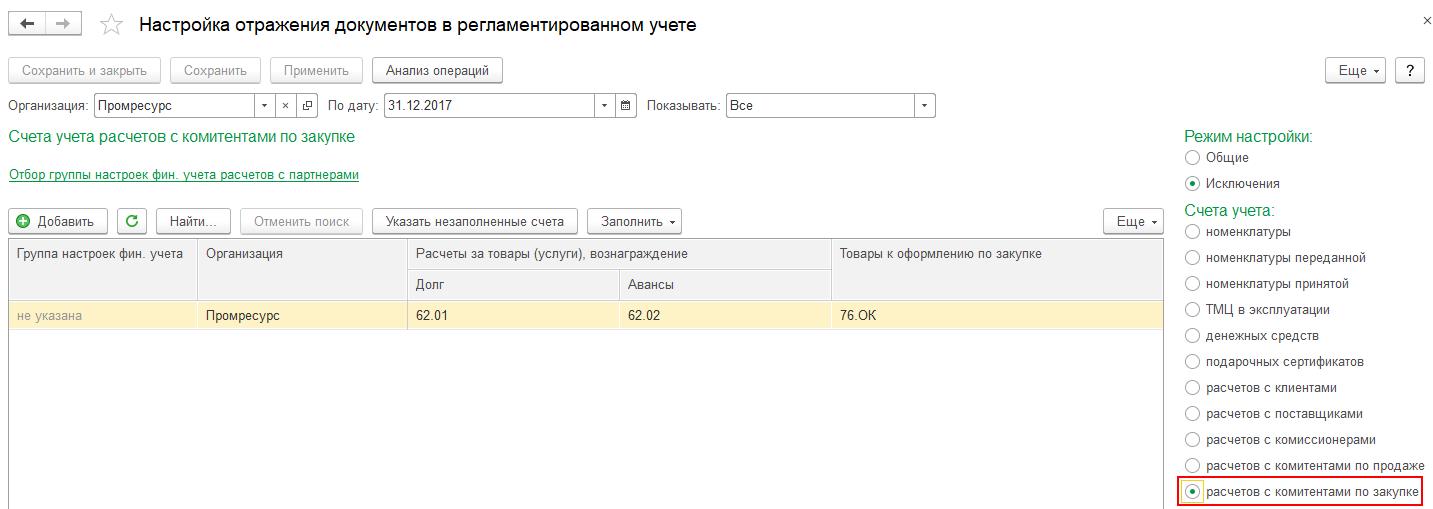
Поддерживается возможность приобретения товаров или услуг:
По агентскому договору одна сторона (агент) обязуется за вознаграждение совершать по поручению другой стороны (принципала) юридические и иные действия от своего имени, но за счет принципала либо от имени и за счет принципала.
Принципал обязан уплатить агенту вознаграждение в размере и в порядке, установленных в агентском договоре (ст. 1006 ГК РФ).
Договор комиссии – договор, по которому одна сторона (комиссионер) обязуется по поручению другой стороны (комитента) за вознаграждение совершить одну или несколько сделок от своего имени, но за счет комитента (ст. 990 Г РФ).
По сделке, совершенной комиссионером с третьим лицом, приобретает права и становится обязанным комиссионер, хотя бы комитент и был назван в сделке или вступил с третьим лицом в непосредственные отношения по исполнению сделки.
Агентский договор – договор, по которому одна сторона (агент) обязуется за вознаграждение совершать по поручению другой стороны (принципала) юридические и иные действия от своего имени, но за счет принципала либо от имени и за счет принципала (ст. 1005 ГК РФ).
По сделке, совершенной агентом с третьим лицом от своего имени и за счет принципала, приобретает права и становится обязанным агент, хотя бы принципал и был назван в сделке или вступил с третьим лицом в непосредственные отношения по исполнению сделки.
При приобретении комиссионером (агентом) товаров (работ, услуг) для комитента (принципала) посредник должен уплатить НДС со своего вознаграждения. При этом полученные от комитента (принципала) средства на приобретение товаров (работ, услуг) в налоговую базу у посредника не включаются.
Комиссионер (агент) не имеет права на вычет сумм НДС ни по товарам, приобретенным по поручению комитента (агента), ни по возмещаемым комитентом (принципалом) расходам даже при наличии документов, выписанных поставщиком на его имя. Ведь комиссионер (агент) не является собственником товаров (результатов работ, услуг), приобретенных в рамках посреднического договора.
Возможность оказания агентских услуг доступна при установленной функциональной опции НСИ и администрирование – Настройка НСИ и разделов – Продажи – Оптовые продажи - Оказание агентских (комиссионных) услуг – По закупке товаров и услуг.
Возможность оказания агентских услуг по закупке товаров (услуг) доступна при использовании:
Включение закупки по агентской схеме возможно только, если используются договоры с клиентами и не используется вариант обособления товаров для продажи «По направлениям деятельности».
Закупка по агентской схеме поддерживается для товаров и услуг с типом Работа.
При закупке по агентской схеме использование обособления товаров (услуг) является обязательным.
При закупке по агентской схеме предусмотрены следующие варианты обособления товаров и услуг, устанавливаемые по ссылке НСИ и продажи – Настройка НСИ и разделов – Продажи – Оказание агентских (комиссионных) услуг – Обособление товаров и услуг по закупке агентской схемы:
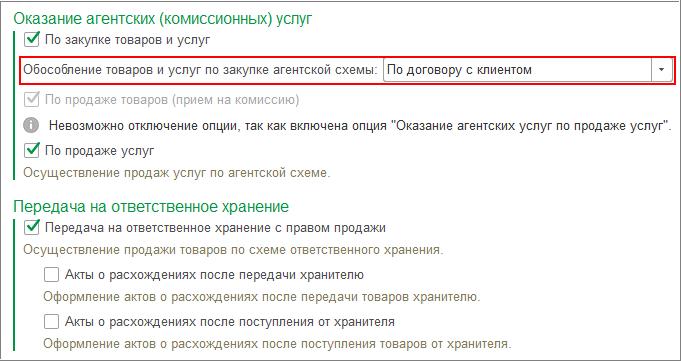
Для возможности обособления товаров (услуг) «По заказу клиента» необходимо:
При выборе обособления «По заказу клиента» блокируется возможность отключения использования заказов клиентов и изменения варианта обособления по закупке по агентской схеме.
Документооборот по закупке по агентской схеме:
Схема работы по закупке по агентской схеме (при варианте обособления «По заказу клиента»).
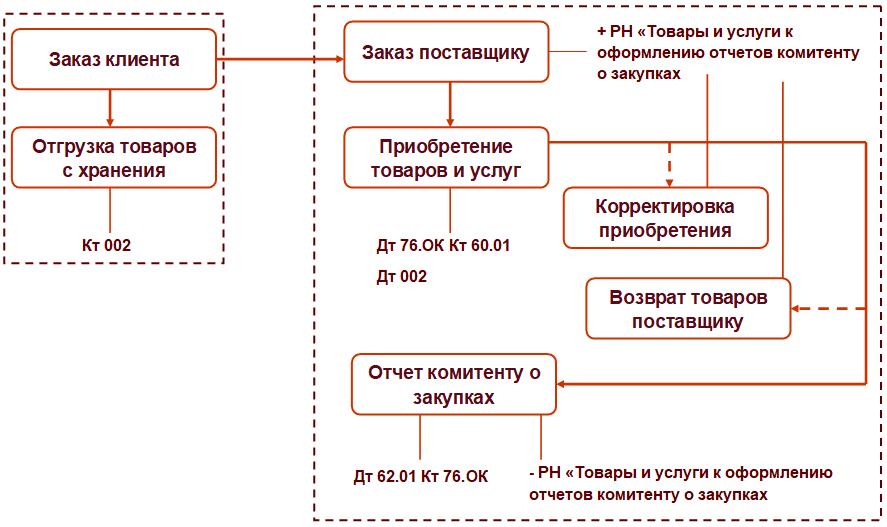
Последовательность оформления документов с регламентированными проводками на стороне агента представлена на схеме.

Для отражения операций по закупке по агентской схеме предусмотрен договор с целью Поставка под принципала.
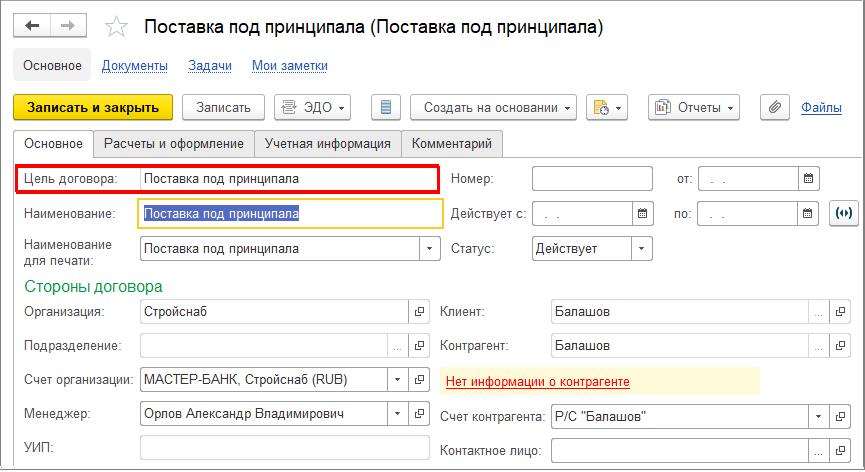
При выборе цели договора Поставка под принципала:
Для отражения операций по закупке по агентской схеме предусмотрено соглашение об условиях продажи (типовые и индивидуальные соглашения) с типом операции Поставка под принципала.
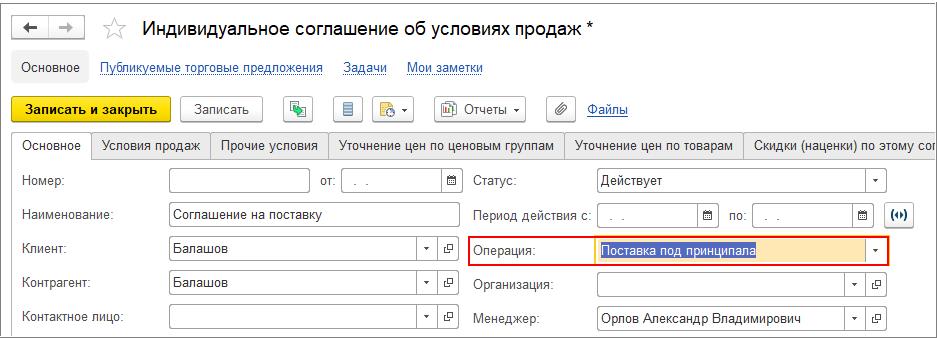
При выборе данной операции в карточке соглашения автоматически устанавливается флаг Обеспечивать заказы обособленно, поскольку предусмотрено обособленное обеспечение товаров (услуг) под комитента (принципала) при отражении операций по закупке по агентской схеме.
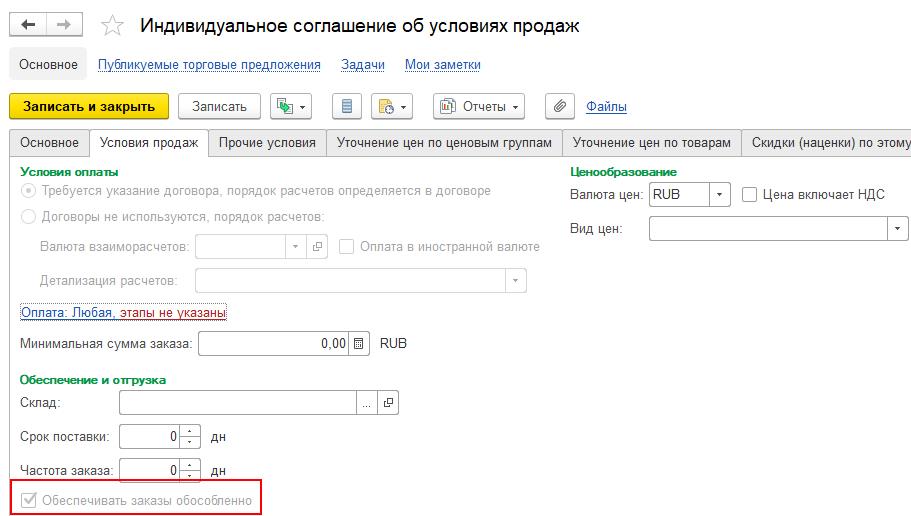
При закупке товаров (услуг) по агентской схеме использование соглашений с клиентами не является обязательным.
При закупке по агентской схеме с обособлением товаров (услуг) «По заказу клиента» предусмотрено обязательное использование документа Заказ клиента с типом операции Поставка под принципала. Заказом формируется назначение, под которое оформляется закупка товаров (услуг).
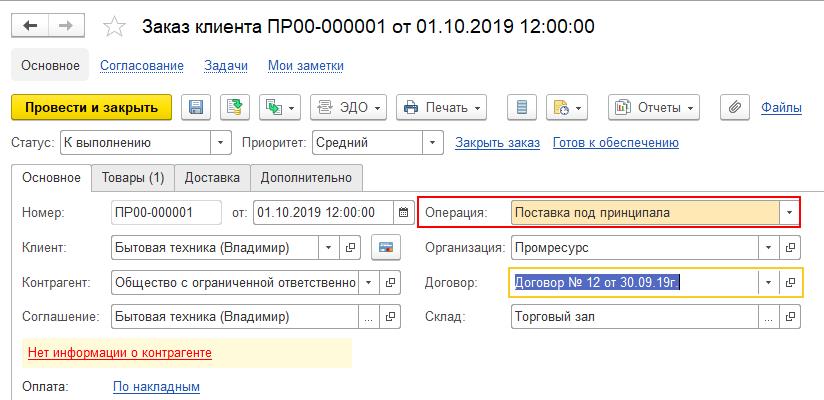
Если в документе Заказ клиента указан тип операции Поставка под принципала:
В заказе может быть указано соглашение соглашении об условиях продажи с типом операции Поставка под принципала.


Отмена строк в заказе клиента работает по стандартной схеме. Если товары закуплены под принципала и оформлен документ Списание с ответственного хранения, то в заказе эти строки также необходимо отменить.
На основании заказа клиента с типом операции Поставка под принципала можно оформить следующие документы:
Закупка товаров (услуг) под комитента (принципала) от имени агента (комиссионера) отражается документом Приобретение товаров и услуг с типом операции Закупка у поставщика. Документ формируется в рамках договора с целью Закупка.
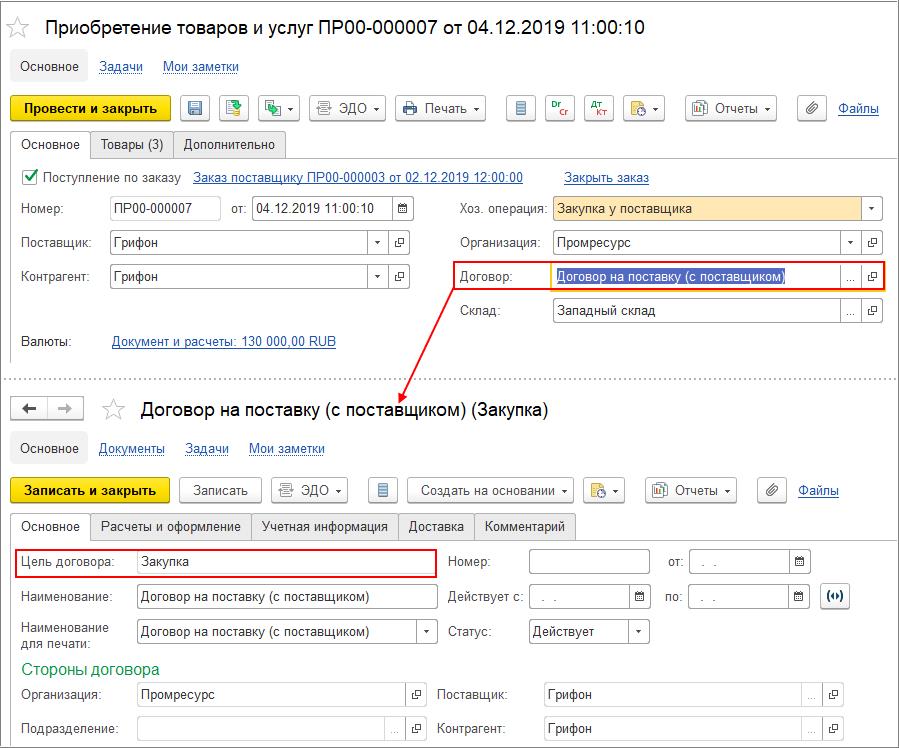
То есть при отражении операций по закупке товаров/услуг в документе приобретения товаров и услуг тип договора и операция указываются такие же, что и при оформлении обычной закупки у поставщика. Отличие только в том, что в строках приобретения для товаров (услуг) под принципала обязательно указывается назначение, под которое оформляется закупка у поставщика. Назначением может быть «Договор с принципалом» или «Заказ клиента» (с договором) в зависимости от используемого варианта обособления товаров (услуг) по закупке по агентской схеме.
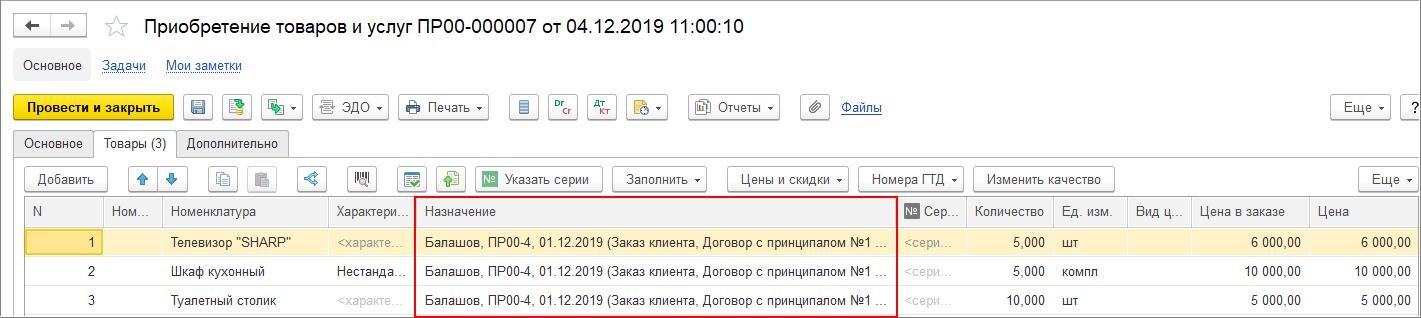
Для отражения предварительной договоренности об условиях и сроках поставки приобретаемых агентом (комиссионером) товаров (услуг) для комитента (принципала) у поставщика можно использовать документ Заказ поставщику с типом операции Закупка у поставщика и в рамках договора с целью Закупка.
Оформление закупки товаров (услуг) под принципала по агентской схеме может происходить, как с использованием документа Заказ поставщику, так и без него.
Документ Заказ поставщику можно оформить на основании документа Заказ клиента с типом операции Поставка под принципала или автономно.

Подобрать назначения под принципалов можно в документах Заказ поставщику, Приобретение товаров и услуг с типом операции Закупка у поставщика и в документах Корректировка приобретения/Возврат поставщику, оформленных по документам приобретения товаров и услуг с типом операции Закупка у поставщика.
Подбор назначения под принципалов возможен при соблюдении условий:
Если оформляется документ Возврат товаров поставщику или Корректировка приобретения по товарам (услугам), приобретенным под принципала, то необходимо оформить документ Отчет комитенту (принципалу) о закупках.
Для работ, закупаемых под принципала, в документах закупки не указывается подразделение, так как эти работы закупаются не для собственных нужд.
Отчет комитенту (принципалу) о закупках - документ, отражающий сведения о хозяйственной операции по приобретению товаров и услуг под комитента (принципала), размере агентского вознаграждения.
Отчет необходимо оформлять для уведомления комитента (принципалу) о факте закупки под него товаров и работ.
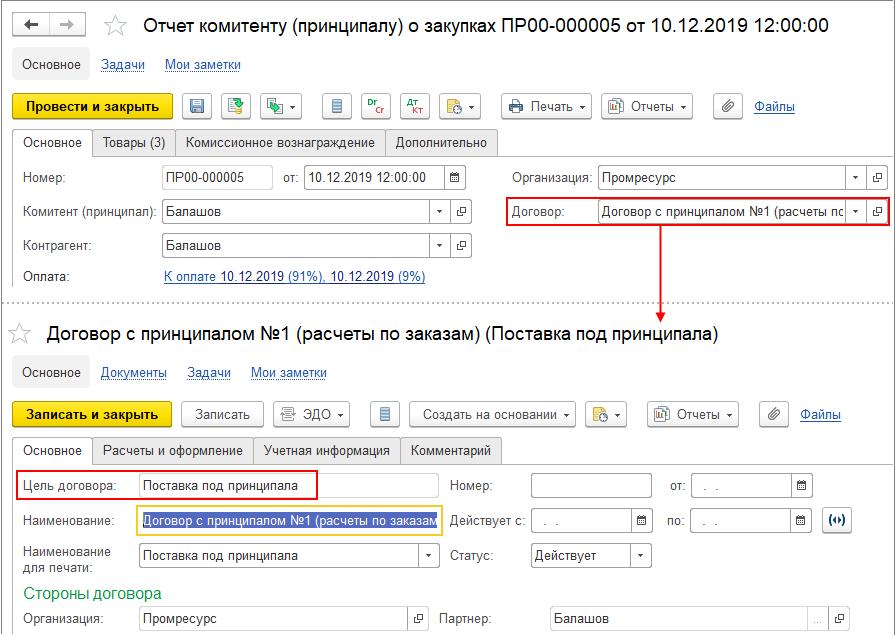
В отчете комитенту указывается соглашение о закупке товаров (услуг) под принципала типом операции Поставка под принципала (если используются соглашения) и агентский договор, заключенный между комиссионером (агентом) и комитентом (принципалом) (с целью Поставка под принципала).
В табличной части отображаются сведения о номенклатуре, которая была приобретена агентом (комиссионером) для комитента (принципала).
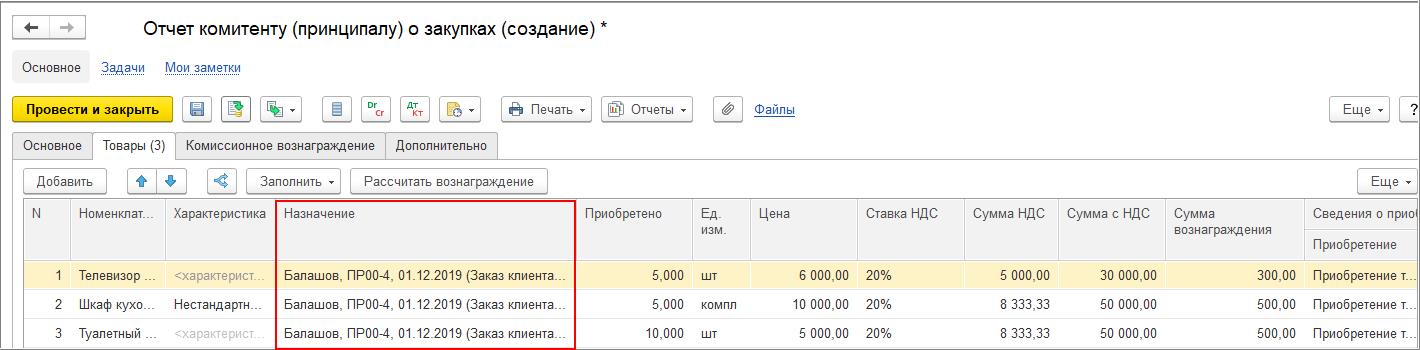
Заполнить табличную часть отчета комитенту (принципалу) о закупках можно следующими способами:

В документе раздельно отражается сумма расчетов по приобретенным товарам (на закладке Товары) и сумма агентского вознаграждения (на закладке Комиссионное вознаграждение).
На закладке Комиссионное вознаграждение можно задать способ расчета и процент комиссионного вознаграждения.
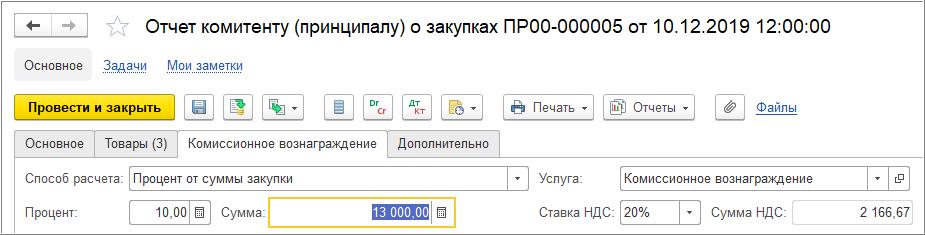
При указанном способе расчета комиссионного вознаграждения «Процент от суммы закупки» сумма агентского вознаграждения распределяется на каждую строку табличной части документа.
При формировании отчета по нескольким документам приобретения, проверяется, что во всех выбранных документах приобретения совпадает:
При проведении документа отчета комтенту выполняется контроль остатков по регистру накопления «Товары и услуги к оформлению отчетов комитенту о закупках». Запрещено проведение отчета по количеству больше, чем приобретено количество по назначению.
При изменении на закладке Дополнительно признака «Цена включает НДС» пересчитывается стоимость товаров (услуг), сумма вознаграждения при этом не меняется. При этом значение реквизита «Цена включает НДС» отчета и документа приобретения товаров и услуг должно соответствовать.
Для оформления отчетов комитентам (принципалам) о закупках предусмотрено рабочее место Отчет комитентам (принципалам) о закупках к оформлению, в котором показываются данные, основанные на регистре накопления «Товары и услуги к оформлению отчетом комитенту о закупках».
Рабочее место доступно:
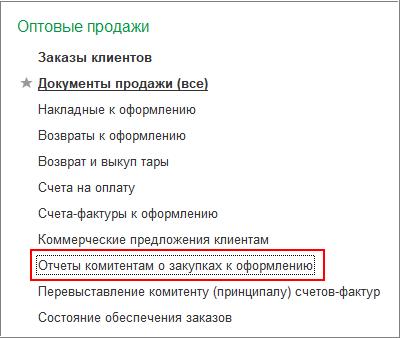
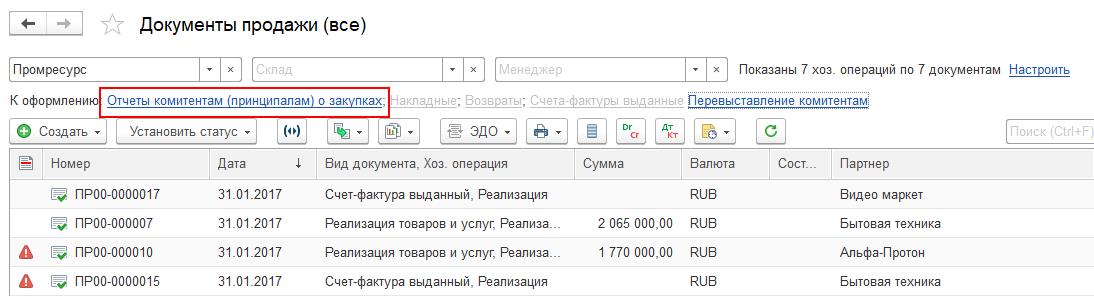
В рабочем месте по оформлению отчетов комитентам (принципалам о закупках) на закладке К оформлению можно получить информацию о том, по каким комитентам (принципалам), заказам комитента (принципала), договорам с комитентом (принципалом) есть поступления товаров (услуг) от поставщиков, по которым еще не оформлены документы Отчет комитенту (принципалу) о закупках.
В зависимости от установленного варианта обособления товаров (услуг) «По заказу клиента» или «По договору с клиентом» группировка данных для оформления отчетов выполняется по заказам комитента (принципала) либо по договорам соответственно.
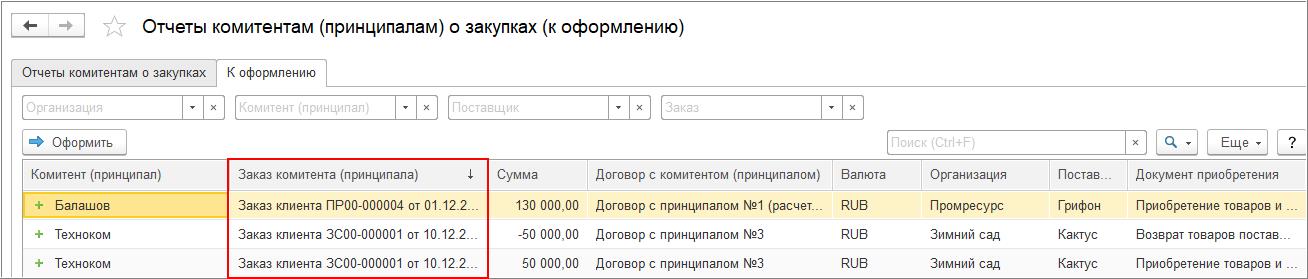

Также в рабочем месте в качестве документов приобретения выводятся документы Возврат товаров поставщику, Корректировка приобретения, которые изменили количество и/или цену товаров (услуг).
Оформление отчетов комитенту выполняется по команде Оформить на закладке К оформлению. Отчет комитенту о закупках можно формировать по одной или нескольким выбранным строкам (документам приобретения).
Можно оформить один отчет комитенту о закупках на несколько приобретений в рамках одного договора с комитентом (принципалом) с совпадающими направлением деятельности, признаком «Цена включает НДС».
На закладке Отчеты комитентам о закупках можно просмотреть сформированные документы, при необходимости распечатать.
{TopicID=PurchasibgUnderTheAgencyScheme8}
Документ Отчет комитенту (принципалу) о закупках приводит к возникновению фактической задолженности - возникновению обязательств комитента (принципала) по оплате за поставленные товары перед комиссионером (агентом).
Отчетом формируются движения по регистрам взаиморасчетов «Плановые оплаты клиентов», «Расчеты с клиентами», «Расчеты с клиентами по срокам».
Расчеты с принципалом (комитентом) можно вести (как по оплате за товары (услуги), так и по комиссионному вознаграждению):
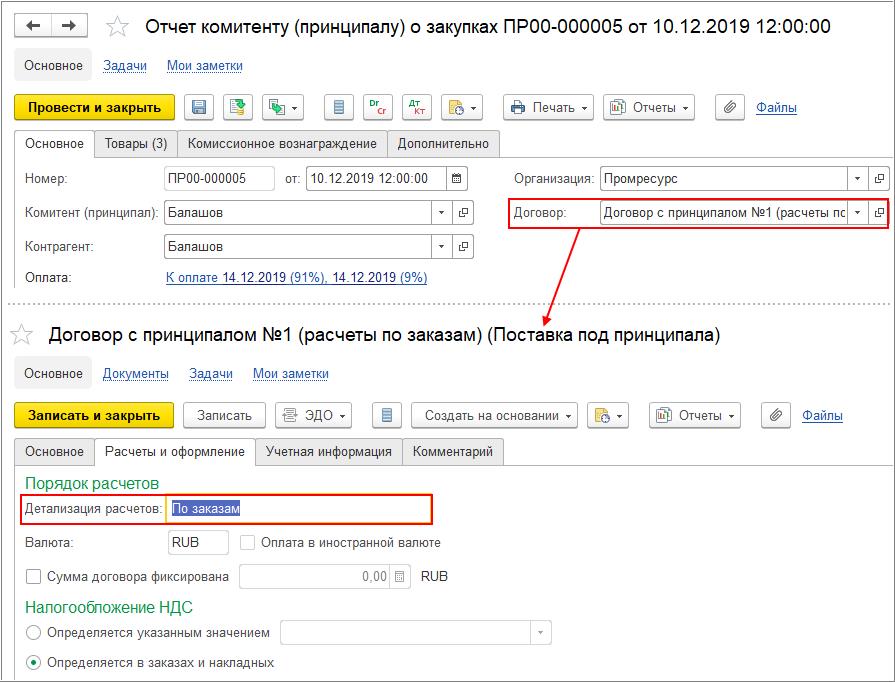
В случае необходимости уточнения расчетов в отчете при наличии заказа Правила оплаты детализируются до заказа.
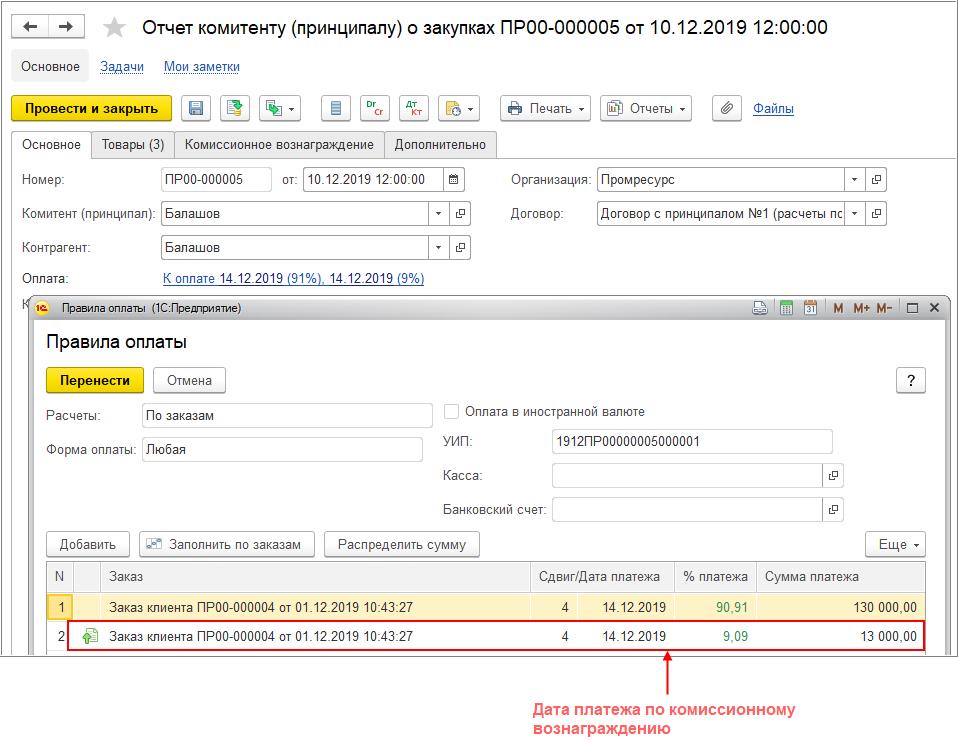
Начисление комиссионного вознаграждения можно отражать следующими способами:
Предусмотрена возможность формировать счет на оплату клиента на основании документа Отчет комитенту (принципалу) о закупках.
Если комиссионное вознаграждение рассчитывается от суммы закупки в соответствии с указанным процентом в отчете комитенту, то в счет на оплату помимо суммы за оплату товаров (услуг) добавляется сумма комиссионного вознаграждения из отчета.
В счет на оплату помимо суммы за оплату товаров и/или работ добавляется сумма комиссионного вознаграждения из отчета, если оно указано.
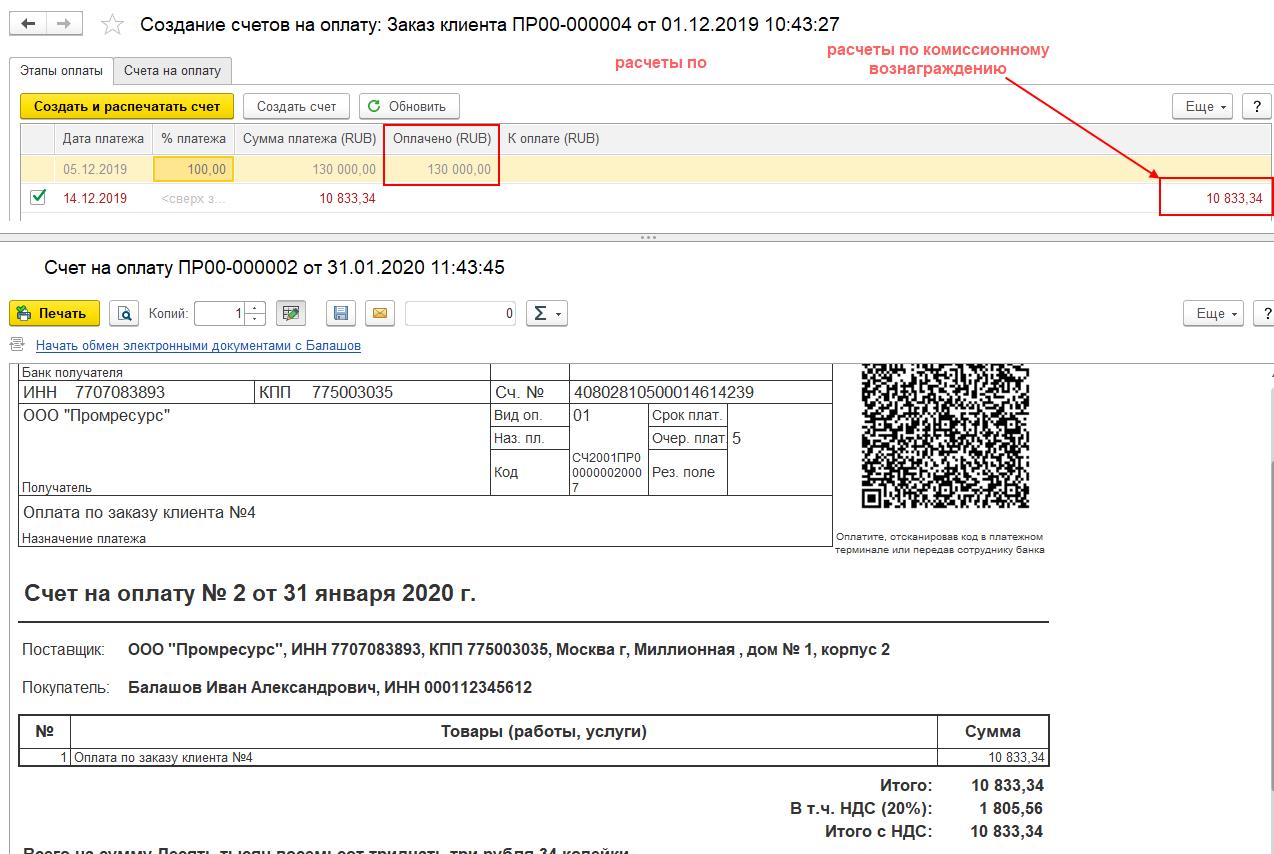
Для отчета комитенту (принципалу) о закупках предусмотрены различные печатные формы.
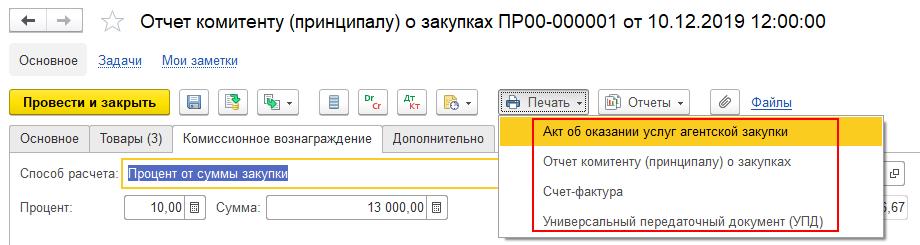
Если выбрана печатная форма Счет-фактура и рассчитанная сумма вознаграждения облагается НДС, то вместе с перевыставленными счетами-фактурами от поставщиков комитенту, будет сформирована печатная форма счета-фактуры на вознаграждение.
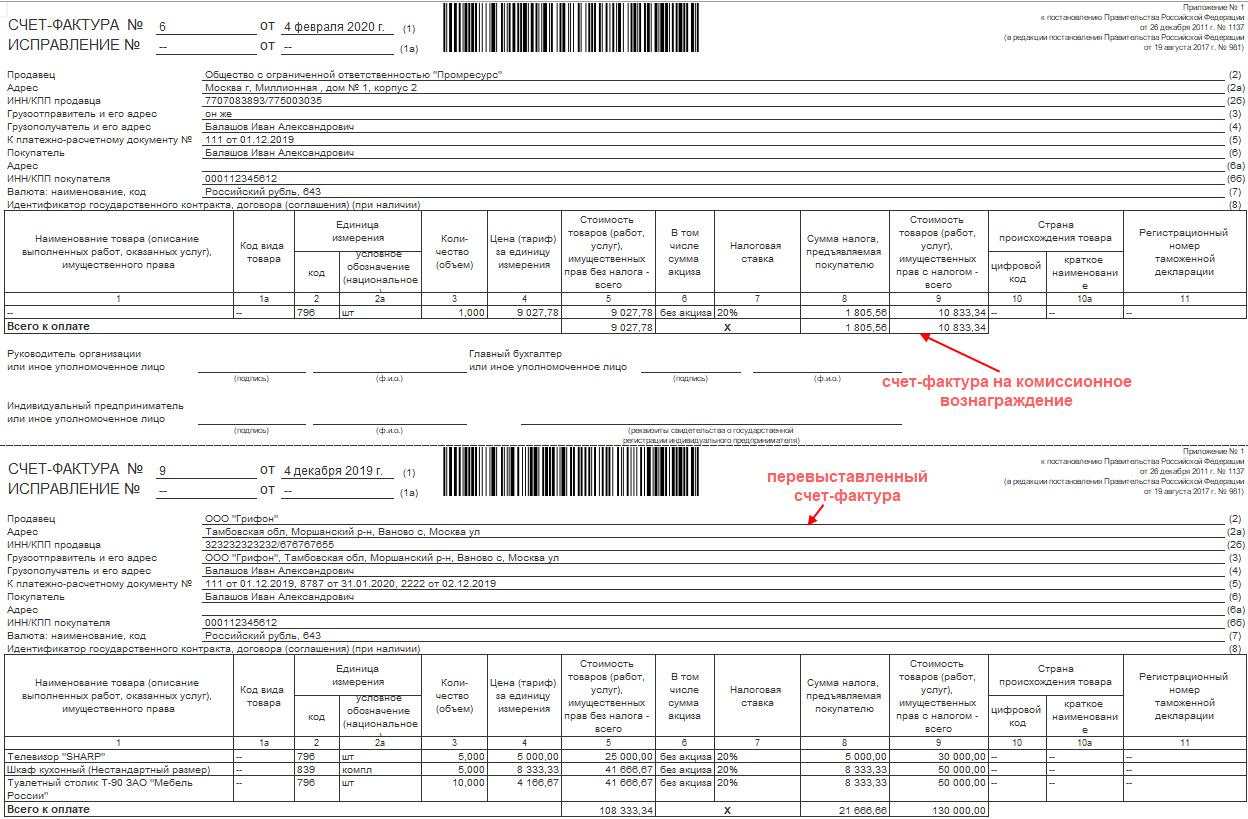
Для перевыствления счетов-фактур, полученных от поставщиков, комитенту (принципалу), предусмотрено рабочее место Перевыставление комитенту (принципалу) счетов-фактур, полученных от поставщиков.

Рабочее место доступно:
по гиперссылке Требуют переоформления/не оформлены на форме документа Отчет комитенту (принципалу) о закупках, расположенной в подвале документа отчета комитенту (принципалу) о закупках.
Рабочее место позволяет создать счета-фактуры для комитента по данным счетов-фактур, полученных от поставщиков.
На закладе К перевыставлению отображается список счетов-фактур, полученных от поставщиков, которые необходимо перевыставить комитенту (принципалу) по команде Перевыставить счет-фактуру.

Для формирования/обновления счета-фактуры комитенту необходимо нажать команду Перевыставить счет-фактуру.
На закладке Перевыставленные счета-фактуры показывается список счетов-фактур, перевыставленных комитенту (принципалу).

Перевыставление счетов-фактур оформляется документом Счет-фактура выданный.
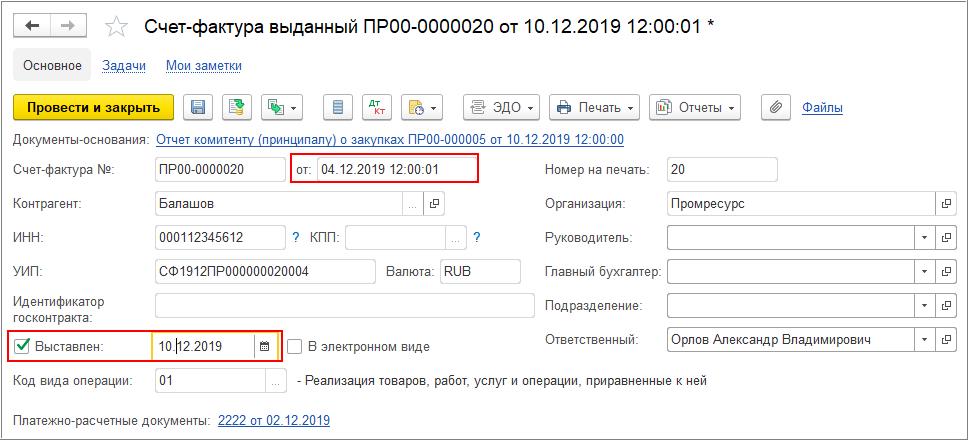
Если счет-фактура, полученный от поставщика, был перевыставлен, но исходные документы были по какой-то причине скорректированы в части состава табличной части, суммы или количества, то в колонке Счет-фактура выданный будет справочно показан связанный счет-фактура, который необходимо выставить снова.
Перейти к просмотру списка выданных/перевыставленных счетов-фактур от агента (комиссионера) комитенту (принципалу) можно по гиперссылке Выданы в подвале документа отчета комитенту (принципалу) о закупках.
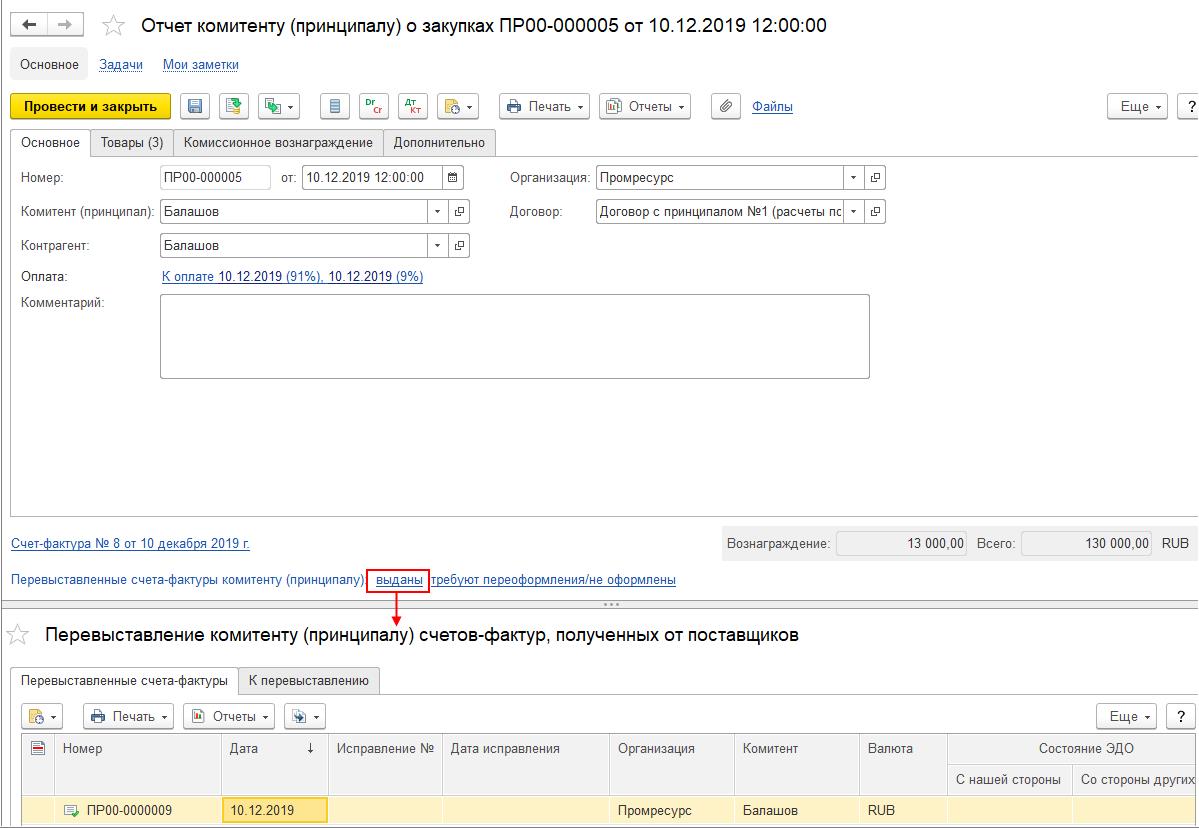
По результату перевыставления счета-фактуры в табличной части отчета комитенту (принципалу) для каждой строки товара автоматически заполняется счет-фактура выданный комитенту (принципалу) (колонка Счет-фактура выданный).
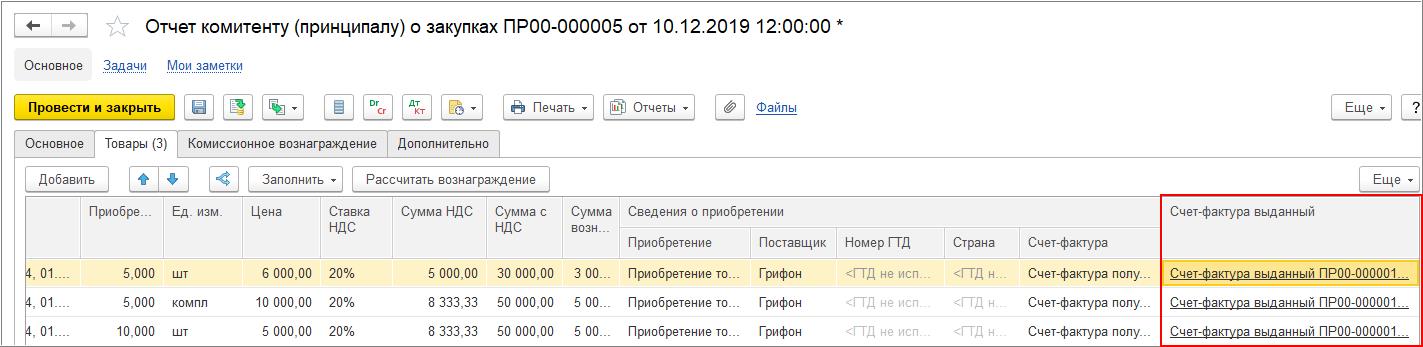
Для отражения передачи/отгрузки товаров (услуг) комитенту (принципалу) предусмотрен документ Отгрузка товаров с хранения.
Использование документа позволяет отразить хозяйственные операции:
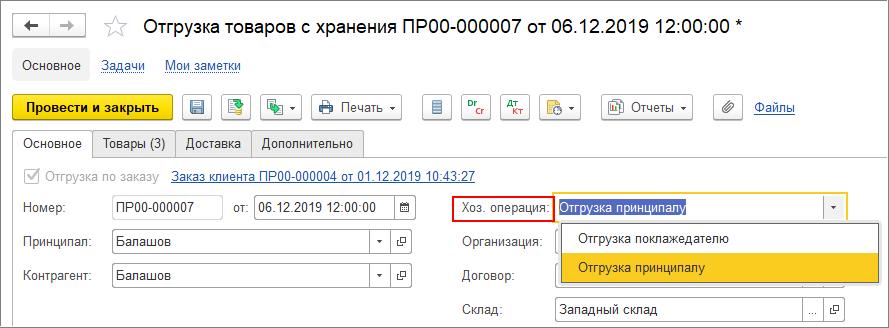
Документ может быть сформирован несколькими способами:

Табличную часть документа отгрузки можно заполнить путем подбора товаров, приобретенных комиссионером (агентом) под комитента (принципала) (команда Заполнить - Подобрать товары, принятые на ответственное хранение).
При подборе товаров для отгрузки принципалу по неордерному складу показывается:

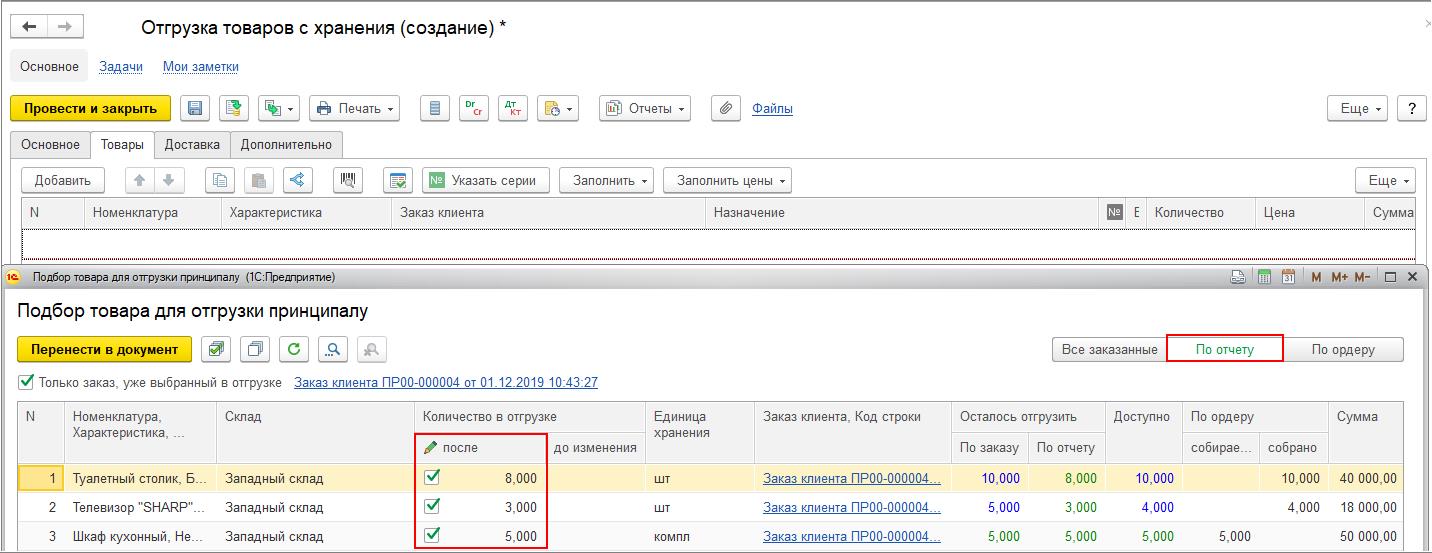
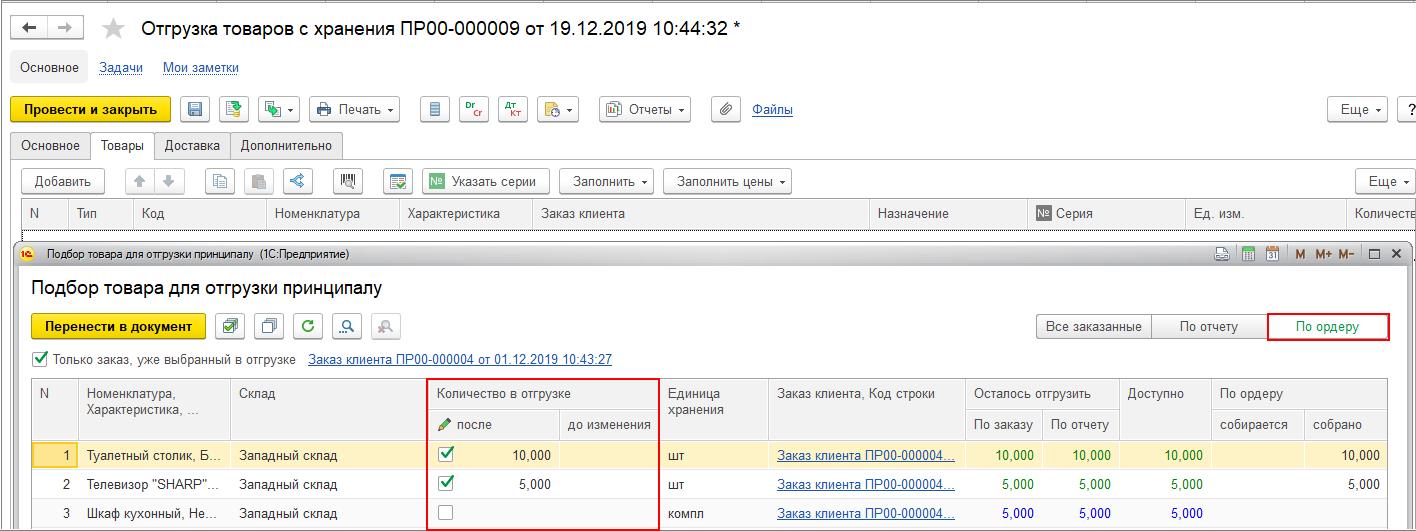

При подборе товаров для отгрузки принципалу по ордерному складу появляются дополнительные колонки:
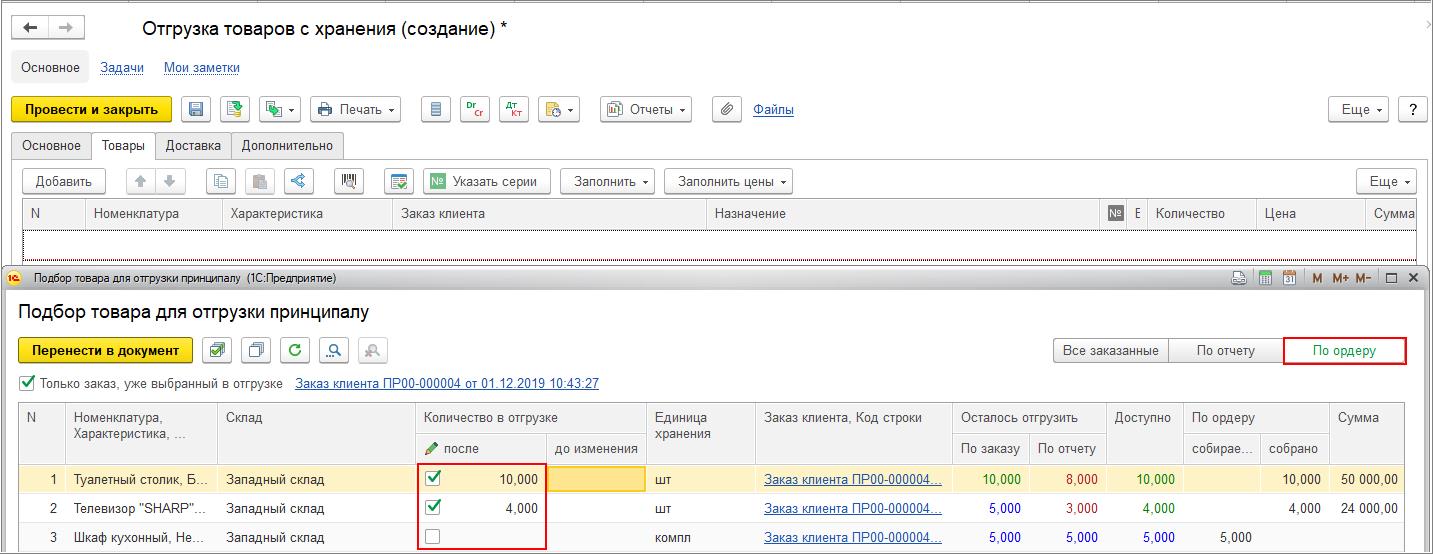
По аналогии со схемой ответственного хранения в договоре определяется, как будет отражен порядок списания недостач товаров, купленных под принципала и находящихся на ответственном хранении агента-организации.
Если товар, закупленный под принципала, списывается у агента, то в зависимости от настройки Порядок списания недостач товаров, принятых на хранение в договоре, оформляется хозяйственная операция:
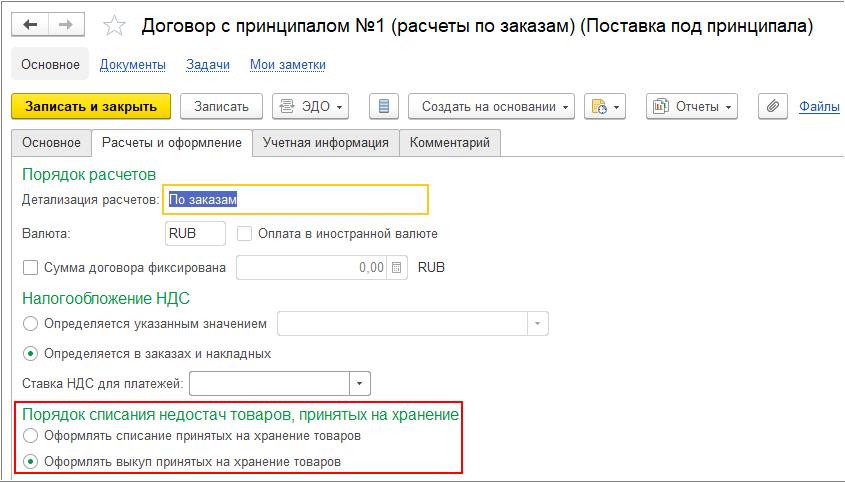
Дополнительно рекомендуем ознакомиться с примером «Приобретение товаров через комиссионера при наличии авансов (позиция комиссионера)» в главе документации «Продажи» (раздел «Описание отдельных учетных задач»).
Добавлены права на доступ к разделу Планирования:
Для новых профилей доступен RLS по Сценариям товарного планирования и Видам планов.
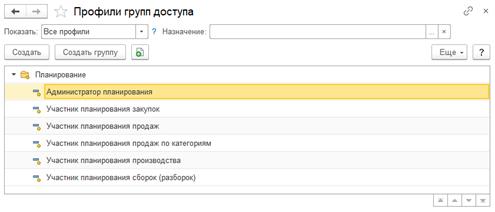
Администратор планирования. Профиль предназначается для настройки сценариев и правил заполнения. Это пользователь, который обладает знаниями СКД и может настроить источники. Профиль не предполагает ввод планов, контроль исполнения планов, просмотр отчетов.
Администратор планирования может:
Для других пользователей настройки по заполнению блокируются.

Профиль назначается пользователям с правами на добавление и изменение источников: главному диспетчеру производства, менеджеру по обеспечению потребностей и экономисту производства.
Профили Участник планирования продаж/закупки/производства/сборки (разборки)/внутренних потреблений назначаются пользователю для работы с планами. Профиль не предполагает изменения сценария планирования, видов планов, источников данных планирования и правил заполнения планов (т.е. изменения процесса планирования, его структуры, разрезов планирования). Это делает администратор планирования.
Участник планирования может:
Пример. Для профиля Участник планирования производства доступны отчеты по сбалансированности планов и для отслеживания исполнения плана производства.
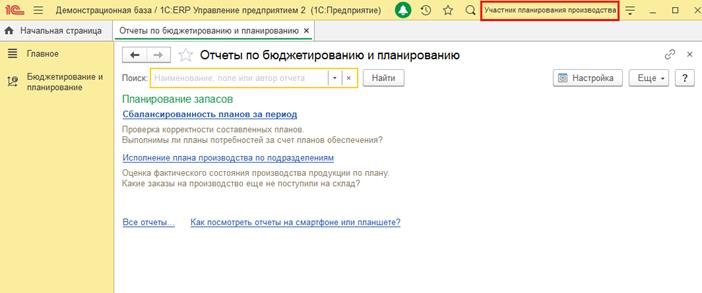
Пример. Для профиля Участник планирования закупок доступен для просмотра баланс планов. Можно вводить и изменять планы остатков и планы закупок.
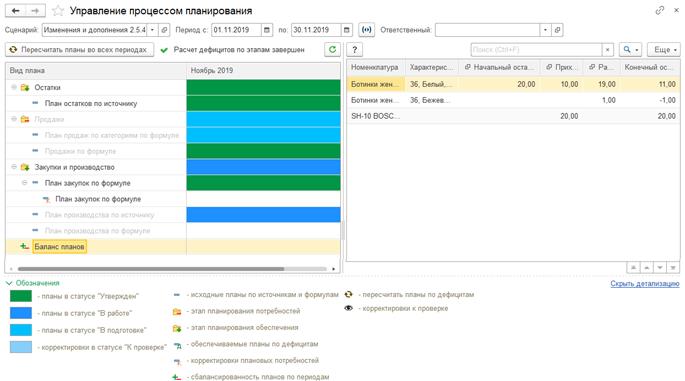
Пример. В режиме заполнения по источникам правила заполнения заблокированы для изменения для участников планирования. Но можно изменять отборы. В режиме заполнения по формулам список операндов планов ограничивается доступными для чтения.
Например, предварительно администратор планирования настроил правило заполнения плана производства. Планы производства заполняются с учетом текущего плана продаж, за вычетом свободных остатков. Под правами участника планирования производства
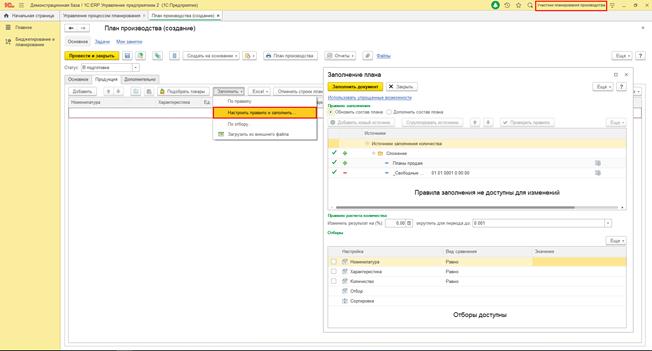
На подсистему планирования действовали ограничение даты запреты изменения планирования на периоды планирования планов и дату плана.
Снимается ограничение по дате плана, остается ограничение по началу периоду планирования, дата должна быть больше даты запрета.
Пример. В системе стоит дата запрета изменения 25 ноября 2019. План от 11 ноября проведется, если периоды планирования не попадают в запрещенный период.
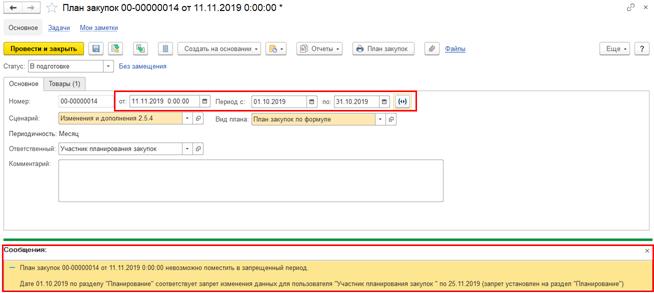
Добавляется детализация настройки планирования по объектам – сценариям товарного планирования.
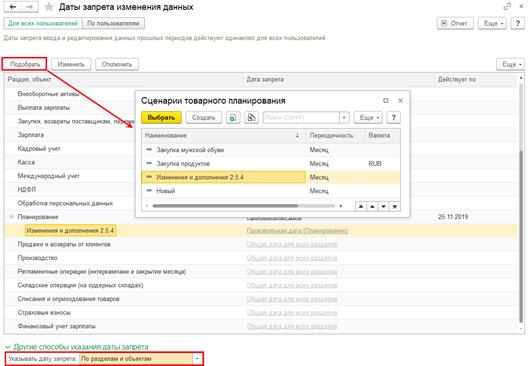
Помощник планирования доступен в рабочем месте Управление процессом планирования и позволяет упростить работу с планами, дефицитами и корректировками. При желании помощник планирования можно скрыть.
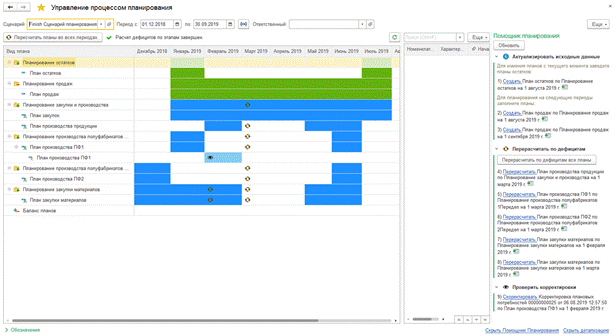
Помощник планирования:
Подробнее про рабочее место Управление процессом планирования можно узнать из материалов:
В отчете Плановая потребность в видах РЦ появились две диаграммы с типом "Гистограмма", для лучшей визуализация загруженности станков и оборудования (загруженности видов рабочих центров).
Гистограммы строятся как в целом по всем видам рабочих центров, так и отдельно по каждому виду. Диаграммы показывают загрузку как в абсолютных значениях (часы, тысячи часов), так и в относительных (% от максимальной возможной загрузки вида рабочего центра).
Диаграмма требуемой доступности строится по всем видам рабочих центров и показывает требуемую доступность для выполнения плана, относительно запланированной нагрузки в относительных значениях (% от максимальной возможной загрузки вида рабочего центра).
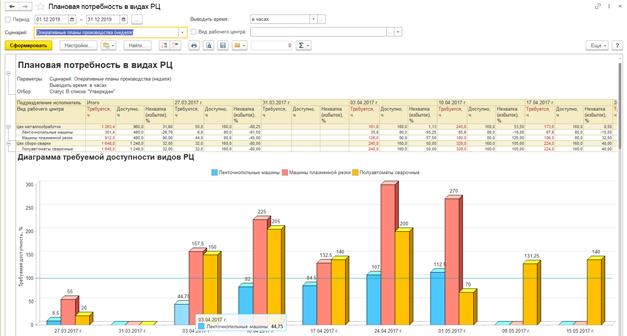
Диаграммы требуемых мощностей строятся по каждому виду рабочих центров и служат для анализа данных по планируемой и запланированной нагрузке, относительно максимально возможной в заданной периодичности. Значения на диаграммах абсолютных (часы, тысячи часов).
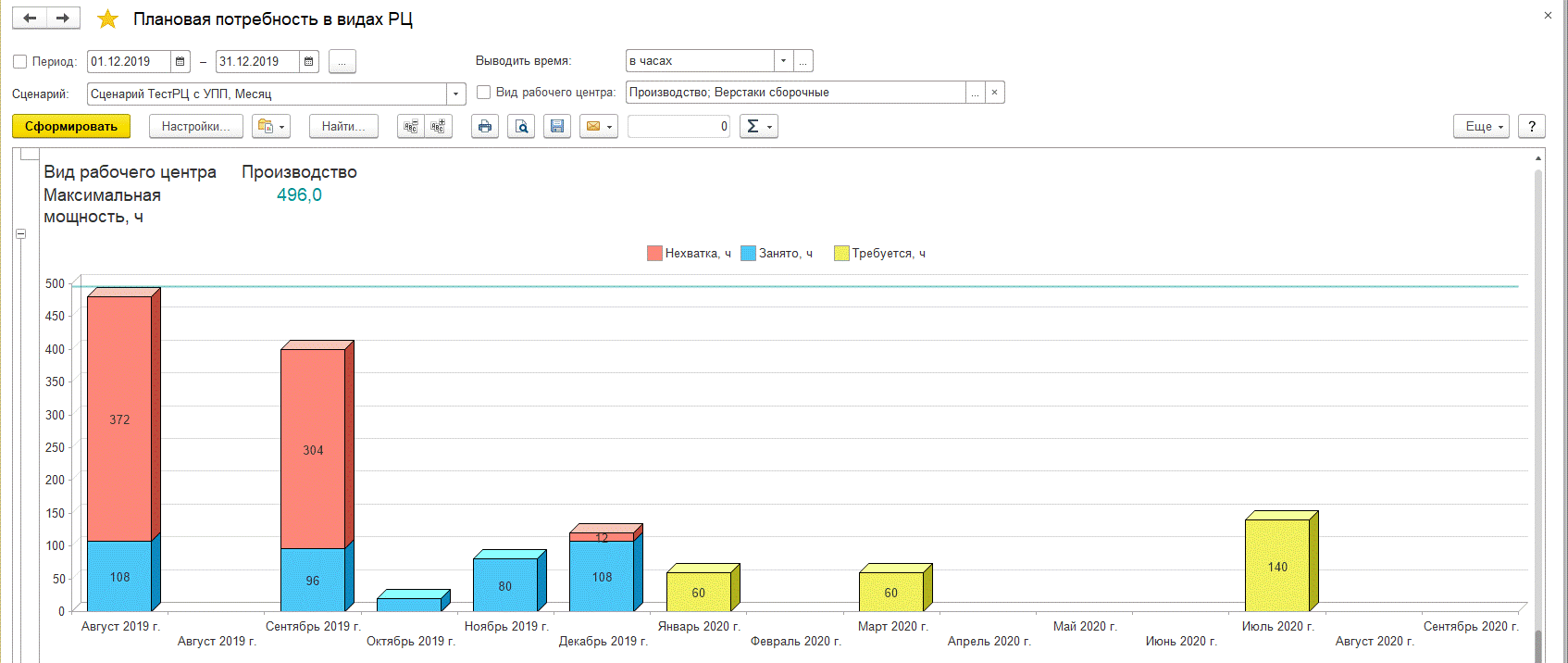
Для анализа требуемых мощностей, на диаграммах отображается информация о максимальной мощности.
Максимальная мощность конкретного вида РЦ отображается на диаграммах в виде информационной линии значений.
Максимальная мощность вида рабочего центра = [Максимальная доступность] x [Количество РЦ] x [Количество дней в периоде планирования].
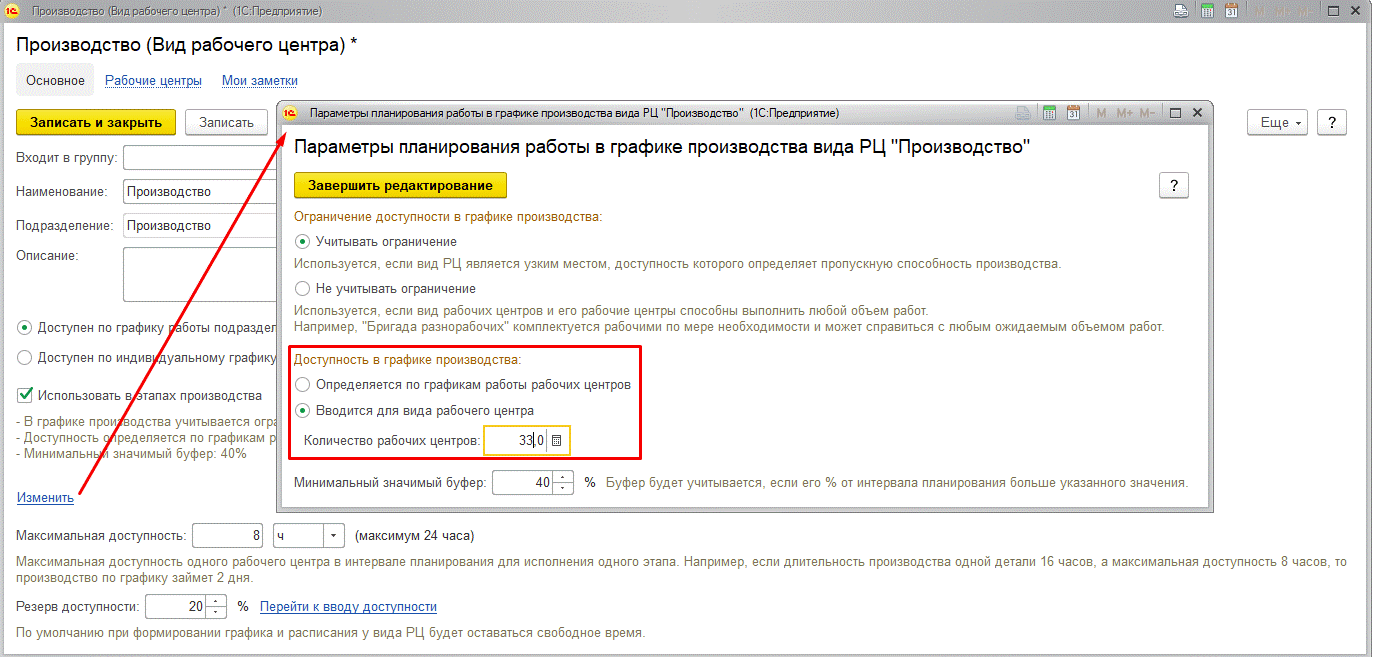
Пример. Для машин плазменной резки максимальная загрузка составит 112 часов. Потому что есть два рабочих центра, каждый из которых может быть загружен на 8 часов. Период планирования – неделя. В итоге получаем 2 х 8 х 7 = 112 часов в неделю максимальная загрузка этого вида рабочего центра.
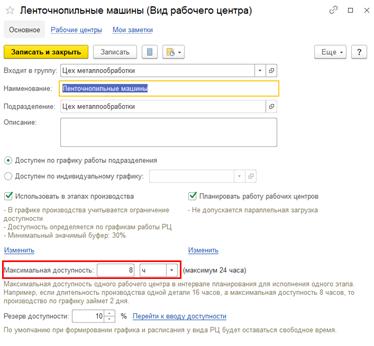
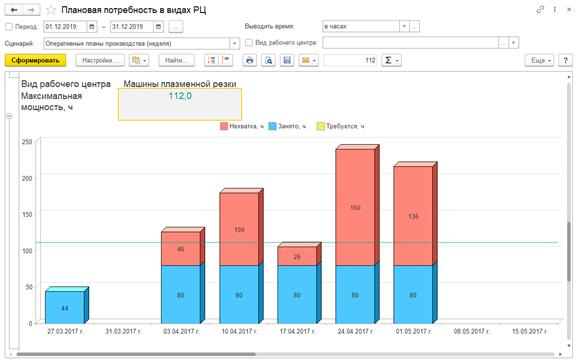
Легенда диаграмм требуемых мощностей состоит из перечня ресурсов: Нехватка, Занято, Требуется, Избыток.
При не введённой доступности в периодах, в которых есть планируемая нагрузка, на диаграммах отобразится планируемая нагрузка – Требуется, в остальных случаях будет отображена запланированная нагрузка – Занято и остаток от доступности – Избыток (изначально в отчете он не используется, но пользователь всегда может включить его использование в расширенных настройках отчета Настройки - Структура – Диаграмма – Поля), или недостаток доступности – Нехватка.
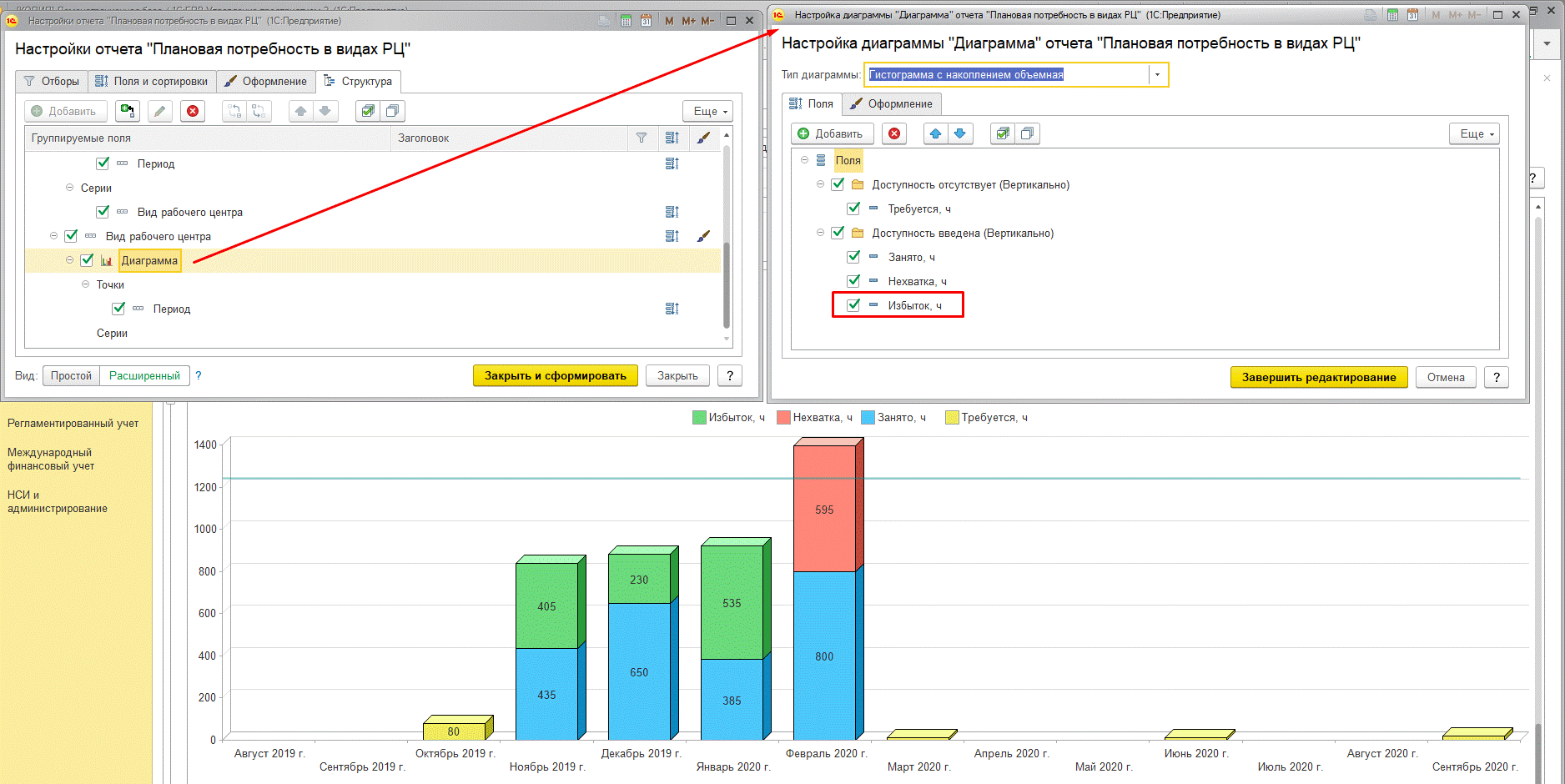
Пример. Рассмотрим плановую потребность в видах рабочих центров в периоде с сентября 2019 года по январь 2020 года. Планируем производство с месячной периодичностью.
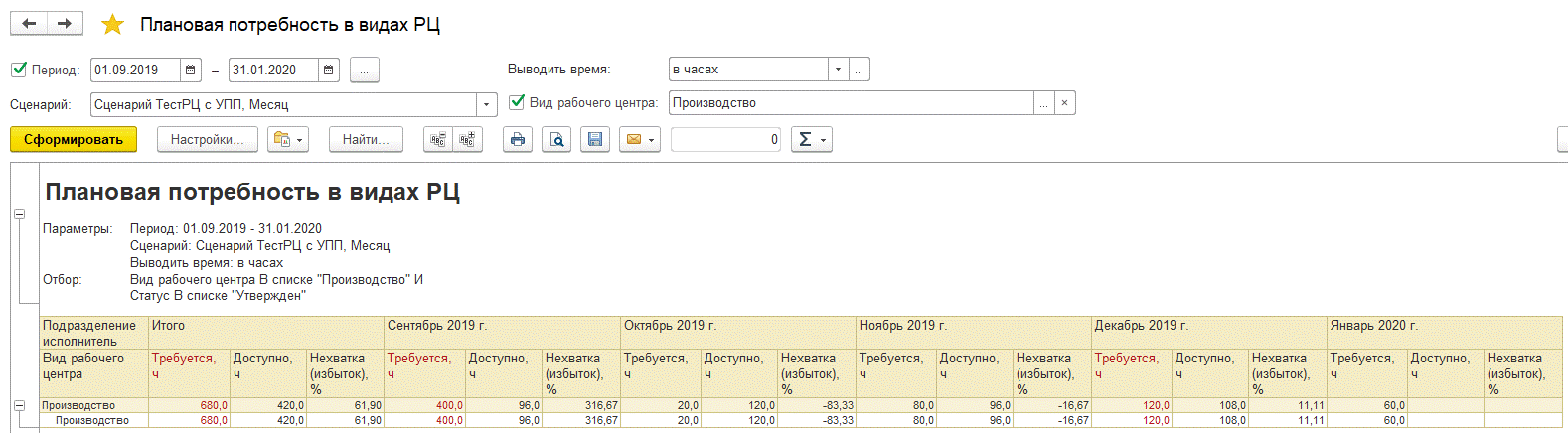
За сентябрь нехватка составляет 304 часа, поэтому на диаграмме будет отображена запланированная нагрузка, делящаяся на 2 части. Занято – нагрузка, которая возможно выполнить и Нехватка – нагрузка, которую с действующей доступностью будет невозможно выполнить.
За октябрь избыток составляет 100 часов, поэтому на диаграмме будет отображена запланированная нагрузка, в виде Занято и Избыток – остаток, на которую можно ещё запланировать нагрузку.
За январь доступность не введена, поэтому на диаграмме отображается только Требуется - планируемая нагрузка.
Все периоды анализируются относительно максимально возможной нагрузке, которая равняется 496 часам. Что в данном примере говорит о том, что нагрузки во всех периодах возможны.
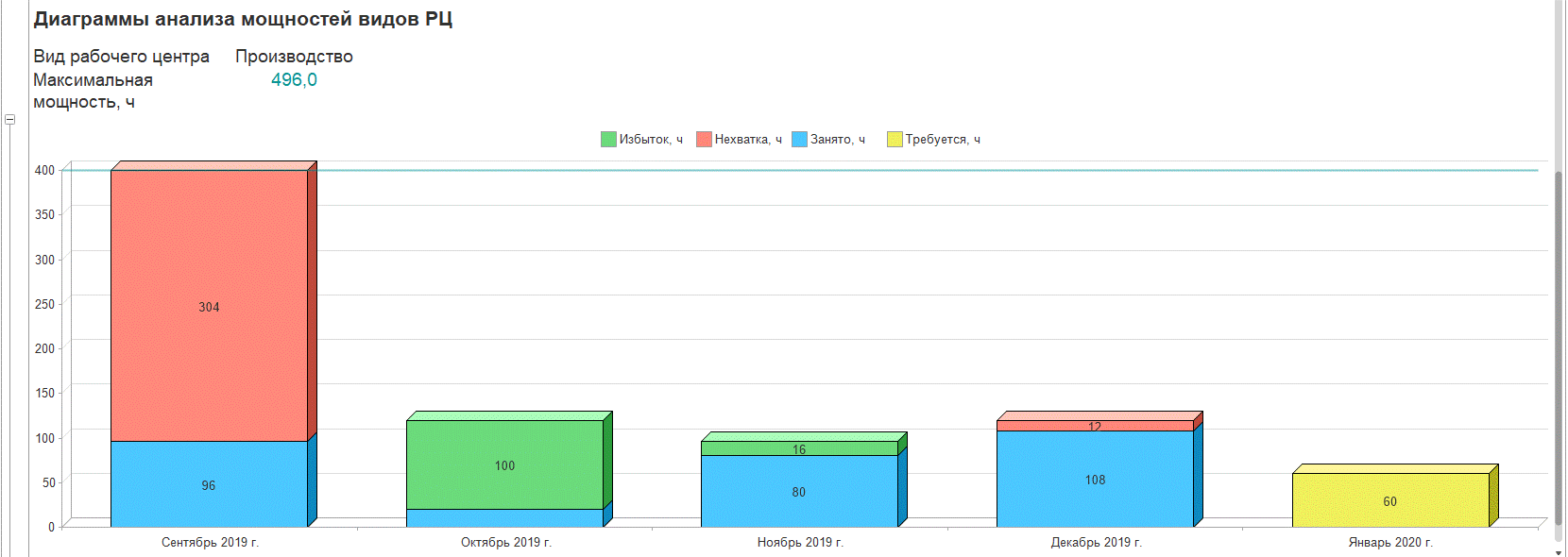
Для анализа требуемой доступности, на диаграмме отображается процентное соотношение планируемой нагрузки и введенной доступнусти видов РЦ.
Требуемая доступность вида рабочего центра = [Требуется] / [Доступно] x 100. При не введенной доступности (Доступно = 0) требуемая доступность также становится равно нулю.
На диаграмме в виде информационной линии отображается отметка в 100% требуемости доступности для отображения момента его превышения, т.е. дефицита.
Пример. Рассмотрим плановую потребность в видах рабочих центров в периоде с января по февраль 2020 года. Планируем производство с месячной периодичностью. Там где не введена доступность, нет возможности рассчитать требуемую доступность.
Рассматривая данные за январь, доступность введена только у рабочего центра Упаковщики.
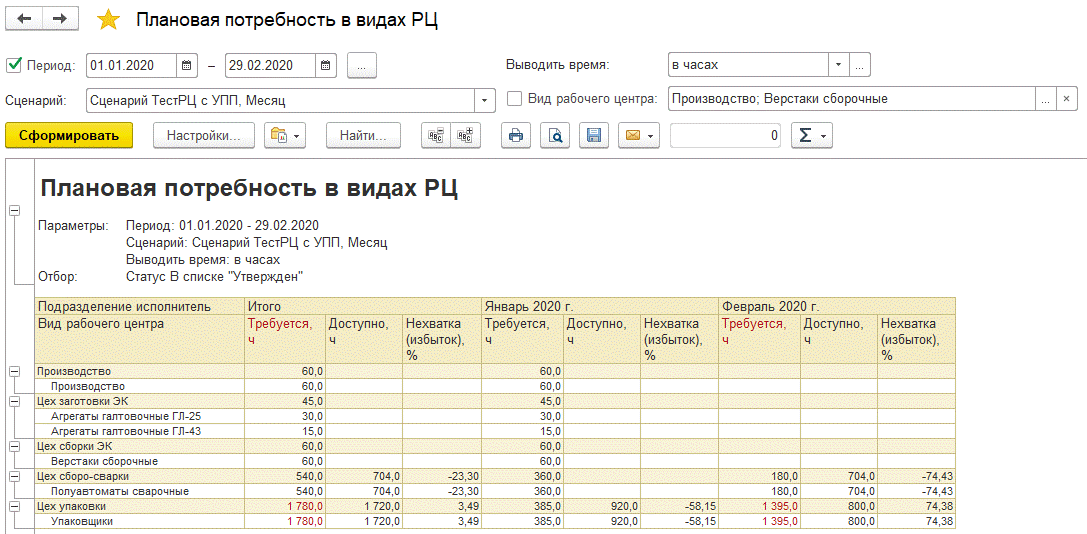
В таблице отображается % избыток, получаемый посредством выражения: ((385 – 920) / 920) * 100 = 58,15 %.
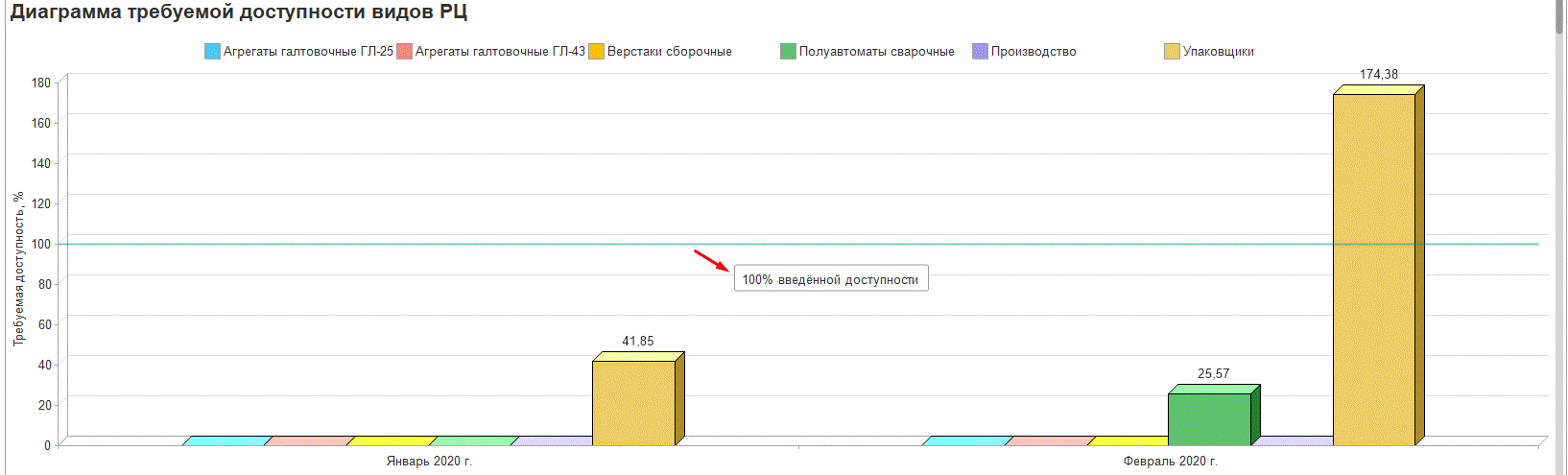
На диаграмме отображается % требуемой доступности, получаемой посредством выражения: (385 / 920) * 100 = 41,85 %.
Пример. Рассмотрим загрузку ленточнопильных машин. Планируем производство с недельной периодичностью. Есть два рабочих центра, каждый из которых можно загружать по 8 часов в день. Максимальная загрузка, если мы работаем 7 дней в неделю, составит 112 часов. Если мы работаем по графику подразделения (пятидневка), то максимальная загрузка будет 80 часов (2 х 8 х 5 = 80)
Предположим в апреле две недели у нас будет недогруз мощностей и в последнюю неделю – перегруз.
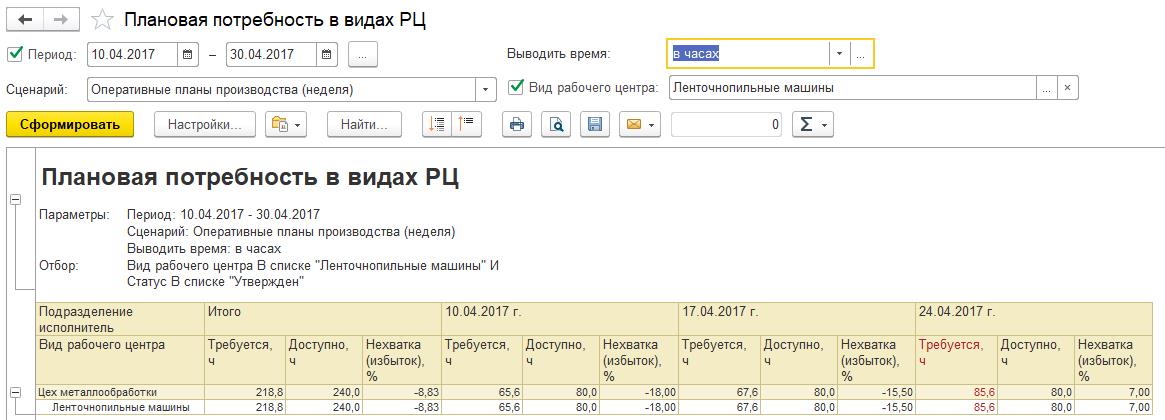
Диаграмма анализа мощностей для этого случая будет выглядеть следующим образом.
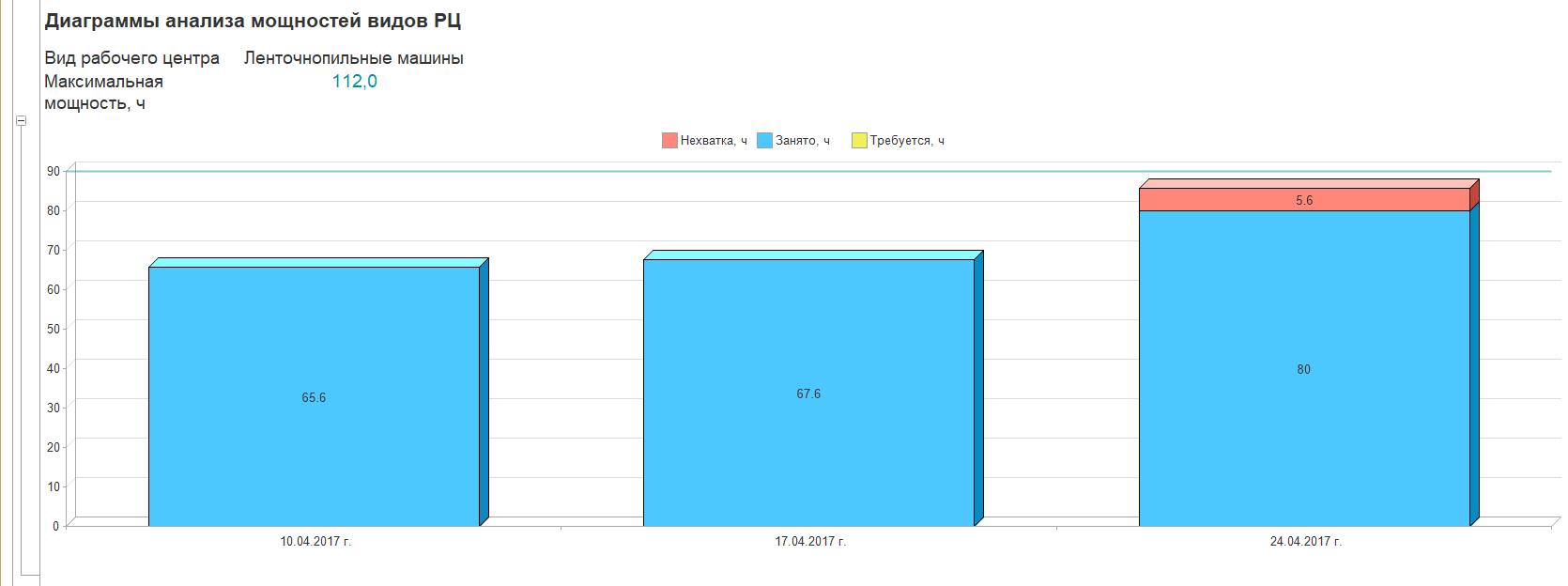
Диаграмма покажет загрузку вида рабочего центра в часах. В последнюю неделю апреля требуется 85,6 часов. 80 часов отобразятся синим (занято). А 5,6 часов красным (нехватка), так как по графику работы подразделения у нас доступно только 80 часов.
Диаграмма требуемой доступности будет выглядеть следующим образом. Она покажет загрузку в процентах.
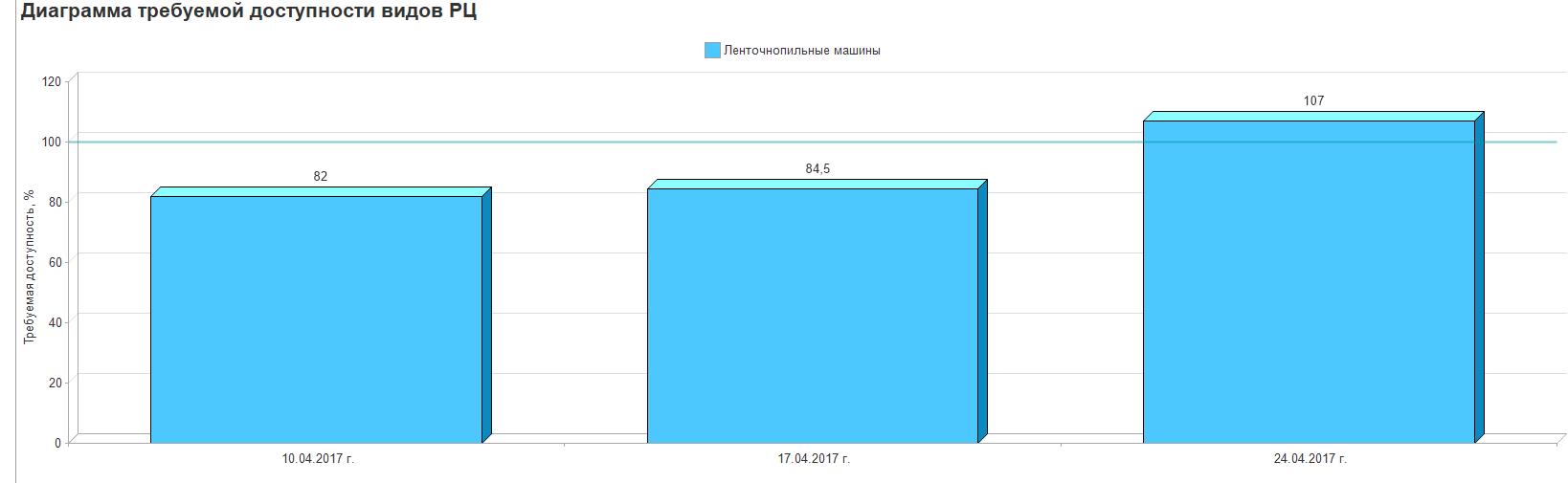
В последнюю неделю апреля требуется 85,6 часов ленточнопильных машин. Это 107 % загрузки оборудования ( 85,6 / 80 * 100% = 107%).
Добавляется новый документ План внутренних потреблений. Его использование включается в НСИ и администрирование – Настройка НСИ и разделов – Бюджетирование и планирование.
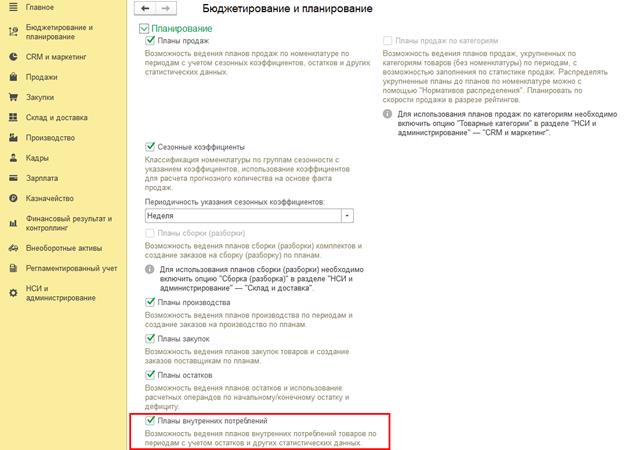
Документ отражает планируемые внутренние потребления товаров, не предназначенных для продажи, а в целях удовлетворения потребностей предприятия. Использование документа позволит спрогнозировать объём товаров, отгружаемых (списываемых) на обеспечение внутренних нужд предприятия.
План потреблений относится к планам потребностей.
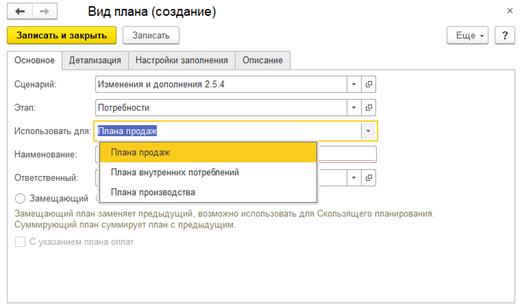
Поддерживается детализация плана по подразделению, складу и назначению.
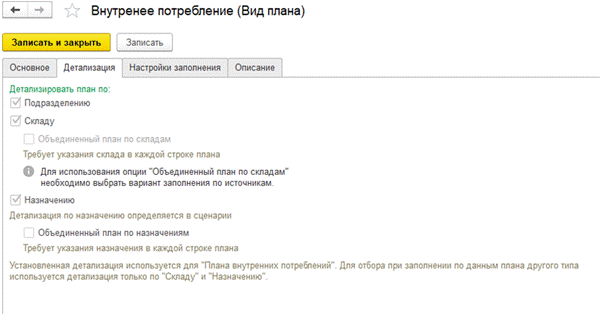
Вместе с планом также добавляются новые операнды и источники, используемые в вариантах заполнения планов:
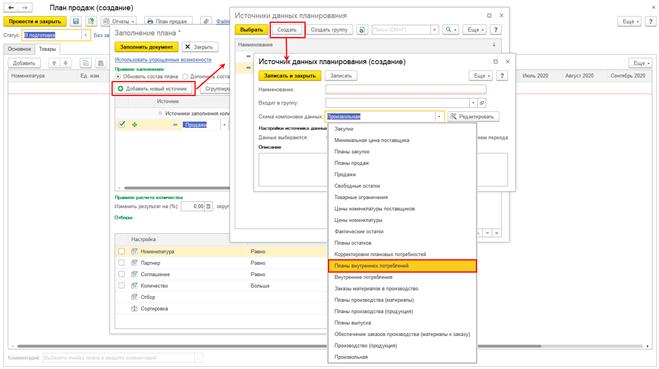
Можно оформлять план закупок по дефицитам, полученных из планов внутренних потреблений.
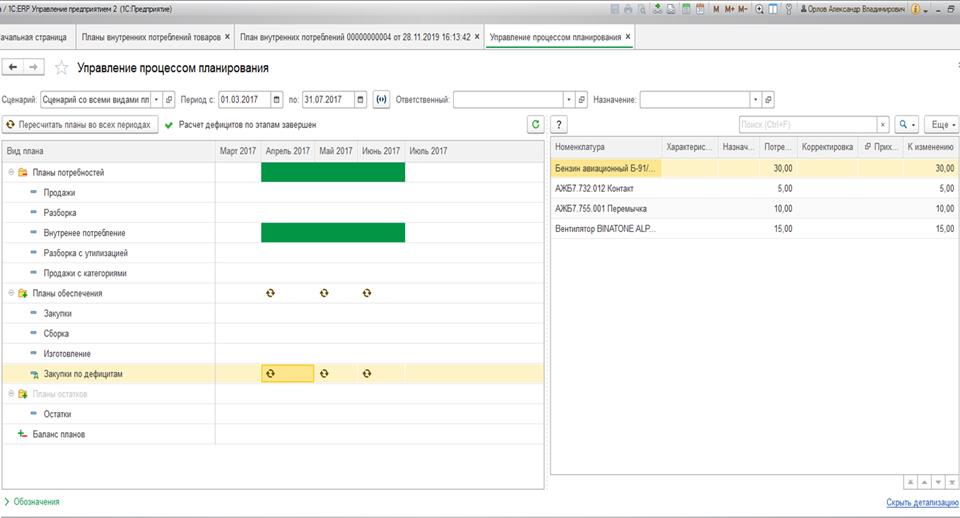
В сценарии можно описать процесс планирования с помощью этапов. Каждый этап планирует одно из трех: обеспечение, потребление или остатки.
Создать новый этап можно по соответствующей кнопке на закладке Структура планов. Этап планирования - это группа справочника Виды планов. По кнопке Создать тут же можно создать новый Вид плана.
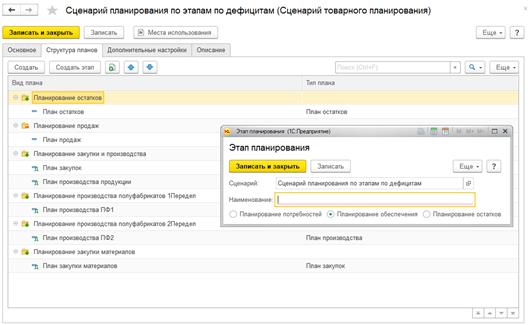
Потребности в товарах/материалах сформированные на этапе планирования закрываются следующими этапами.
Оформление и пересчет планов производится через рабочее место Управление процессом планирования.
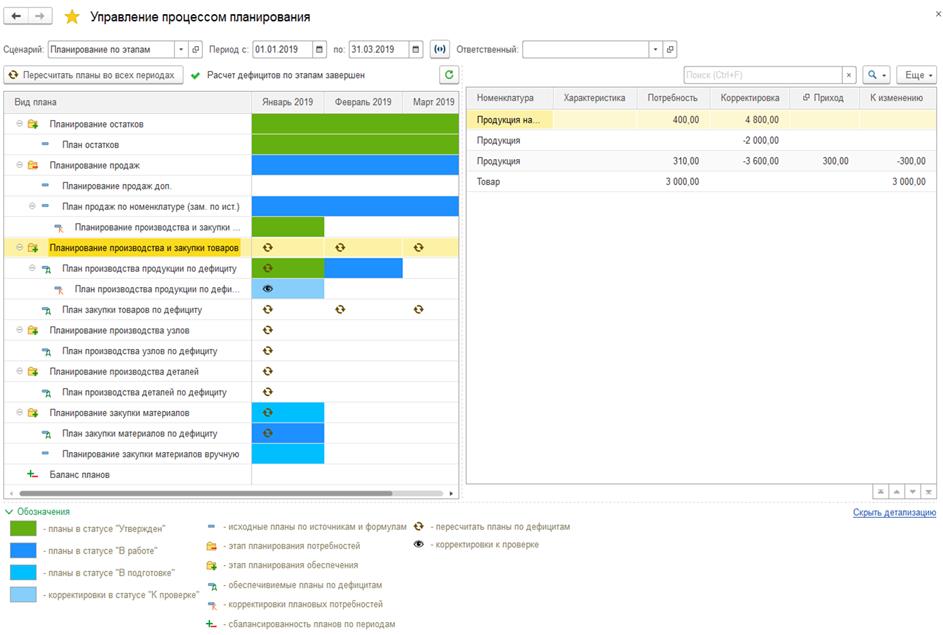
Рабочее место разделено на две части:
Выбор в пустом поле приведет к созданию плана. Выбор в раскрашенном поле откроет детализацию планов по виду плана и периоду. Выбор в поле с индикатором пересчета приведет к пересчету плана по дефицитам.
При изменении движений (наличии дельты) в регистрах накопления планов Планы продаж/закупки/производства производится расчет дефицитов и анализ необходимости пересчета планов.
Команда заполнения плана по дефициту: перезаполняет план по имеющимся потребностям. При редактировании дефицитного плана открывается специальная форма, где отображается текущее значение потребности и предлагается ввести скорректированное количество к обеспечению.

Также вводится значения потребностей, при достижении которых будет пересчитано заданное вручную количество. При изменении потребности в допустимом интервале пересчет не будет производится и план не будет сигнализировать о необходимости пересчета в рабочем месте Управление процессом планирования и документе.
Если по плану в периоде есть не закрытый дефицит, то внизу появляется информационное сообщение о необходимости пересчета плана.
Доступны команды работы с корректировками:
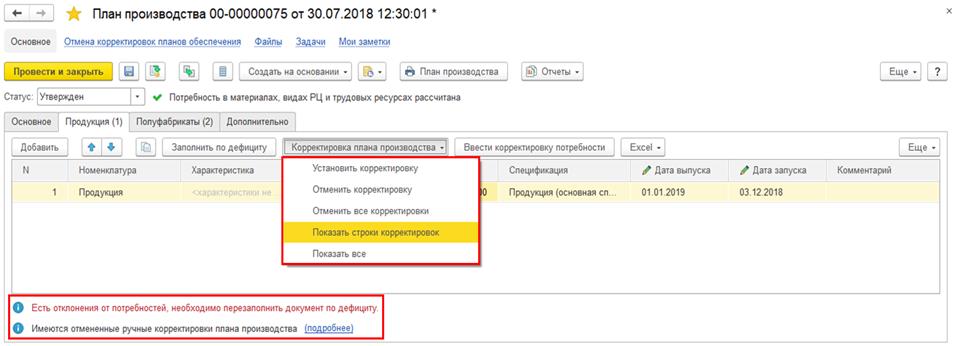
При изменении потребности за границами заданного интервала, корректировка отменяется и план пересчитывается. В плане отображается информационное сообщение о необходимости проверить отмененные корректировки.

Пользователь вручную вносит изменения в план и устанавливает новые интервалы, если требуется. После этого список очищается.
Добавляется новый отчет по сбалансированности планов по периодам. Колонка Начальные планируемые остатки выводится в первом периоде и в тех периодах, где введен план остатков. Конечный планируемый остаток рассчитывается нарастающим итогом по приходам и расходам от последнего введенного плана остатка.
Пример расчета. Введены планы продаж, план остатков, планы производства. Логика расчета в отчете:
НАЧАЛЬНЫЙ ОСТАТОК + ПРОИЗВОДСТВО – ПРОДАЖИ = КОНЕЧНЫЙ ОСТАТОК
В январе 2 005 (есть на складе) -1 248 (продажи) + 2 301 (производство) = 3 058 (планируется на складе). В феврале 3 058 (планируется на складе к началу месяца) - 1664 (продажи) + 2 301 (пр-во) = 3 695 (на конец месяца на складе).

Колонки Планы потребностей, Планы обеспечения можно детализировать по планам.
В Сценарии планирования все настройки разнесены по четырем вкладкам: Основное, Структура планов, Дополнительные настройки, Описание.
В сценарии удалена настройка Получать данные других планов в статусе.
В Виде плана все настройки разнесены по четырем вкладкам: Основное, Детализация, Настройки заполнение, Описание.
В Вид плана добавлена настройка Исходный / Произвольный (обеспечивающий):
Исходный вид плана предназначен для ввода целевых и корректировочных планов вручную по источникам или формулам.
Меняется наименование статуса планов. На утверждении переименован В работе.
Пример настройки и использования рабочего места представлен на слайдах 35-43 в докладе «Балансировка планов производства под сезонный спрос на примере двух предприятий».
Технические подробности настройки и использования рабочего места в докладе «Развитие подсистемы планирования
Проведена оптимизация расчета плана производства, для обеспечения достаточной производительности планирования производства изделий длительного цикла со сложной структурой.
Решены проблемы с точностью хранения нормативов производственной НСИ (например, при единице хранения «тонна» задание норматива менее чем 1 кг. приводило к искажению или ошибке сохранения).
В прикладном решении реализован ряд проектов по рефакторингу и разделению кода, реализующего особенности учета РФ, и не содержащего национальной специфики, в том числе реализована модульность в проведении документов и для алгоритмов следующих механизмов:
Функциональная опция Партионный учет, определяющая ведение (не ведение) в информационной базе партионного учета, перенесена в новый раздел настроек Доп. настройки учета себестоимости, доступный по гиперссылке Дополнительные настройки учета себестоимости в меню НСИ и администрирование – Настройка НСИ и разделов – Финансовый результат и контроллинг – Учет товаров. В указанный раздел также перенесена функциональная опция Управленческий учет по правилам международного финансового учета и параметры ее применения.
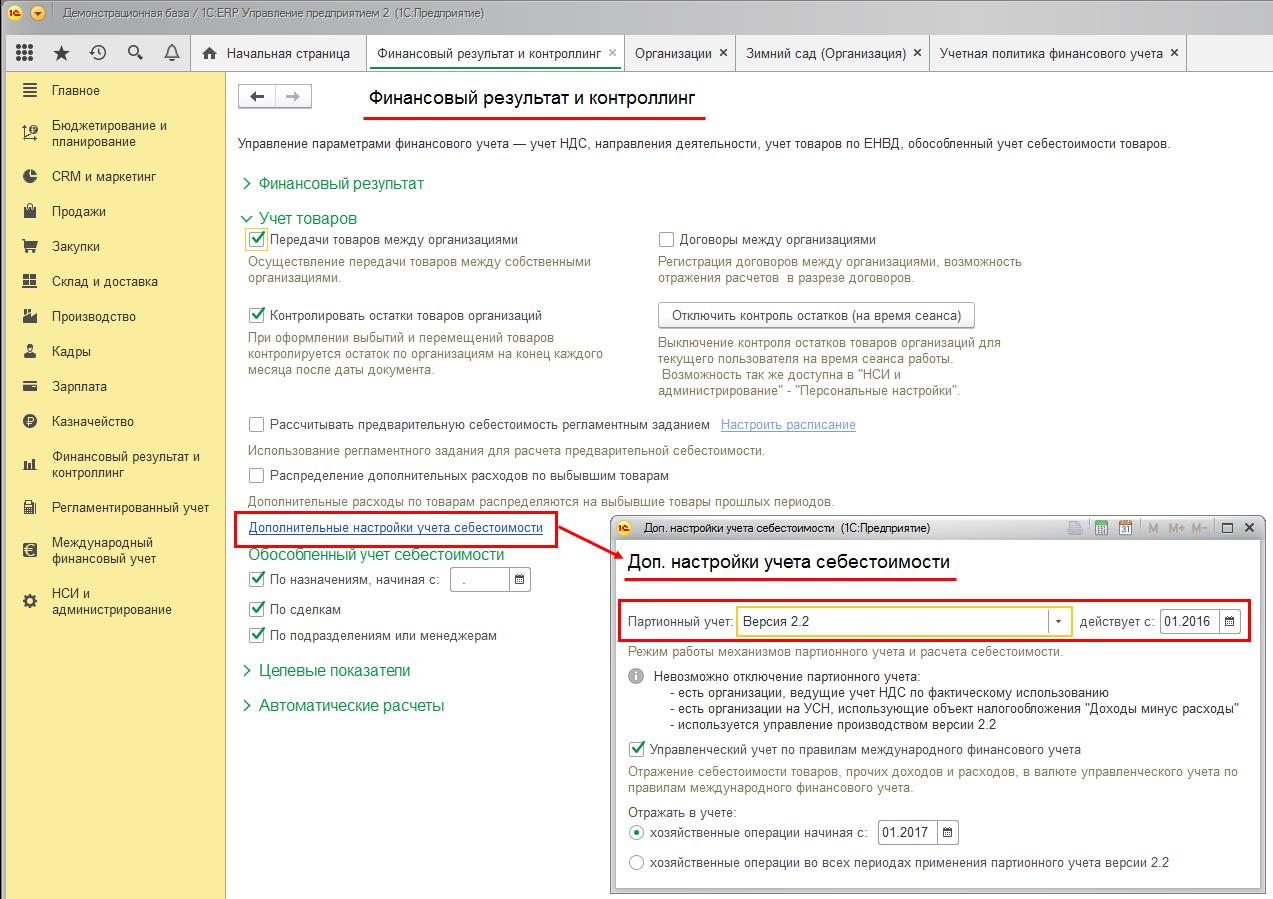
Алгоритмы прикладного решения, относящиеся к партионному учету версии 2.1, сохранены. Развитие версии 2.1 партионного учета прекращено. Переход на партионный учет версии 2.1 не поддерживается. Рекомендуемая к использованию в прикладном решении версия партионного учета – Версия 2.2.
Учет выходных изделий по плановой стоимости настраивается в учетной политике организации:
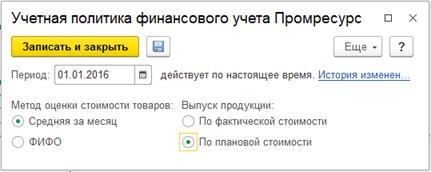
В документах Производство без заказа для выходных изделий по рассчитываемой стоимости может быть указана плановая цена. Плановые цены можно заполнить по виду цен.
Проводки планового выпуска:
Дт 43/21/20 в зависимости от направления выпуска Кт 40 – плановая стоимость
Дт 40 Кт 20 – фактическая стоимость (под документом партии)
Дт 43/21/20 в зависимости от направления выпуска Кт 40 – отклонение в стоимости
Проводка с плановой стоимостью и отклонением формируются:
Документы Ожидаемое поступление денежных средств используются для планирования в Платежном календаре.
В рабочем месте Платежный календарь для целей планирования поступлений нужно в форме платежного календаря в Еще – Настройка включить опцию Ожидаемые поступления, введенные вручную.

В платежном календаре ожидаемые поступления «устаревают», отображаются только поступления на будущие даты. При получении оплаты в день ожидаемого поступления, исходная сумма документа для учета в платежном календаре уменьшается. Сопоставление ожидаемых и фактических сумм производится по:
Документ Ожидаемое поступление денежных средств может быть создан по контекстной команде Запланировать – Поступление из Платежного календаря.
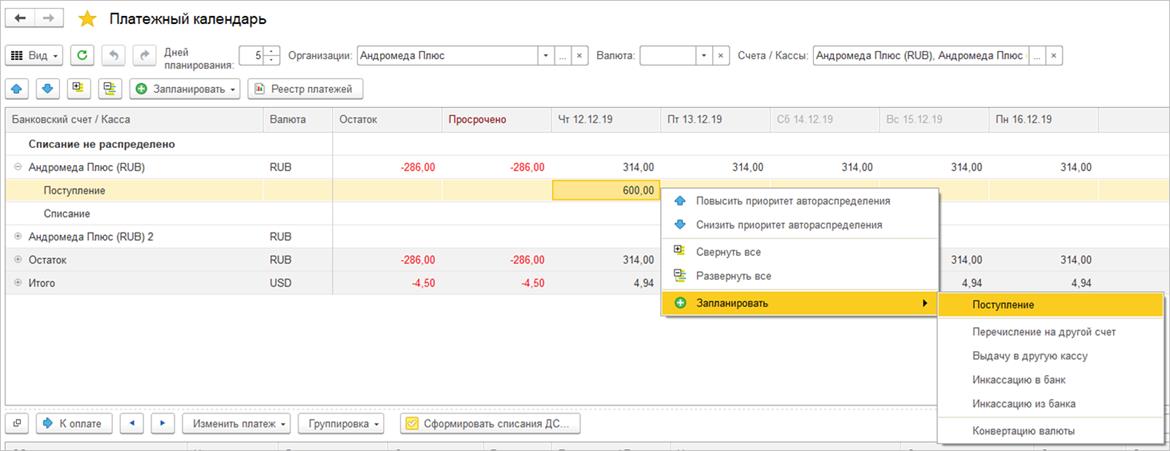
Добавлен служебный справочник Объекты расчетов, содержащий объекты, в рамках которых возникают взаиморасчеты между организацией и контрагентом/другой организацией.
Справочник предусмотрен для хранения объектов расчетов, что позволяет:
Элементы справочника генерируются автоматически перед записью документов и справочников. Документ или справочник может сгенерировать объекты расчетов только по себе.
Если документ/справочник новый, то происходит генерация новой ссылки для указания в справочник Объекты расчетов.
Удаление происходит так же перед записью. Перед удалением, если на объект уже есть ссылки, будет выдано предупреждение или отказ.
Функциональность справочника Объекты расчетов:
В формах входящих платежей доступно для заполнения поле Объект расчетов. Теперь можно выбирать как основание платежа, так и объект расчетов.
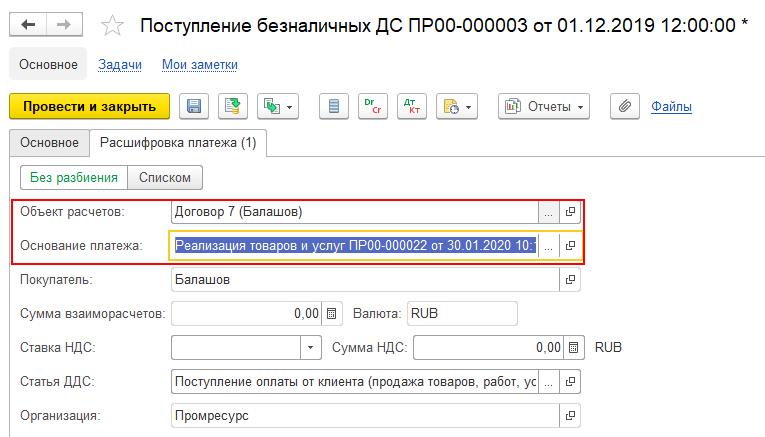
Расширены возможности формы выбора и подбора объектов расчетов.
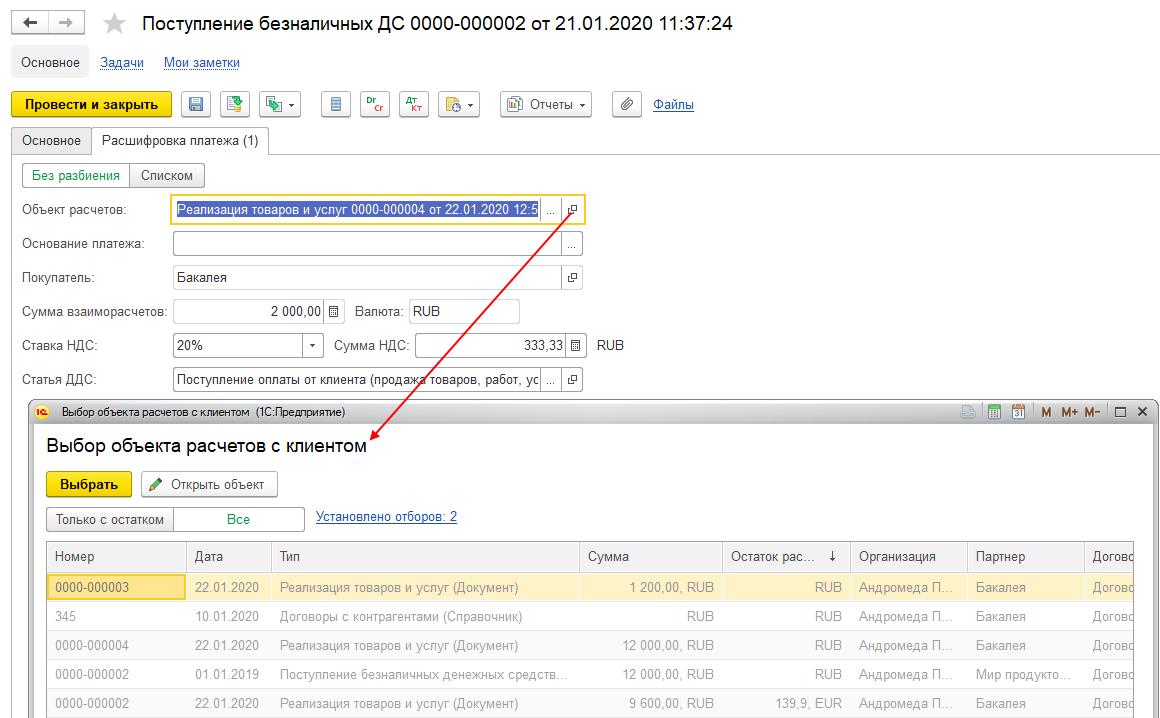
На форме закладки Основание платежа по умолчанию установлены фильтры по партнеру, организации, контрагенту. При выборе основания платежа автоматически заполняется объект расчетов.
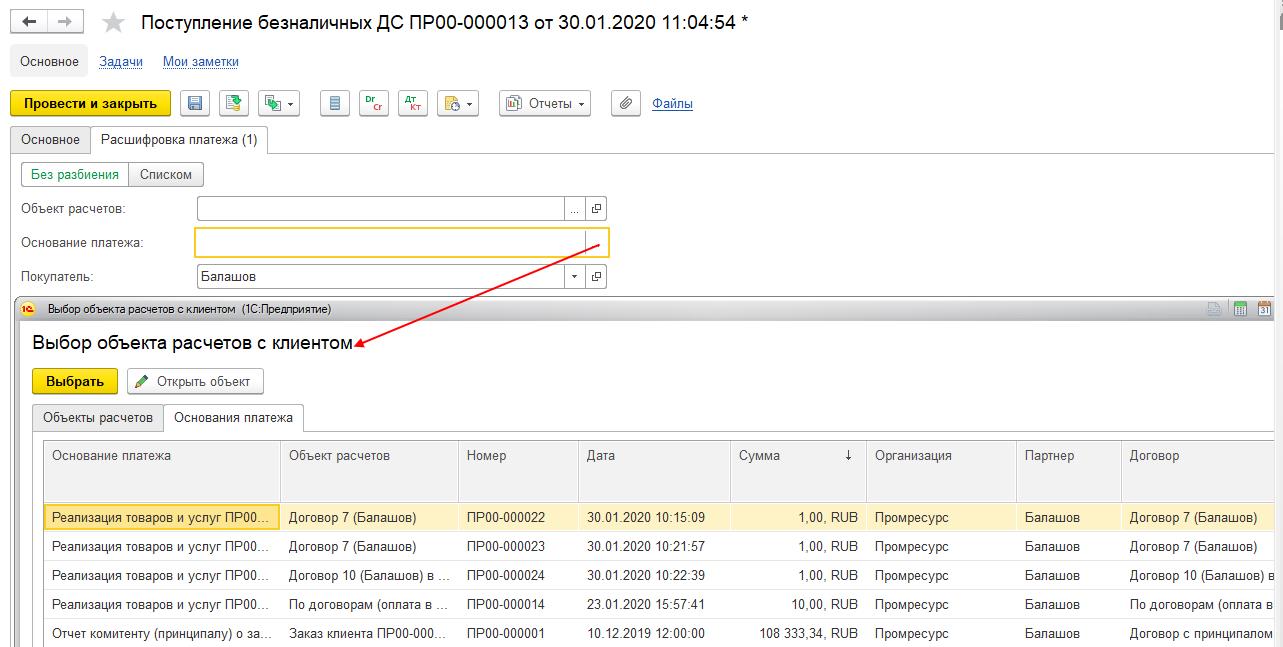
В зависимости от операции в форме выбора объекта расчетов отображается кредиторская или дебиторская задолженность, поскольку это оплата от клиента то отображается дебиторская задолженность, которой нет ни на поступлении денежных средств, ни на договоре.
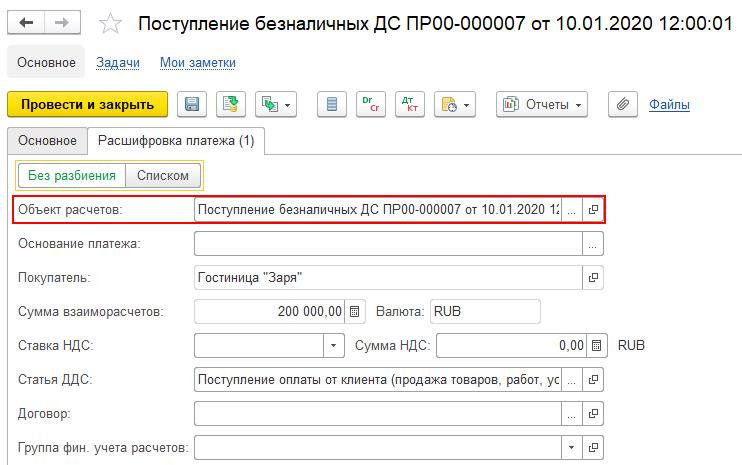
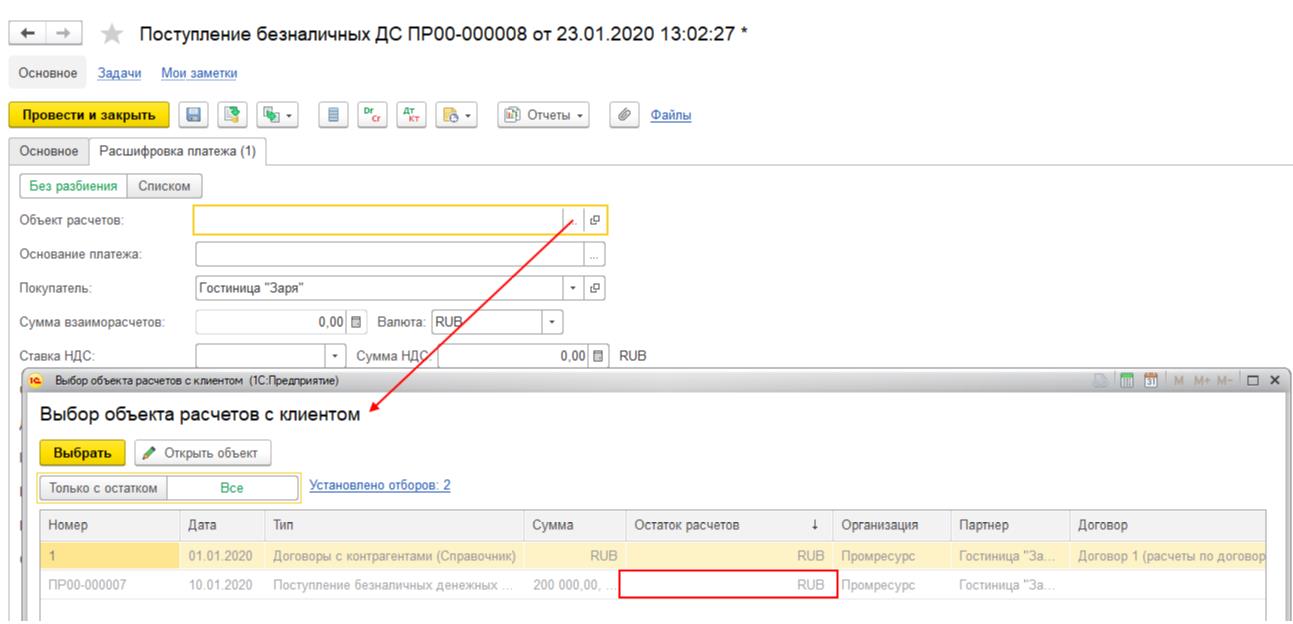
Рассмотрим пример формирования остатка расчетов, который показывается в форме выбора объекта расчетов (расчеты по договорам).
Оформлен заказ клиента на сумму 10 000руб.
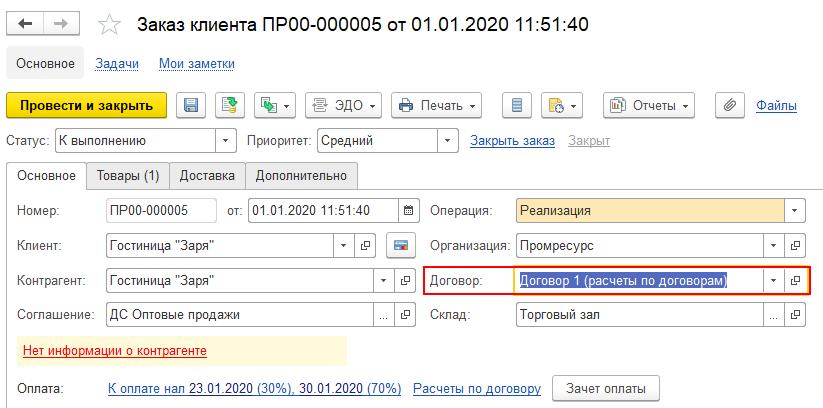
По заказу клиента оформлена реализация товаров и услуг на сумму 10 000 руб. По результату оформления реализации возникает фактическая задолженность, которая числится на объекте расчетов – договоре.

Как видно из формы выбора объекта расчетов, остаток расчетов по договору составляет 10 000 руб.
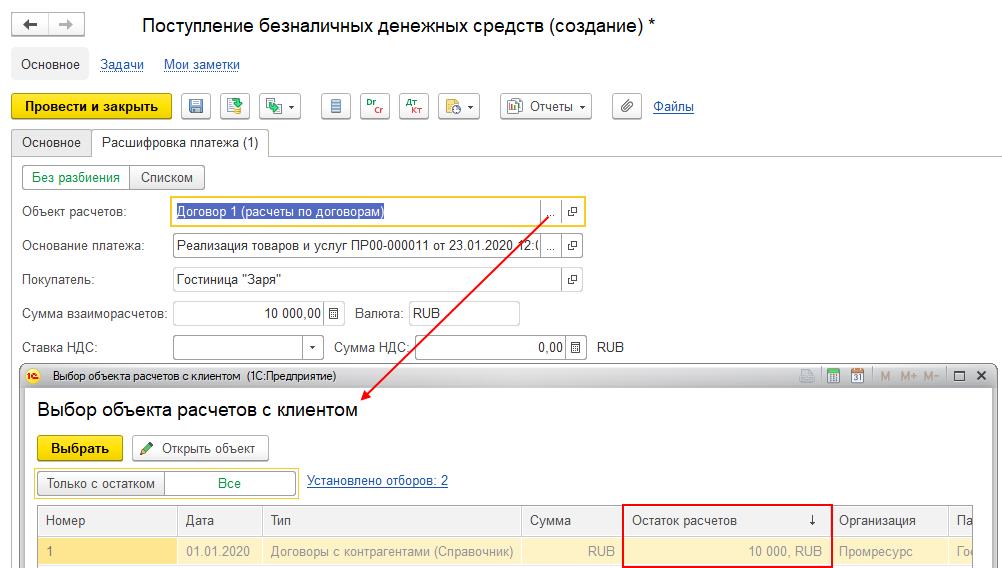
Поступление безналичных ДС оформляем на сумму 2 000руб., по результату проведения документа поступления остаток расчетов по объекту расчетов – договору составляет 8 000 руб.
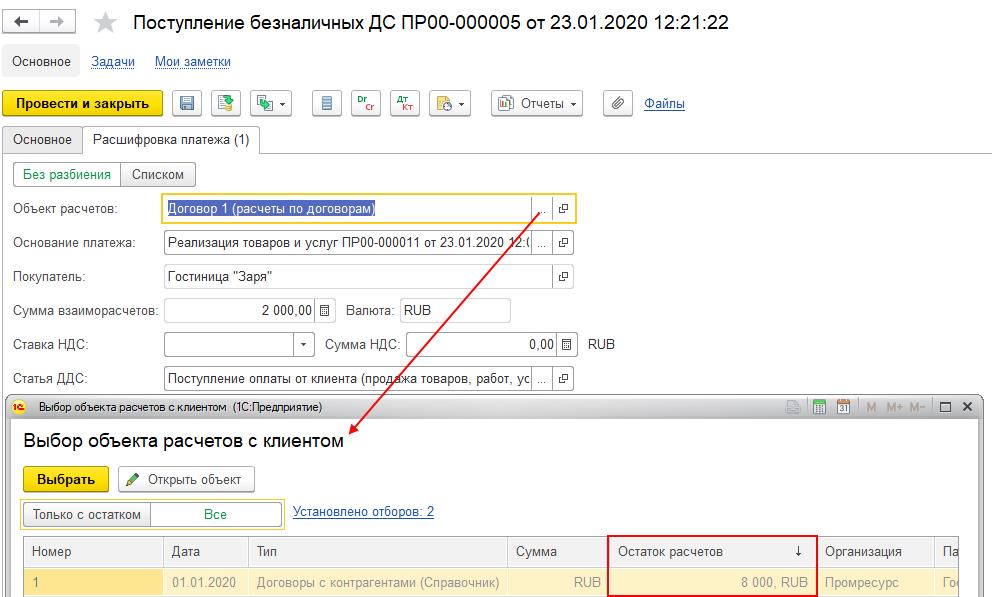
В документ Разукомплектация ОС добавлены операции:
При вводе стоимости в БУ суммы в НУ, УУ, ПР и ВР рассчитываются автоматически пропорционально стоимости исходного ОС, при необходимости их можно вручную изменить.
Добавлена печатная форма ОС-4 (Акт о списании ОС), которая доступна, если исходное основное средство списывается.
При полной разукомплектации стоимость новых основных средств должна равняться стоимости исходного (проверяется при выполнении операции закрытия месяца Формирование движений по ОС и НМА).
При полной разукомплектации необходимо выбрать несколько ОС (не имеет смысла делать полную разукомплектацию на одно ОС)
На основании документа Разукомплектация ОС можно создать документы:
Созданные документы заполняются данными по земельным участкам, указанным в документе Разукомплектация ОС.
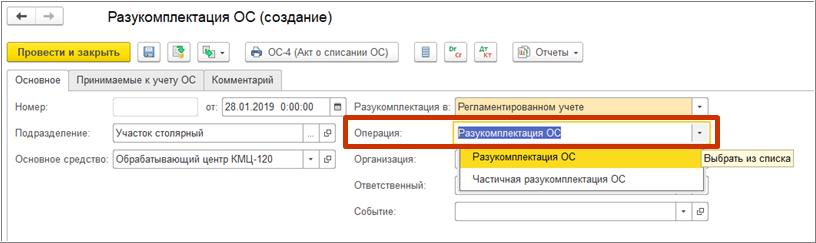
Из п. 29 ПБУ 6/01 следует, что слияние двух и более отдельных объектов ОС не является выбытием основного средства. В результате слияния объектов ОС в единый объект, фактический состав имущества организации не изменяется, не возникает ни доходов, ни расходов в виде стоимости объектов основных средств.
В Рекомендациях аудиторам по проведению аудита годовой бухгалтерской отчетности организаций за 2016 год (приложение к письму Минфина России от 28 декабря 2016 г. № 07-04-09/78875) сказано, что изменение (разукрупнение, др.) инвентарного объекта основных средств, не влияющее на финансовое положение организации, финансовый результат ее деятельности и (или) движение денежных средств, на синтетических счетах бухгалтерского учета не отражается.
Преобразование объектов недвижимости предусмотрено ч. 1, ч. 2 ст. 41 Закона о госрегистрации недвижимости, п.п. 46, 63 Порядка ведения ЕГРН. Одновременно со снятием с учета и регистрацией прекращения прав на исходные объекты осуществляется кадастровый учет и госрегистрация прав на все образованные объекты (ч. 3 ст. 41 Закона о госрегистрации недвижимости).
В программе добавлен новый документ Объединение ОС, в котором доступны следующие операции:
При этом исходные ОС всегда снимаются с учета, и объединить можно объекты любой группы ОС. Документ Объединение ОС доступен в международной версии.
В месяце, в котором происходит объединение ОС, не должно быть документов Принятие к учету ОС и Модернизация ОС, оформленных по тем основным средствам, которые объединяются. Данное техническое ограничение действует, если амортизация начисляется по стандартам международного учета, и документ Объединение ОС отражен в управленческом учете. Для обхода данного ограничения рекомендуется оформить документ Объединение ОС в управленческом учете в следующем месяце. Ограничение проверяется при закрытии месяца.
Не допускается объединять ОС, полученные или переданные в аренду и полученные по договору лизинга.
Если хотя бы у одного исходного ОС заполнено направление деятельности, то у остальных ОС оно должно либо совпадать, либо быть пустым, а у нового ОС всегда должно совпадать.
Не допускается объединять основные средства, если по некоторым из них начисляется износ по ЕНАОФ. Износ начисляется на забалансовый счет «010», и с этого счета нельзя перенести сумму износа на счет «02.01».
Последние три методические ограничения проверяются при проведении документа Объединение ОС.
Документ формирует проводки по следующим операциям:
Типовые проводки:
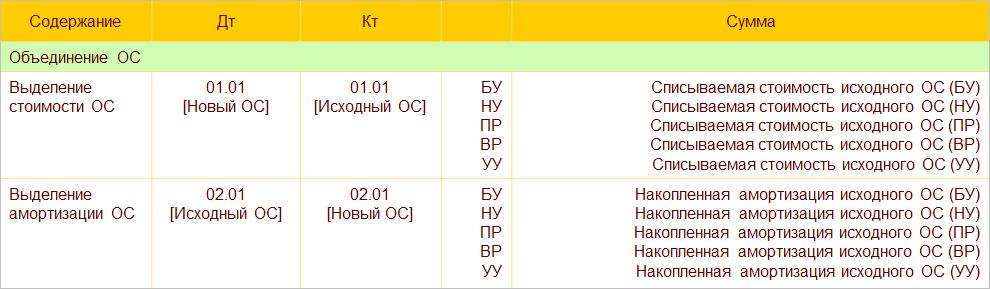
Параметры учета нового ОС могут быть указаны в документе или соответствовать параметрам учета первого основного средства, указанного в табличной части. Это зависит от использования опции Объединение однотипных ОС (флажок устанавливается на закладке Основное).
Если опция включена:
Если опция выключена:
Присоединение к существующему ОС всегда выполняется для однотипных основных средств.
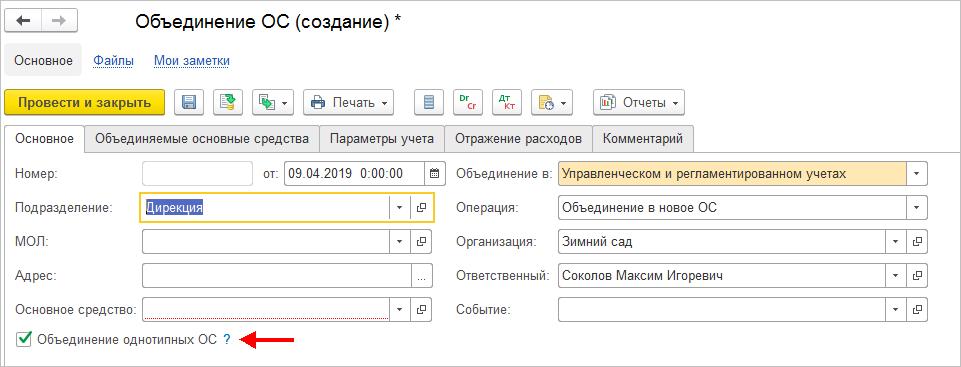
Во всех случаях нужно указать Остаточный срок использования или Остаточный объем наработки, которые используются для начисления амортизации. Это связано с тем, что у исходных ОС данные параметры могут отличаться, и их нельзя определить автоматически (например, если у них разная дата принятия к учету). Эти параметры не нужно указывать, если используется порядок учета Не начислять амортизацию. Параметры не должны превышать нормативный срок использования (это проверяется при проведении документа), и они не заполняются автоматически.
Дата принятия к учету нового ОС должна совпадать с датой документа Объединение ОС. При начислении амортизации используется остаточная стоимость.
При объединении однотипных ОС статья расходов для имущественных налогов определяется параметрами учета первого основного средства. При этом нужно учесть, что если у основных средств не совпадает группа ОС, то статья может быть не определена, например: объединяют земельные участки, но получают основное средство, относящееся к другой группе ОС, для которой начисляется налог на имущество. В этом случае нужно создать документ Изменение способа отражения имущественных налогов и указать нужную статью для начисления налога на имущество.
Если хотя бы для одного исходного ОС используется целевое финансирование, то требуется указать статью и аналитику доходов. Статья доходов используется при начислении амортизации для формирования проводки Признание доходов от целевого финансирования Дт 98.05 Кт <счет статьи> <сумма амортизации>.
При выборе операции Присоединение к существующему ОС или включении опции Объединение однотипных ОС:
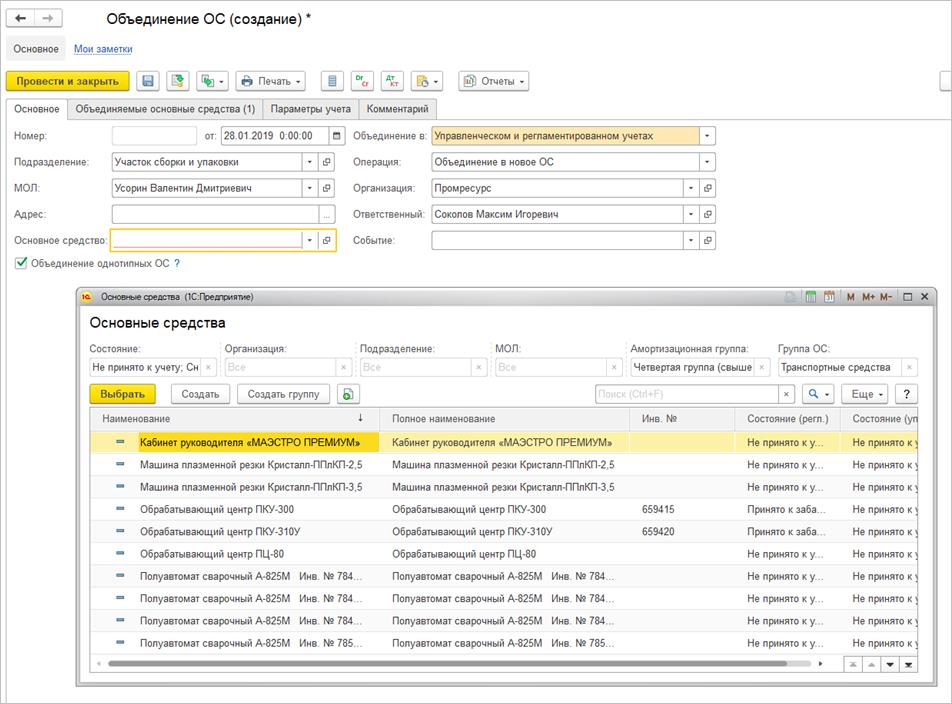
Для удобства ввода параметров учета можно посмотреть параметры учета объединяемых ОС.

При объединении не однотипных ОС нужно указать все параметры учета.
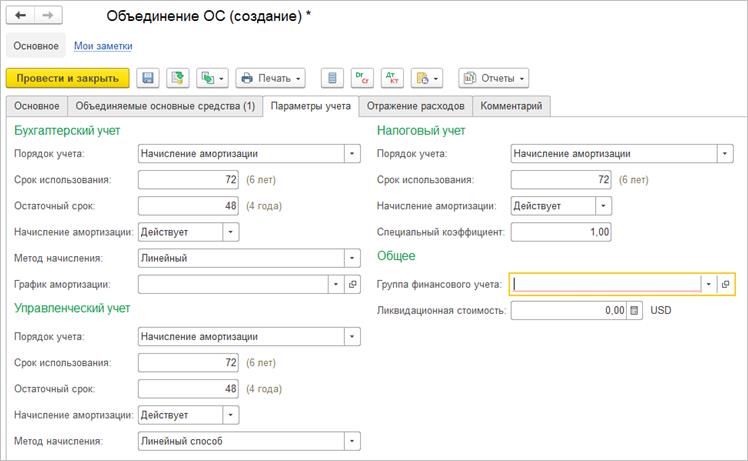
При объединении однотипных ОС нужно указать только остаточный срок использования.
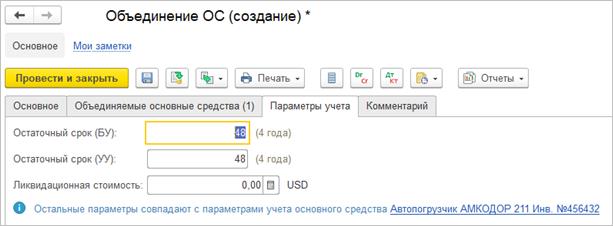
Настройки учета расходов отображаются только при объединении не однотипных ОС.

На основании документа Объединение ОС можно создать следующие документы:
Документ Объединение ОС можно создать на основании одного или нескольких ОС.
Если некоторые из выбранных ОС не могут быть объединены, то они не будут добавлены в документ, и появится сообщение, поясняющее причины.

Из документа Объединение ОС можно сформировать печатные формы:
В документы добавлена возможность выбора событий ОС. Выбор события доступен при отражении в любом из учетов (БУ, УУ). В журнал документов добавлено отображение события.
Добавлен отчет Реестр основных средств, который доступен в разделе Внеоборотные активы – Отчеты по внеоборотным активам.
Теперь доступны следующие виды событий в документах:
Отчет Реестр основных средств позволяет получить все параметры учета, выполняет справочную функцию, например, используется для анализа проблем и не содержит сведения о стоимости и амортизации (для этого есть отчет Ведомость ОС). Выделение цветом используется в отчете для того, чтобы пользователь обратил внимание на значения параметров.

Добавлена возможность указать разные статьи расходов для начисления амортизации в бухгалтерском и налоговом учете для ОС и НМА:

При изменении параметров ОС или НМА чтобы изменить способ отражения расходов по амортизации только в НУ можно выбрать Налоговом учете и заполнить настройку на закладке Отражение расходов. Для других видов учетов настройки не изменятся.
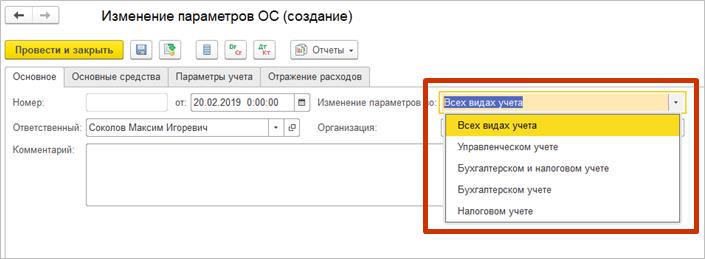
Если порядок учета в НУ Включение в расходы при принятии к учету, то теперь нужно обязательно указать статью расходов, на которую будет списана стоимость при принятии к учету в налоговом учете.
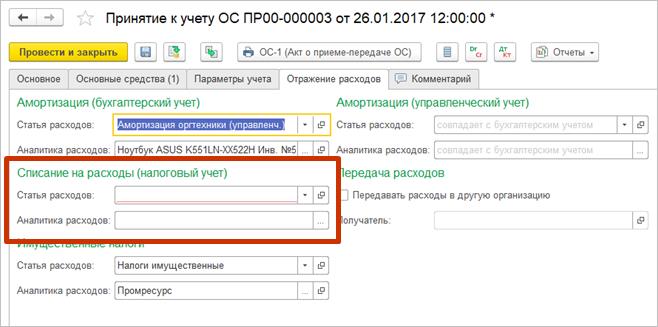
При передаче ОС в аренду и при возврате из аренды теперь можно указать, что отражение расходов не изменяется в регламентированном и управленческом учетах. Это позволит сохранить старый порядок отражения расходов.
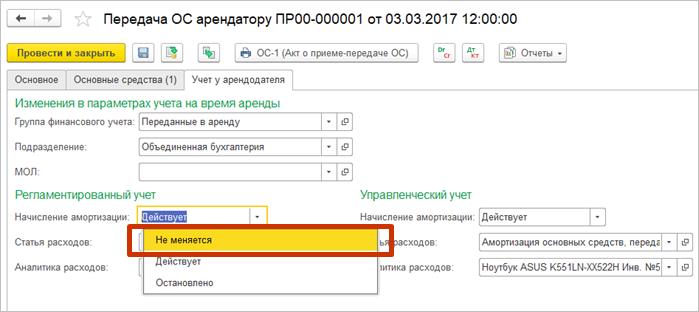
Ниже приведены примеры проводок начисления амортизации в случае, если указаны разные статьи расходов для БУ и НУ.
При отсутствии ПР и ВР в стоимости ОС:
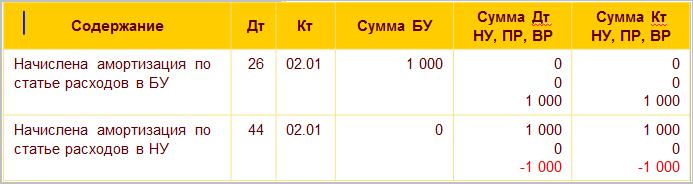
Если в стоимости ОС есть ПР или ВР:
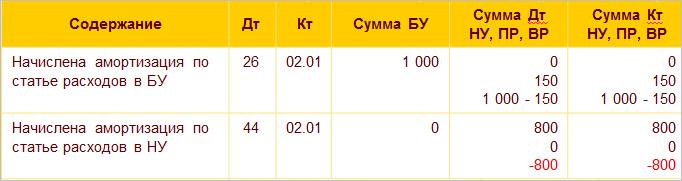
Если при принятии к учету ОС для налогового учета выбран порядок учета Включение в расходы при принятии к учету:
Сделаны следующие изменения в метаданных:
Доработан следующий сценарий: основное средство стоимостью меньше 100 000 рублей принято к учету. По БУ оно числится на 01 счете, по НУ сразу списано на расходы
Если после модернизации стоимость такого ОС становится больше 100 тыс. руб., то может возникнуть необходимость начать начисление амортизации в НУ, а затраты на модернизацию включить в стоимость амортизируемого имущества.
Теперь при модернизации основных средств, стоимость которых включена в расходы при принятии к учету в налоговом учете, можно выбрать один из следующих порядков учета:
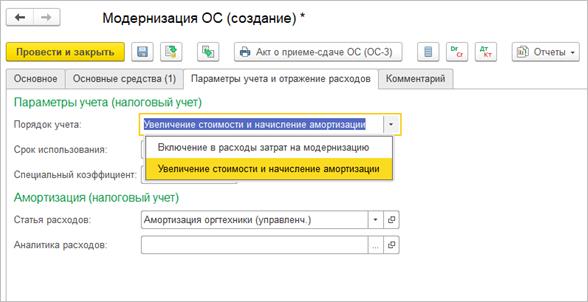
Эта возможность недоступна, если нет основных средств, стоимость которых включена в расходы при принятии к учету. Выбранный порядок учета распространяется на все выбранные в документе ОС (нет контроля за тем, какой порядок учета у других выбранных ОС).
Если при распределении НДС налог будет распределен на стоимость ОС, то сумма будет отнесена на расходы или включена в стоимость в зависимости от того, что указано в документе Модернизация ОС.
Пользователь сам решает, какой порядок учета выбрать (по умолчанию будет установлен режим Включение в расходы затрат на модернизацию).
Программа не анализирует стоимость ОС и не рекомендует списать на расходы в зависимости от стоимости. Обычно пользователь заранее знает, какой должен быть порядок учета.
При обновлении информационной базы в существующих документах в том случае, если в них есть ОС, списанные при принятии к учету, будет установлен порядок Увеличение стоимости без начисления амортизации. Это необходимо для сохранения «старого» поведения. Данный порядок учета не доступен в новых документах.
Теперь при поступлении арендованных ОС можно выбрать договор и МОЛ:
Был доработан документ Ввод начальных остатков полученных в аренду основных средств.
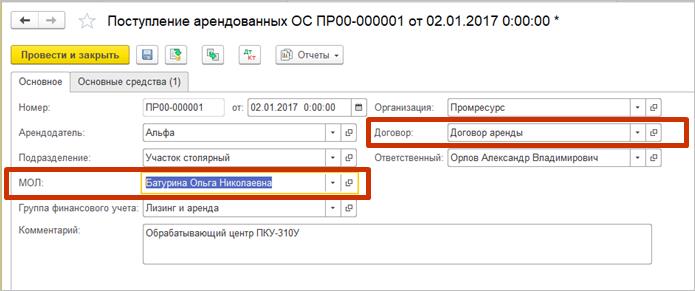
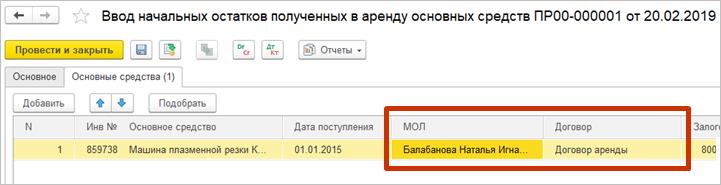
Добавлена возможность перемещения ОС, полученных в аренду. Для этого используется существующий документ Перемещение ОС, при этом можно изменять МОЛ. Договор хранится в регистре Первоначальные сведения ОС, ресурс Договор лизинга переименован в Договор.
Аналитика на счете 001 не меняется, то есть там не будет субконто Договоры.
В одном документе перемещения ОС могут быть как арендованные так и собственные ОС. При этом параметры отражения расходов и адрес доступны только для собственных ОС.
В движениях регистра Стоимость ОС используется новая хозяйственная операция Изменение параметров стоимости арендованного ОС. Это позволяет определить, что нужно использовать счет забалансового учета, указанный в ГФУ при формировании проводок.
В продаже с отложенным переходом права собственности могут участвовать не только объекты недвижимого имущества (счет 45.04), но и другие виды ОС, например, автотранспорт, для которого используется совсем другая схема проводок и другой счет 45.03
В НУ признание дохода от продажи имущества происходит на дату перехода права собственности.
Схема формирования проводок зависит от признака Недвижимое имущество в карточке основного средства.
Не допускается оформление одним документом продажи движимого и недвижимого имущества одновременно. В этом случае необходимо оформить разные документы. Это связано с тем, что сумма доходов никак не соотносится с основными средствами.
В документы ввода остатков внеоборотных активов добавлено формирование проводки, связанной с резервом дооценки.
При перепроведении «старых» документов проводка будет сформирована автоматически и в том случае, если были сделаны ручные операции, связанные с вводом резерва дооценки, то их нужно будет удалить.
При учете внеоборотных активов могут быть обнаружены ошибки, которые нужно исправить, например, неправильная стоимость, амортизация, амортизационная группа и т.п. Порядок исправления ошибок описан в ПБУ 22/2010 для бухгалтерского учета и в п. 1 ст. 54 НК РФ для налогового учета.
В программе реализована возможность внесения изменений, которые отражают текущее состояние учета, для того, чтобы в следующем периоде учет велся корректно.
Для корректировки текущего состояния учета добавлены документы Корректировка стоимости и амортизации ОС, Корректировка стоимости и амортизации НМА, а также добавлена возможность изменения Направления деятельности, Амортизационной группы, признака Недвижимое имущество.
Для повышения гибкости учета реализовано следующее: при расчете стоимости принятия к учету и затрат на модернизацию теперь не будет учитываться точное совпадение по направлению деятельности, на которое были отнесены затраты (затраты могут быть отнесены на любое направление деятельности). Направление деятельности в проводке Дт 01 Кт 08 может быть разным по дебету и кредиту.
Добавлена возможность корректировки стоимости, начисленной амортизации ОС и НМА и залоговой стоимости.
Допускается увеличение или уменьшение стоимости и амортизации:
Корректировка оформляется с помощью новых документов:
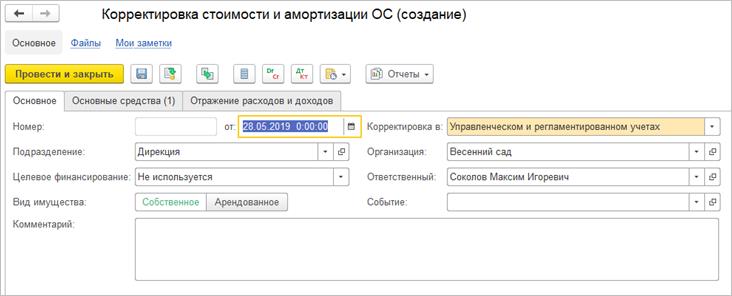
В документах можно указать:
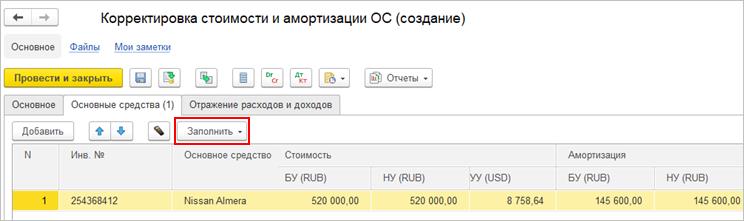
После изменения стоимости чаще всего требуется сразу изменить первоначальную стоимость и параметры, используемые при расчете амортизации.

Сумма амортизации указывается без учета амортизации, начисленной в месяце корректировки. Это сделано для упрощения заполнения документа, т.к. на момент ввода документа амортизация еще не начислена.
Для отражения доходов и расходов в документе нужно указать:
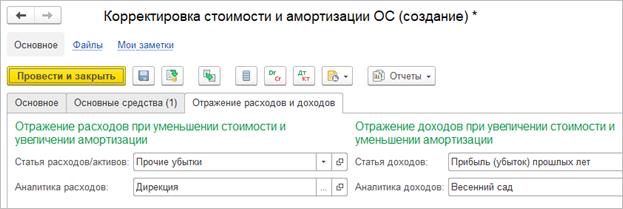
Проводки и движения в новых документах формируются при закрытии месяца: определяется дельта стоимости и амортизации, которая отражается в расходах или доходах.
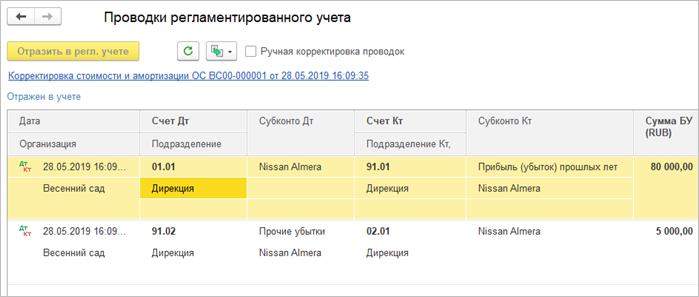
На основании новых документов можно создать документы Изменение параметров ОС, Изменение параметров НМА и изменить другие параметры.
Новые документы изменяют регистры:
Движения формируются датой документов.
Для версии учета ВНА 2.4 добавлена возможность изменить амортизационную группу и признак Недвижимое имущество с определенной даты.
В карточке объекта эксплуатации поле Амортизационная группа и признак
Недвижимое имущество недоступны для изменения. После принятия к учету
отображаются текущие значения. По гиперссылке История можно посмотреть
историю изменения.
Гиперссылка видима, если были изменения.
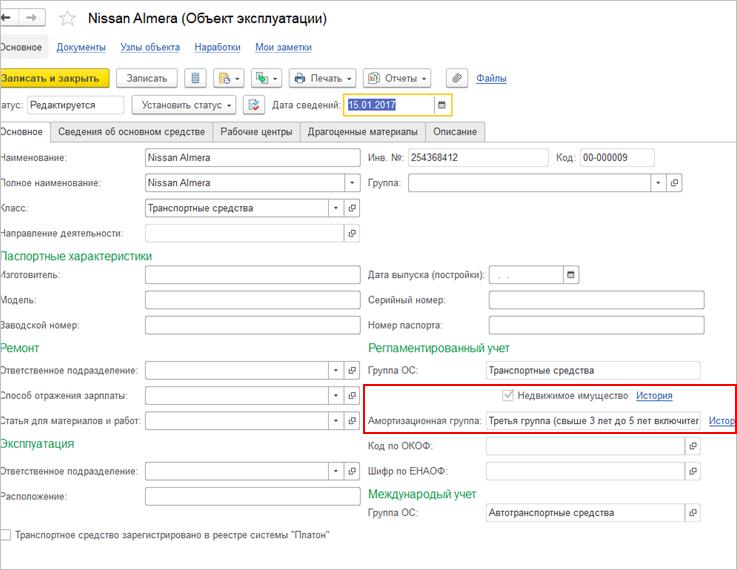
В документе Изменение параметров ОС можно изменить амортизационную группу и признак Недвижимое имущество.
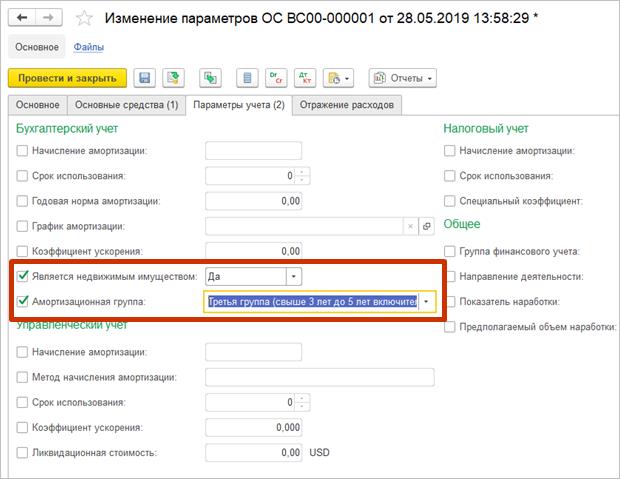
Значения хранятся в регистре сведений Порядок учета ОС (бухгалтерский и налоговый учет).
Нужно учесть, что при переходе на новую версию:
Для версии учета ВНА 2.2 (регламентированный учет) используется следующий порядок:
Для версии учета ВНА 2.4 добавлена возможность изменить направление деятельности с определенной даты.
В карточке объекта эксплуатации/НМА поле Направление деятельности недоступно для изменения. После принятия к учету отображается текущее значение. По гиперссылке История можно посмотреть историю изменения. Гиперссылка видима, если были изменения.
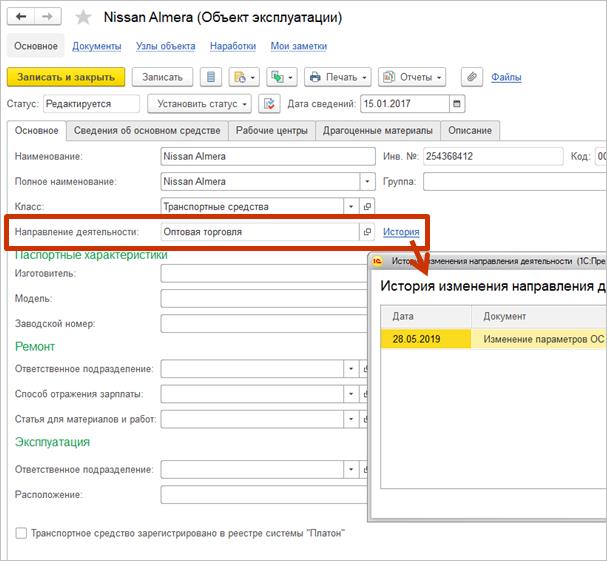
С помощью документов Изменение параметров ОС и Изменение параметров НМА можно изменить направление деятельности.
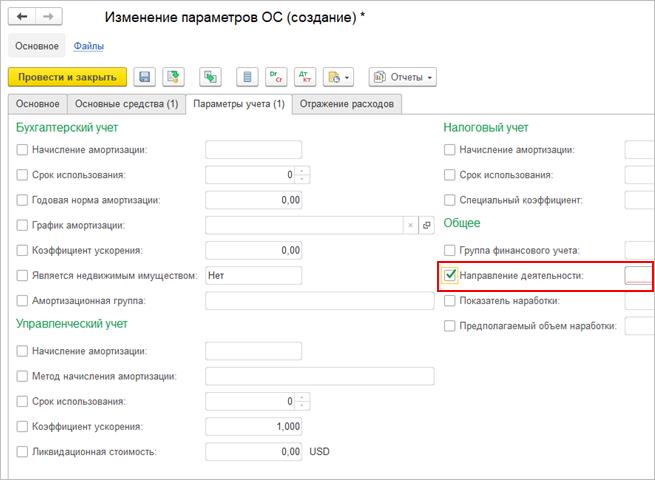
Направление деятельности хранится в регистрах сведений:
Нужно учесть, что при переходе на новую версию:
При изменении направления деятельности формируются соответствующие движения и проводки:
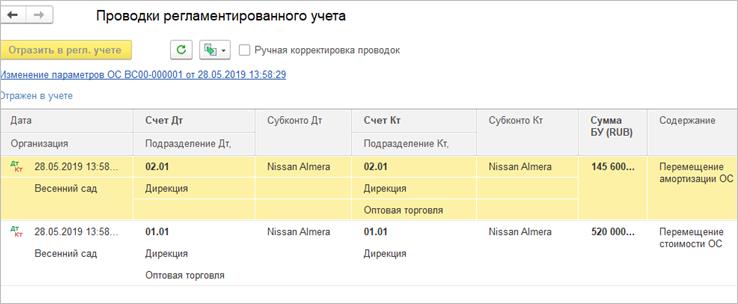
Для версии учета ВНА 2.2 (регламентированный и международный учет) используется следующий порядок:
ОКОФ, Шифр по ЕНАОФ изменяются в карточке ОС. Данные показатели не будут периодическими реквизитами, так как значение реквизита сохраняется в сформированной декларации.
При расчете стоимости и затрат на модернизацию не учитывается направление деятельности на которое были отнесены затраты. Затраты можно относить на любое НД или пустое. При принятии к учету или модернизации затраты с любым направлением деятельности будут учтены в стоимости.
Добавлены обработчики обновления для заполнения новых реквизитов и ресурсов. При этом обработчики добавлены в метаданные, в которые добавлены новые реквизиты и ресурсы (см. раздел Изменения в метаданных). Обработчики выполняются в многопоточном режиме.
Как заполняются новые реквизиты:
В версии 2.5.4 появляется возможность управления учетными параметрами нематериальных активов. В документе Изменение параметров НМА возможно изменить срок полезного использования НМА (в налоговом учете такая возможность добавлена в целях корректировки ошибок, нормативными документами такая операция не предусмотрена), а также метод начисления амортизации НМА. Эти учетные данные теперь задаются на закладке Параметры учета.
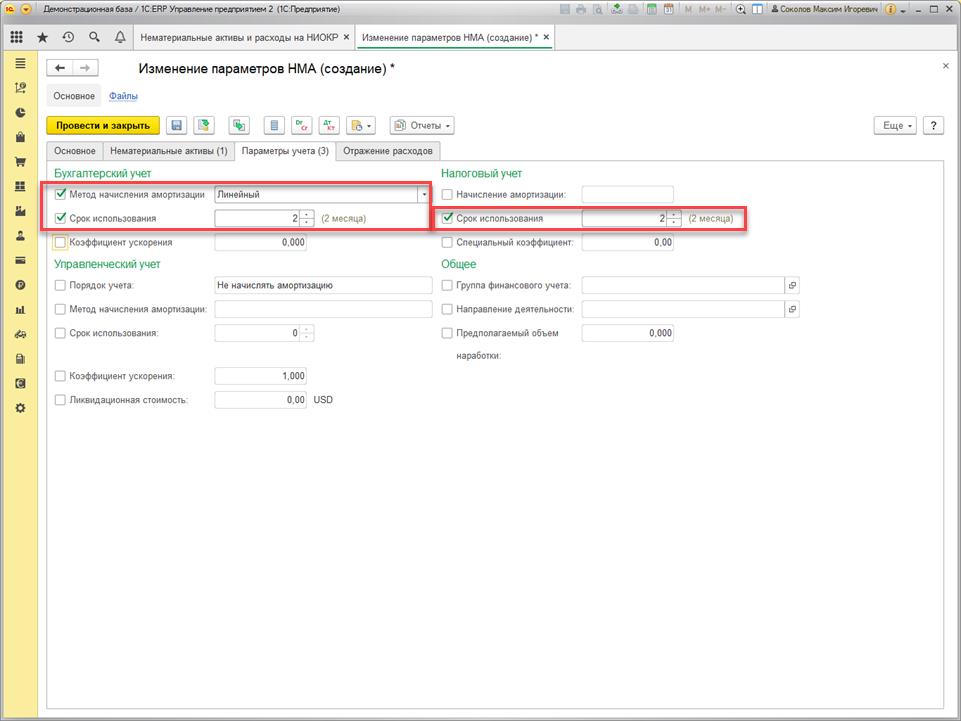
Изменение учетных параметров допускается нормативными документами:
п.27 ПБУ 14/2007:
Срок полезного использования нематериального актива ежегодно проверяется организацией на необходимость его уточнения. В случае существенного изменения продолжительности периода, в течение которого организация предполагает использовать актив, срок его полезного использования подлежит уточнению.
п.30 ПБУ 14/2007:
Способ определения амортизации нематериального актива ежегодно проверяется организацией на необходимость его уточнения. Если расчет ожидаемого поступления будущих экономических выгод от использования нематериального актива существенно изменился, способ определения амортизации такого актива должен быть изменен соответственно.
При переходе с версии 2.2 на 2.4 для внеоборотных активов, которые полностью самортизированы, не производилось принятие к учету в управленческому учете. Вследствие этого невозможно было произвести переоценку актива или его модернизацию. Теперь при переходе на новую версию системы принятие к управленческому учету внеоборотного актива происходит в любом случае, актив считается при этом полностью амортизированным. Для этого актива доступна и переоценка и указание нового срока эксплуатации.
При модернизации основных средств к учету можно принимать не все затраты, которые накопились на основном средстве, а только их часть. Такой способ учета доступен в том случае, когда в качестве учетного объекта выступает объект строительства.
На основной закладке документа Модернизация ОС нужно установить флаг Включить в стоимость часть расходов.
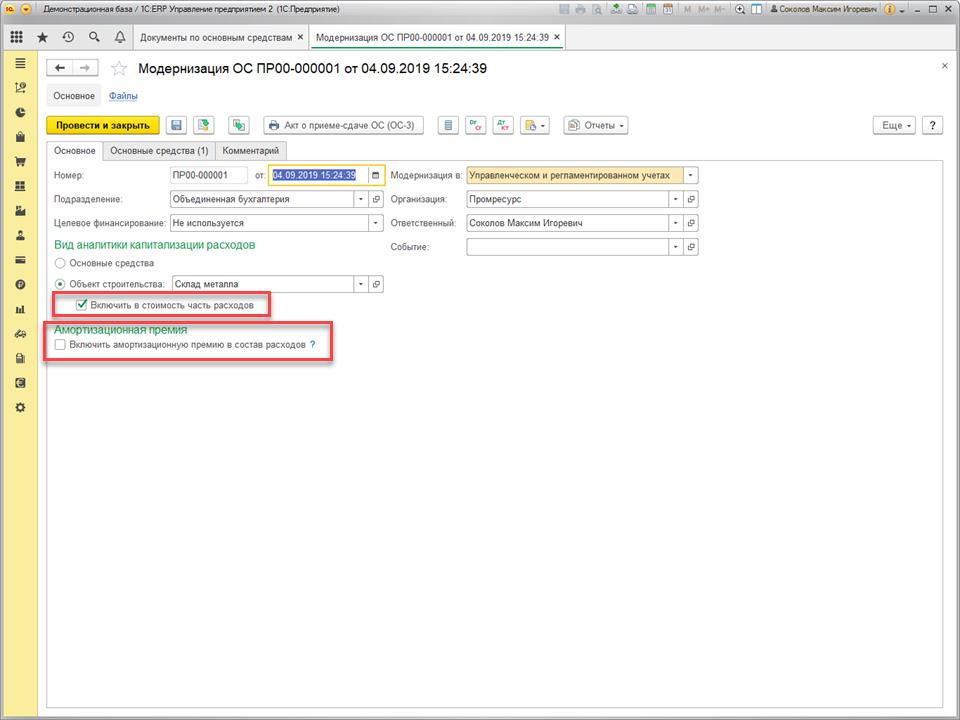
На закладке Основные средства устанавливается сумма затрат по модернизации, которая будет отнесена на стоимость внеоборотного актива.
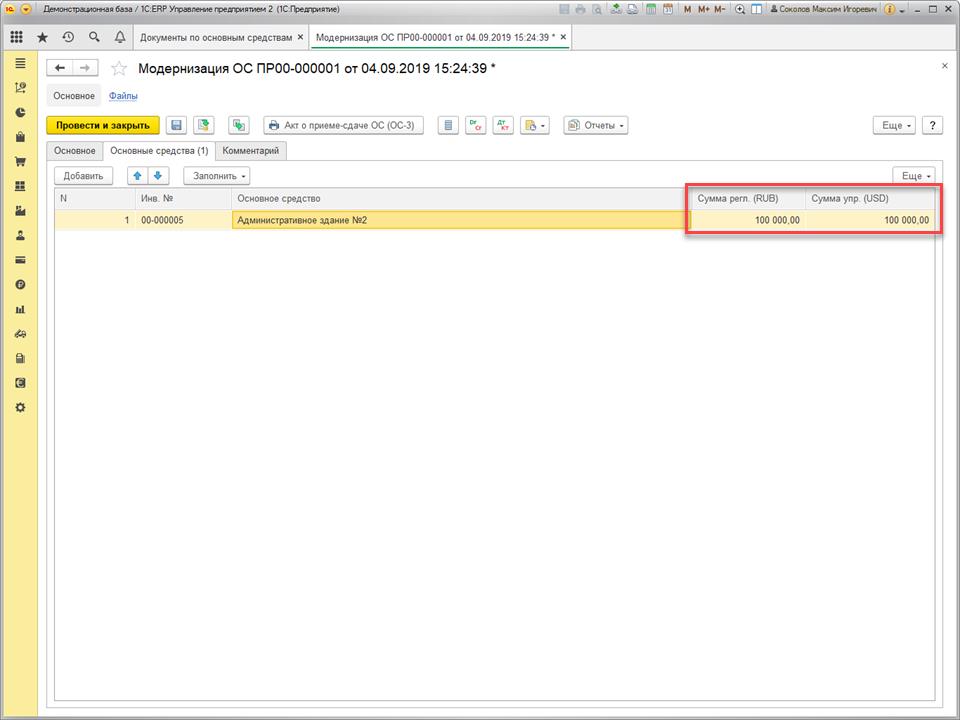
В новой версии в случае, если выполняется модернизация ОС после завершения срока эксплуатации или полной выработки ресурса, то в форме документа Модернизация ОС отображается информационная надпись, сообщающая о необходимости указать срок эксплуатации (объем наработки) или приостановить начисление амортизации (надпись отображается, если на начало следующего месяца срок не указан и начисляется амортизация).
При расчете амортизации в сообщении об ошибке добавлена информация о необходимости указать срок эксплуатации (объем наработки) или приостановить начисление амортизации.
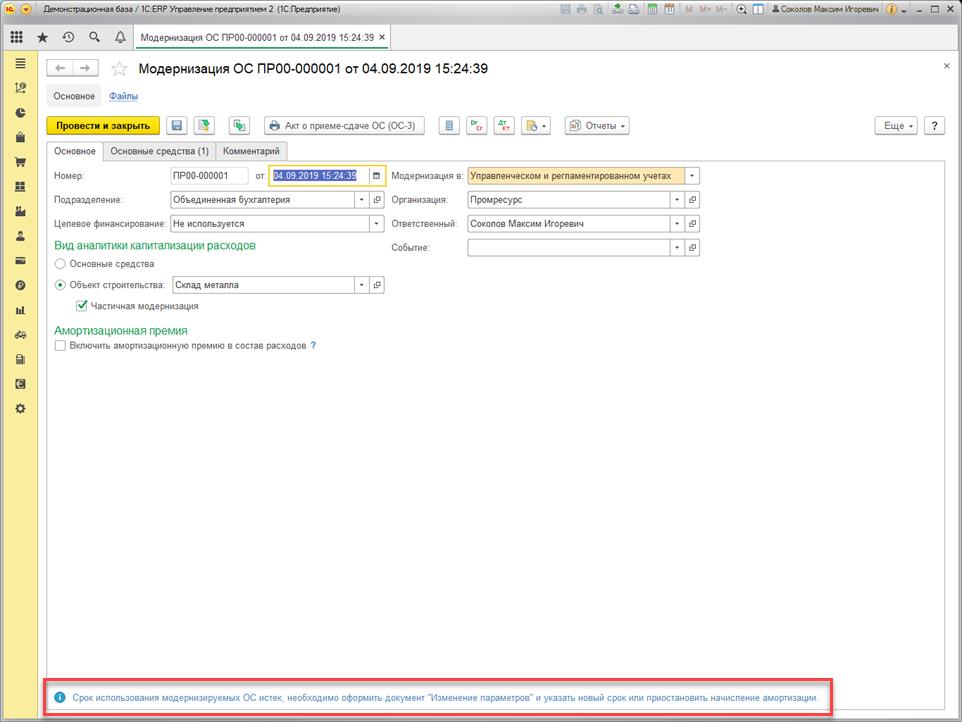
При принятии к учету НМА для организаций, которые вправе применять упрощенные способы ведения учета, появляется возможность включения стоимости НМА в расходы при принятии к учету.
Для этого на закладке Параметры учета документа Принятие к учету НМА нужно указать в поле Порядок учета значение Включение в расходы при принятии к учету.
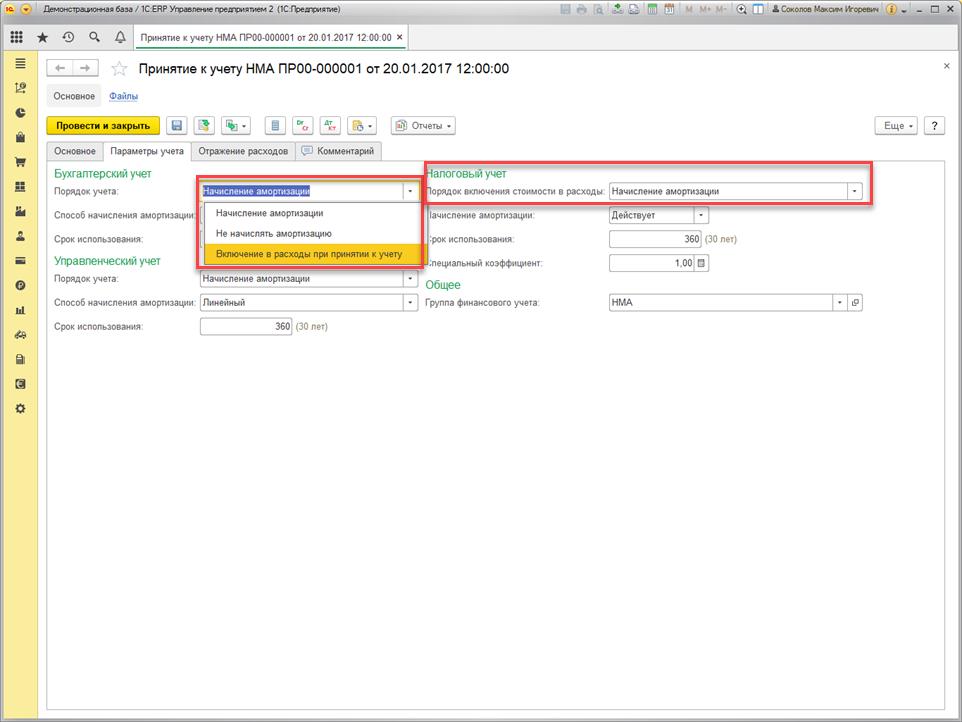
Такая возможность определяется следующими нормативно-правовыми активами:
п.3.1 ПБУ 14/2007:
Организация, которая вправе применять упрощенные способы ведения бухгалтерского учета, включая упрощенную бухгалтерскую (финансовую) отчетность, может признавать расходы на приобретение (создание) объектов, которые подлежат принятию к бухгалтерскому учету в качестве нематериальных активов в соответствии с настоящим Положением, в составе расходов по обычным видам деятельности в полной сумме по мере их осуществления.
п.7 ПБУ 17/02:
В случае невыполнения хотя бы одного из вышеуказанных условий расходы организации, связанные с выполнением научно-исследовательских, опытно-конструкторских и технологических работ, признаются прочими расходами отчетного периода.
В новой версии добавлена возможность оформления инвентаризации ОС по указанному материально-ответственному лицу. Материально-ответственное лицо определяется на основной закладке документа Инвентаризация ОС.
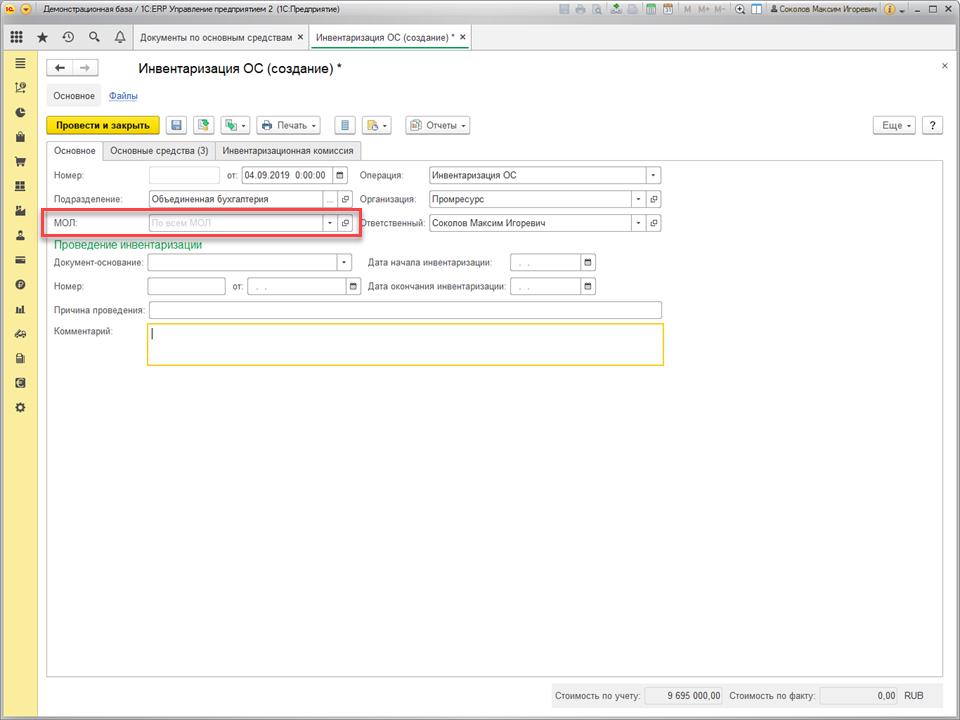
Заполнение информации по основным средствам происходит с учетом указанного материально-ответственного лица. При отсутствии материально-ответственного лица на основной закладке документа информация по основным средствам заполняется без его учета, по всем основным средствам.
Добавлена возможность автоматического списания стоимости ОС и НМА на расходы в налоговом учете в том случае, если по результатам расчета стоимости (с учетом распределения НДС) она не превышает 100 тыс. руб.
При использовании такого порядка учета действуют ограничения на выбор статьи расходов для налогового учета, то есть не допускаются следующие варианты распределения: на себестоимость и на внеоборотные активы.
Указать порядок учета в НУ можно на закладке Параметры учета документа Принятие к учету ОС в поле Порядок включения стоимости в расходы. Выбор данного порядка учета недоступен при принятии к учету ОС по договору лизинга или по результатам инвентаризации.

В новой версии документ Распределение НДС относит сумму НДС на расходы (проводка Дт 08.04.2 Кт 19.01) и не включает НДС в стоимость ОС и НМА.
Включение НДС в стоимость внеоборотного актива выполняется регламентной операцией Формирование стоимости ОС и НМА.
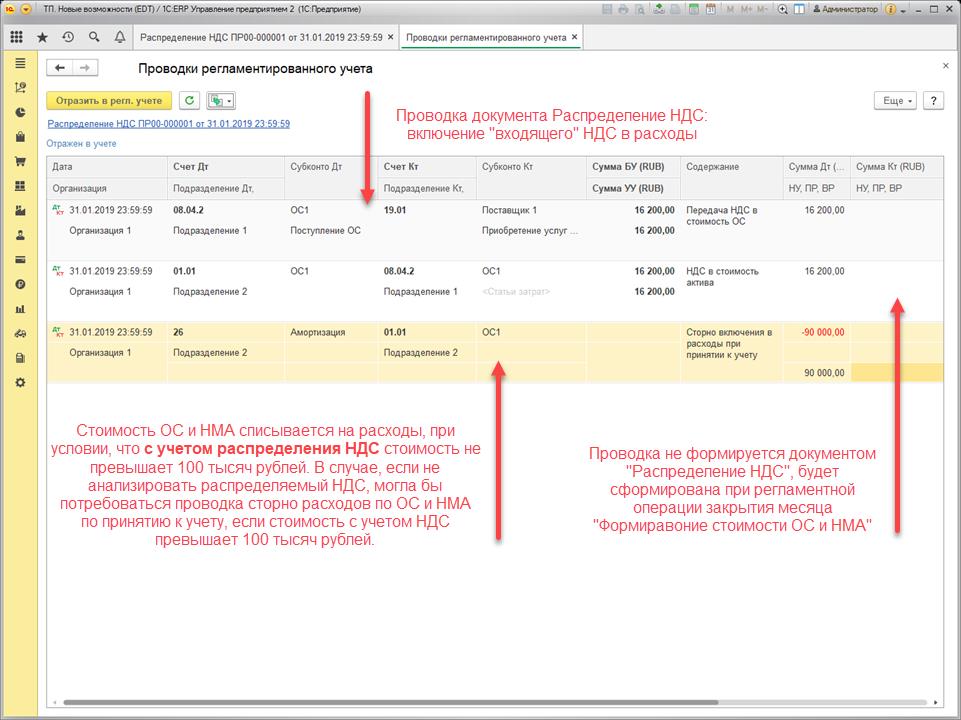
В новой версии системы происходит проверка параметров основных средств и нематериальных активов при проведении документов изменения параметров учета внеоборотных активов.
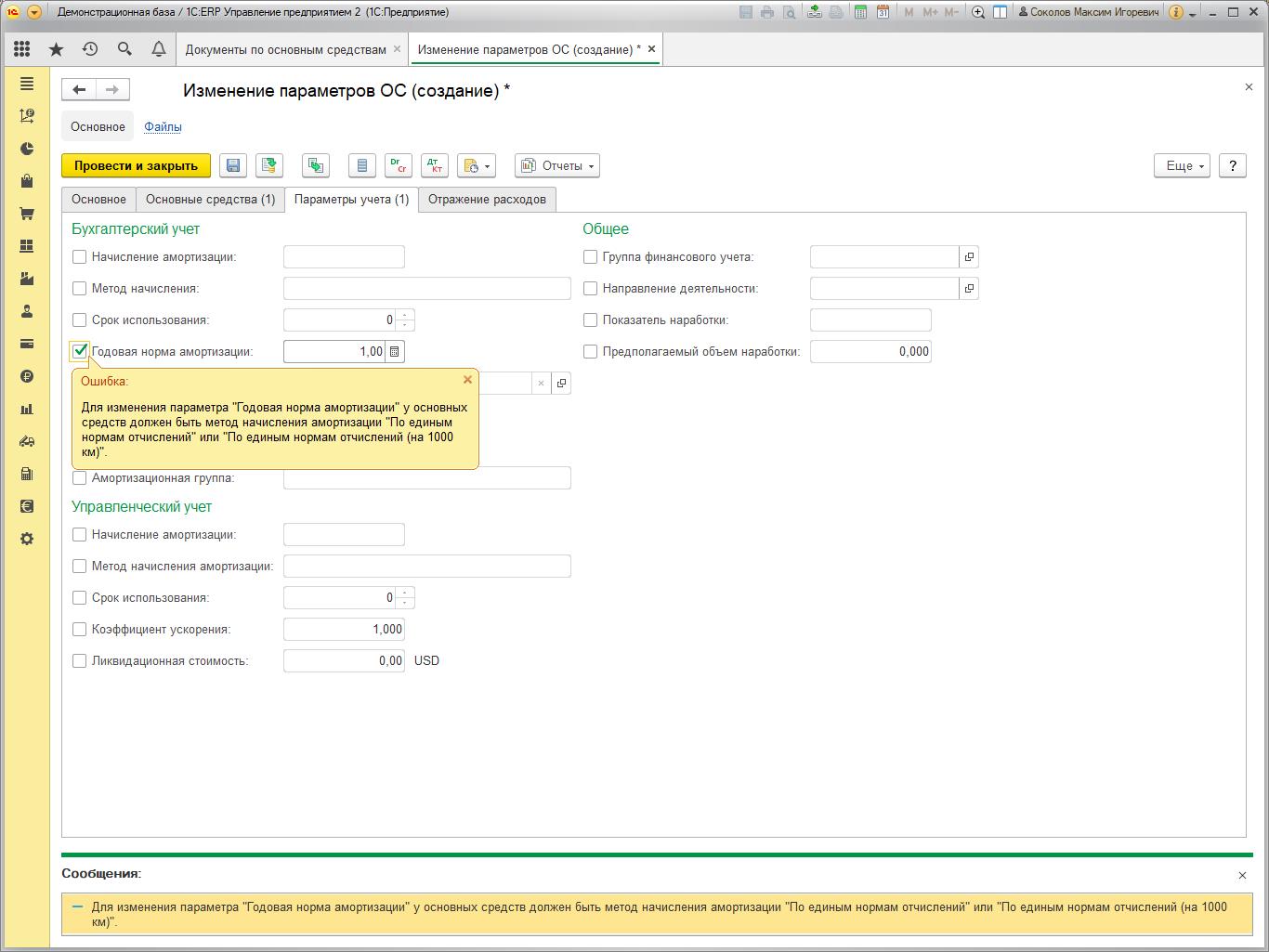
Проверяемые параметры для основных средств:
Проверяемые параметры для нематериальных активов:
При проведении документов внеоборотных активов проверяется, что актив числится в том подразделении и организации, которые указаны в документе. Ранее проверка производилась только по организации.
Если подразделение и/или организация не указаны в документе явно, к выбору допускаются все внеоборотные активы организации и/или подразделения.
В новой версии системы добавлена возможность выбора основного средства по инвентарному номеру.
В новой версии добавлена роль ПодсистемаВнеоборотныеАктивы, которая включена в состав функциональных подсистем.
Скорректирован алгоритм начисления постоянных разниц при амортизации ОС и НМА. При начислении амортизации сумма постоянных разниц для целей налогового учета в определенном месяце рассчитывается как произведение суммы постоянной разницы для начисления амортизации по определенному активу на долю амортизационных начислений конкретного месяца к стоимости необоротного актива для целей исчисления амортизации.
При частичном списании актива постоянные разницы также корректируются пропорционально стоимости внеоборотного актива.
Таким образом, формула расчета постоянных разниц при начислении амортиазции следующая:
Постоянные разницы для целей начисления амортизации * Амортизация (БУ) / Стоимость для начисления амортизации (БУ)
Больше не используются регистры версии учета ВНА 2.2, в новой версии документы версии 2.2 и 2.4 формируют движения в одних и тех же регистрах, для документов версии 2.2 в ходе обновления будут сформированы движения в соответствующих регистрах.
В версии реализован ряд проектов по рефакторингу и разделению кода, реализующего особенности учета РФ, и не содержащего национальной специфики.
С целью повышения вариативности применения настроек, удобства использования, а также обеспечения возможностей анализа в прикладном решении переработан механизм настройки учетных политик организаций.
Карточка настройки учетной политики организации упразднена. Параметры учетной политики настраиваются в карточке организации на закладке Учетная политика и налоги.
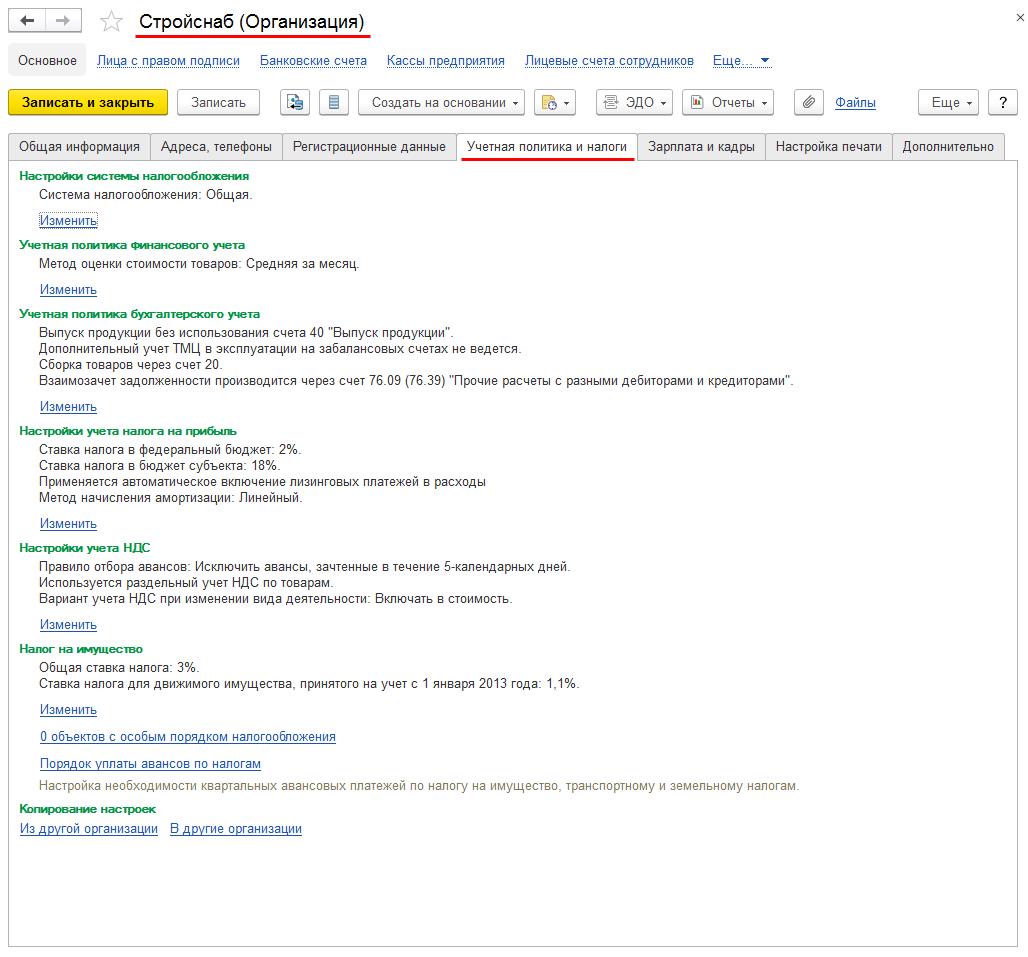
Настройка параметров учетной политики организации выполняется по следующим блокам:
Переход к настройкам параметров учетной политики в каждом блоке выполняется с помощью гиперссылки Изменить.
В каждом блоке указывается дата начала применения настраиваемых в нем параметров и по гиперссылке История изменений доступен переход к списку действовавших параметров данного блока с указанием периода их применения.
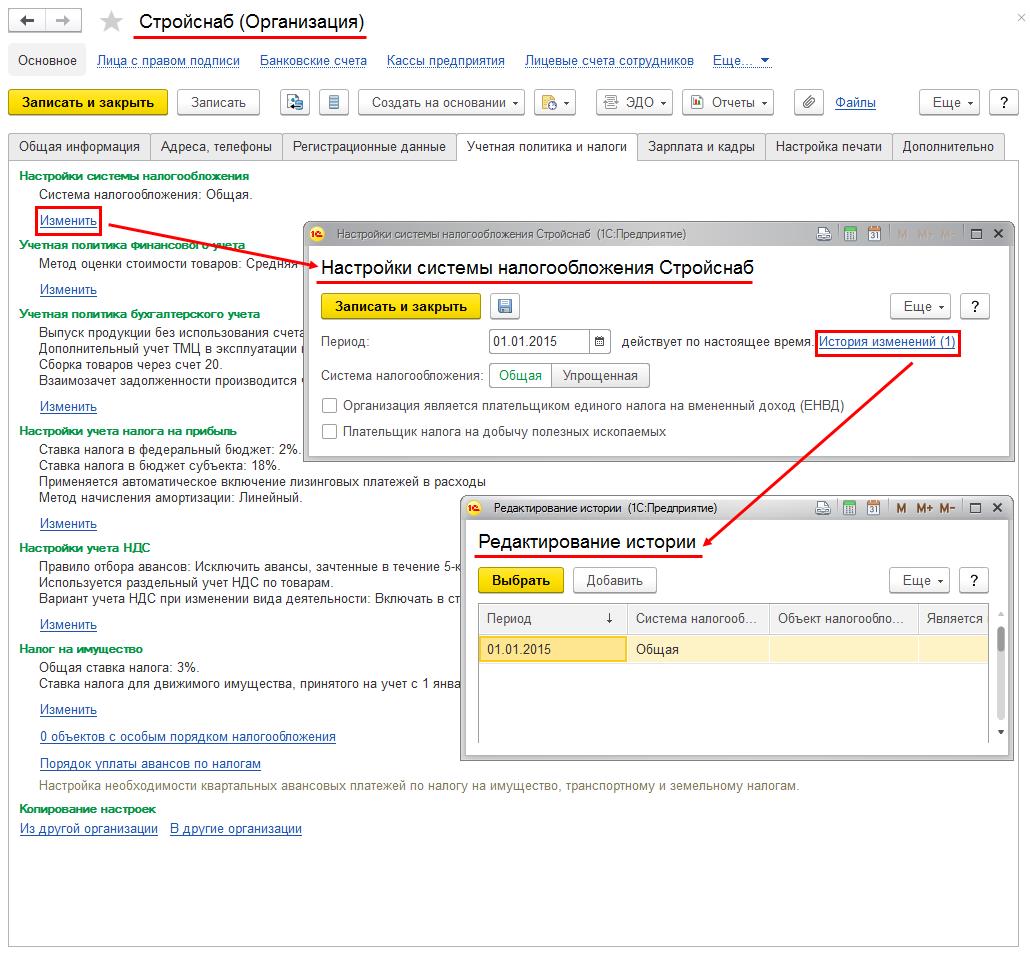
На закладке Учетная политика и налоги карточки организации сохранены гиперссылки:
Настройка параметров формирования оценочных обязательств (резервов) отпусков перенесены в блок Оценочные обязательства (резервы отпусков) на закладке Зарплата и кадры карточки организации.
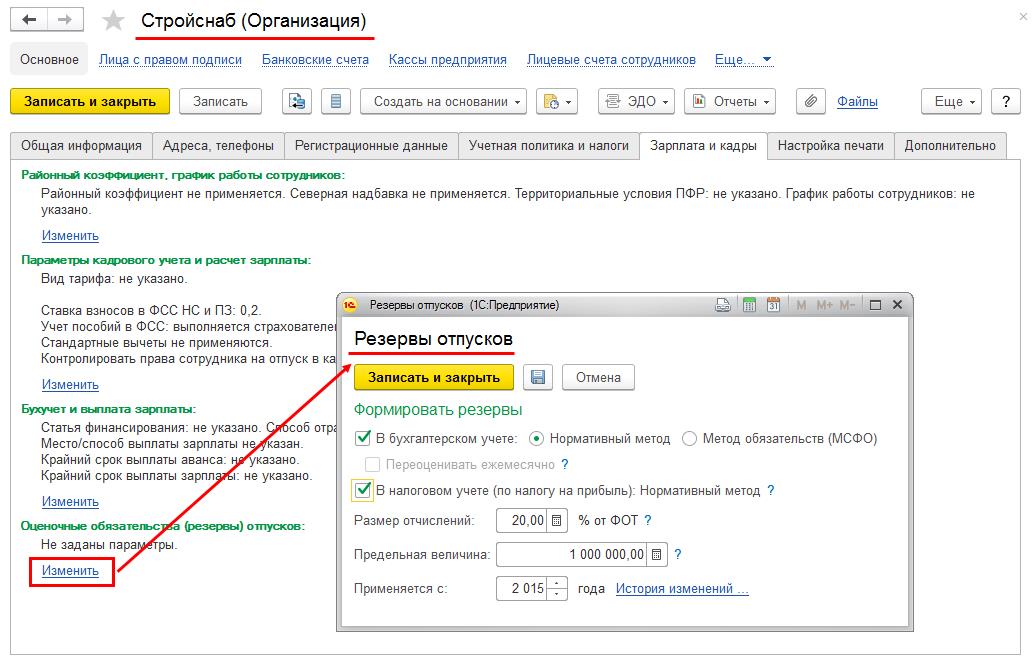
Переход к настройкам параметров учета оценочных обязательств выполняется с помощью гиперссылки Изменить.
Реализована возможность копирования настроек учетной политики между организациями. На закладке Учетная политика и налоги в карточке организации в блоке Копирование настроек поддержано:
По указанным гиперссылкам выполняется переход в рабочее место Помощник копирования учетных политик, в котором пользователь определяет из какой организации (в какую организацию) копируются настройки учетной политики и какие именно параметры необходимо скопировать.
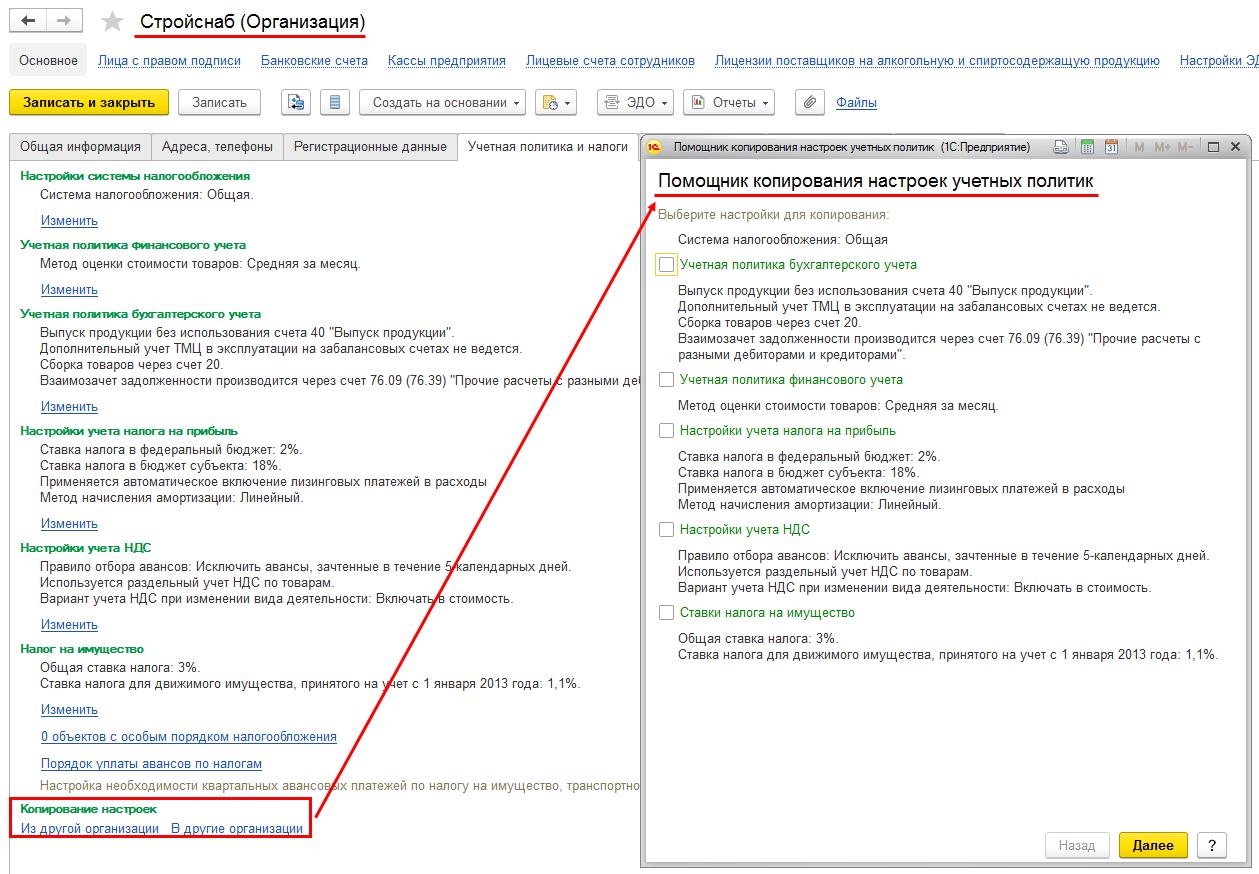
Поддержано копирование настроек учетных политик между организациями с одинаковой системой налогообложения.
Для просмотра и сравнения заданных параметров учетных политик организаций реализован отчет Учетные политики организаций.
Доступ к отчету Учетные политики организаций организован из карточки организации по кнопке Отчеты - Учетная политика организаций и в меню НСИ и Администрирование – Отчеты.
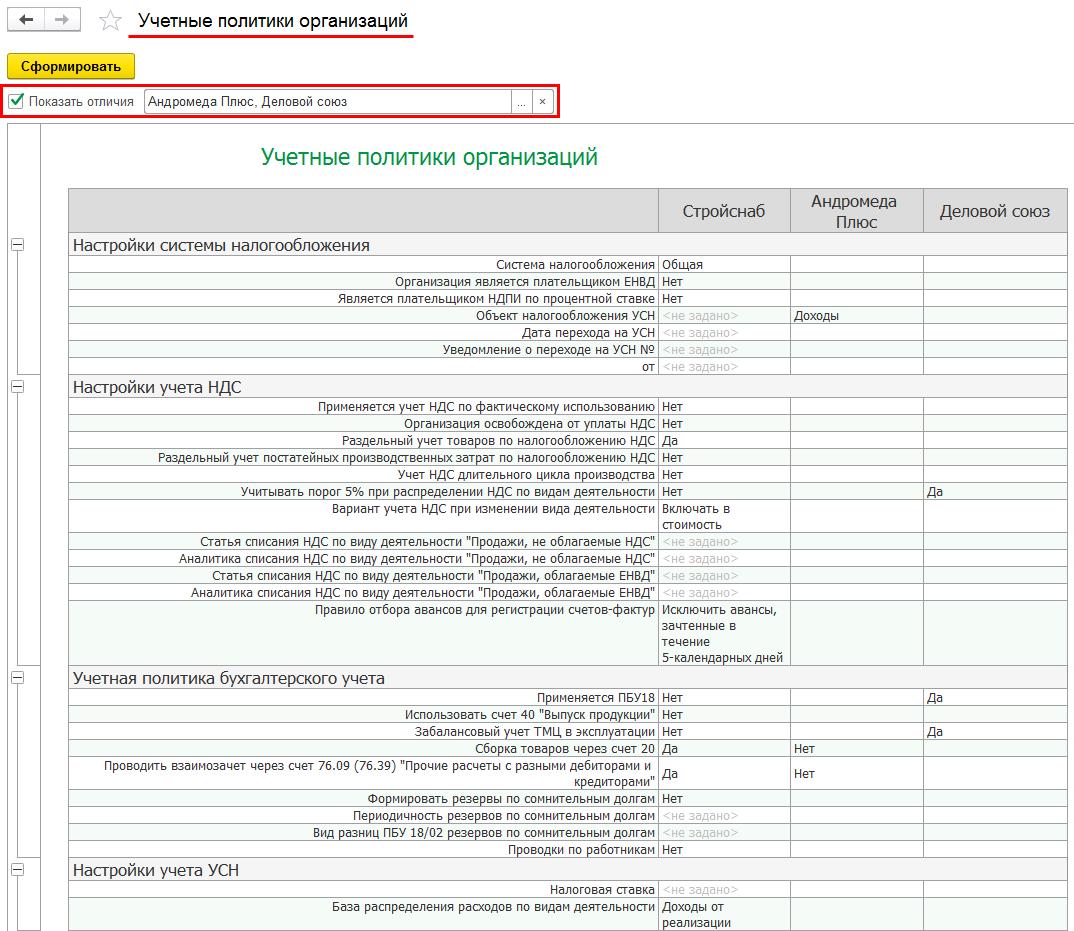
При установленном флажке Показать отличия отчет Учетные политики организаций формируется в режиме сравнения параметров учетных политик выбранных пользователем организаций. При режиме сравнения отображаются только параметры, различающиеся у основной организации с организациями, выбранными для сравнения.
С целью повышения гибкости настройки счетов, используемых при отражении документов в регламентированном учете, а также для оптимизации хранения выполненных настроек, в прикладном решении выполнен ряд доработок.
В карточку элемента списка Группы финансового учета номенклатуры (далее – ГФУ номенклатуры) добавлены элементы для настройки счетов учета товарно-материальных ценностей за балансом.
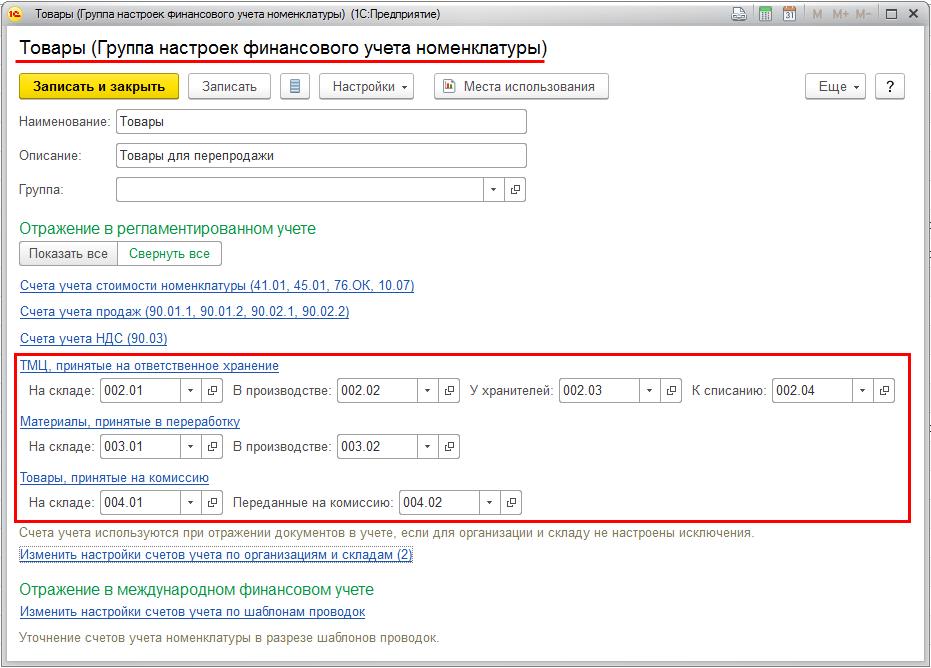
Настройки счетов в карточке элемента списка ГФУ номенклатуры распределены по группам и представлены в виде гиперссылок, позволяющих сворачивать/отображать настройки счетов соответствующей группы и содержащие сведения о настроенных в группе счетах.
Для одновременного сворачивания/отображения счетов всех групп настроек в карточку элемента списка ГФУ номенклатуры добавлены кнопки Показать все и Свернуть все.
Переработан порядок определения уточняющих настроек для элементов списков:
Для указанных списков упразднены отдельные формы настройки уточнений счетов. Для задания уточняющих настроек счетов из карточек элементов списков по соответствующим гиперссылкам организован переход в рабочее место Настройка отражения документов в регламентированном учете в режим Исключения.
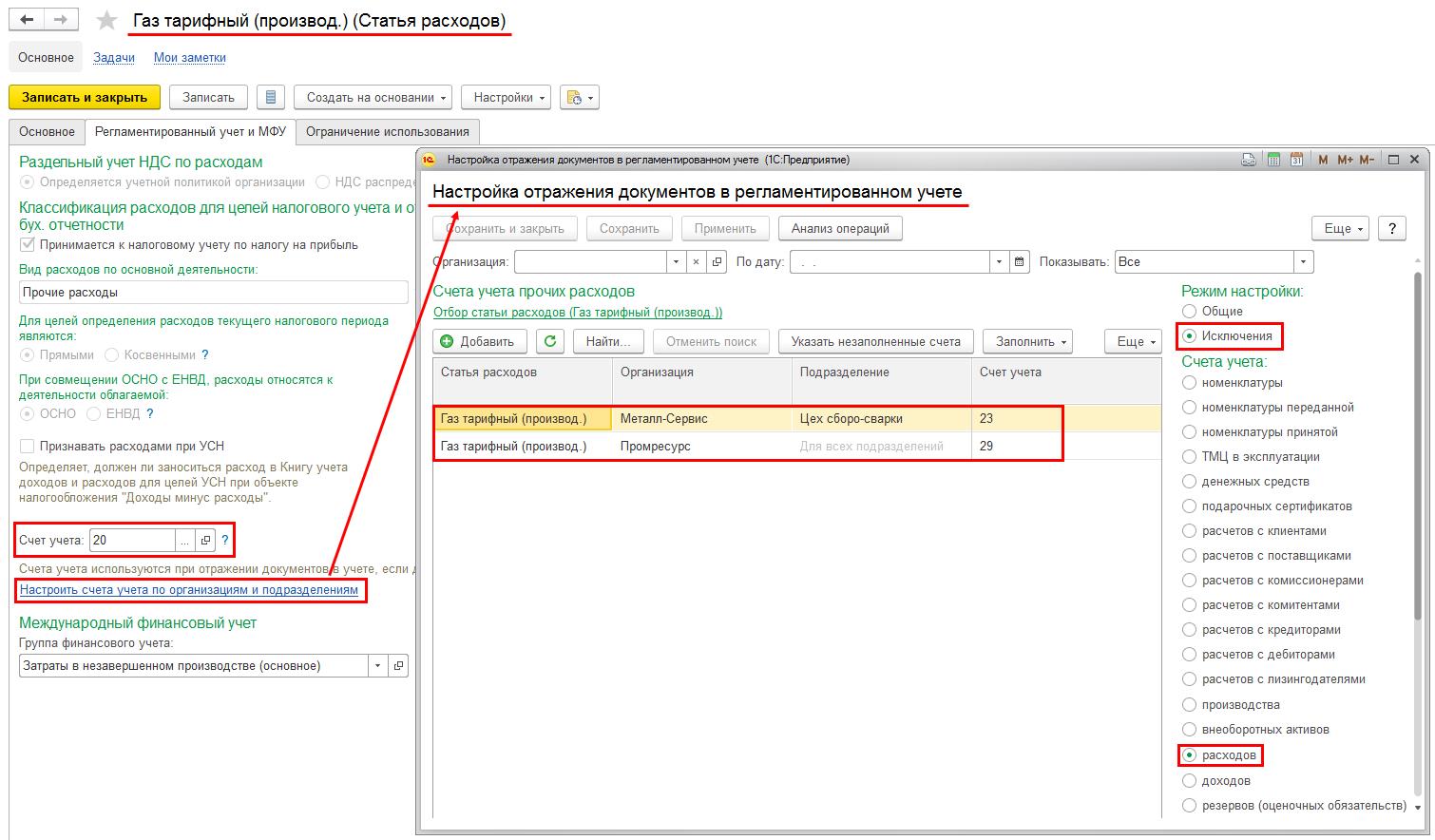
В наименование гиперссылки, по которой из элемента списка выполняется переход в рабочее место Настройка отражения документов в регламентированном учете в режим Исключения, добавлено указание количества уточняющих настроек счетов.
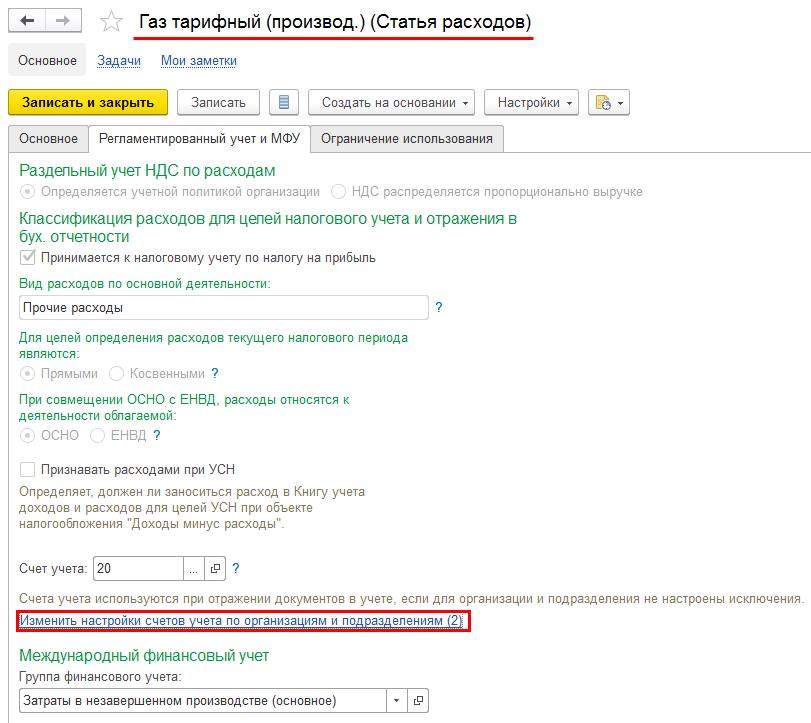
В рабочем месте Настройка отражения документов в регламентированном учете в режиме Исключения добавлена возможность установки отбора по заданному элементу списка. Всплывающее окно для установки отбора открывается по гиперссылке Отбор….
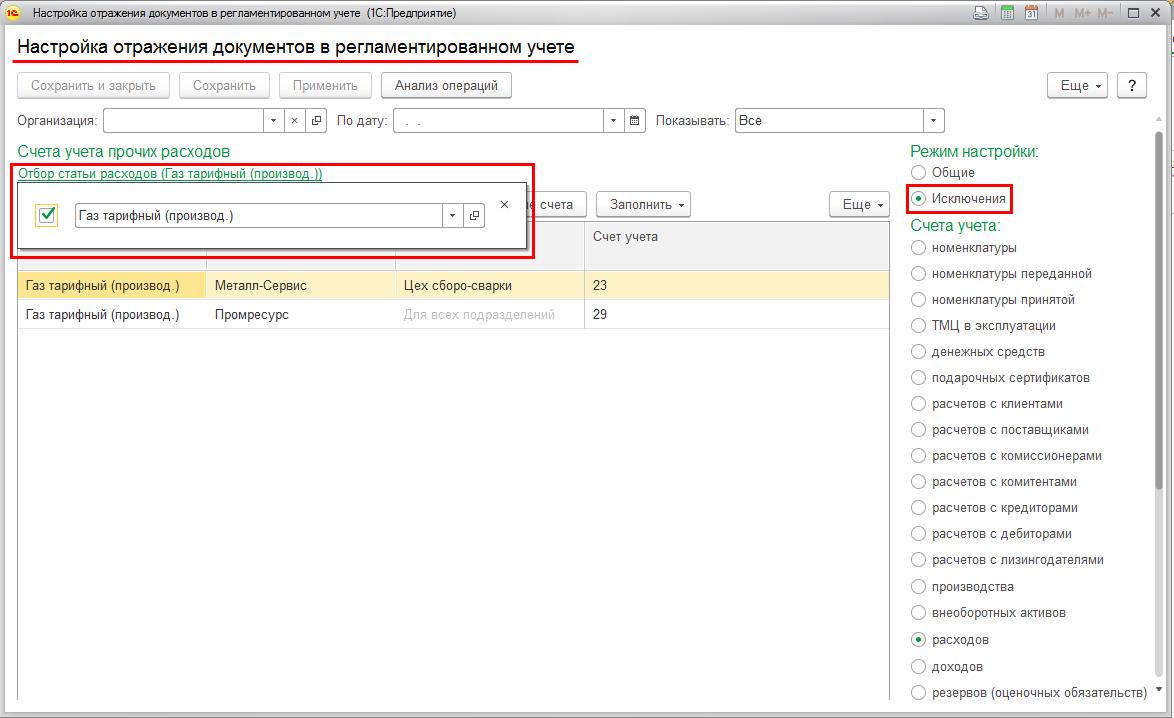
При переходе в рабочее место Настройка отражения документов в регламентированном учете в режиме Исключения из карточки элемента списка автоматически устанавливается отбор по данному элементу списка.
В рабочее место Настройка отражения документов в регламентированном учете в режиме Общие добавлена графа Исключения, в которой в виде гиперссылки отображается информация о количестве настроенных исключений. По данной гиперссылке поддержан переход в режим Исключения.
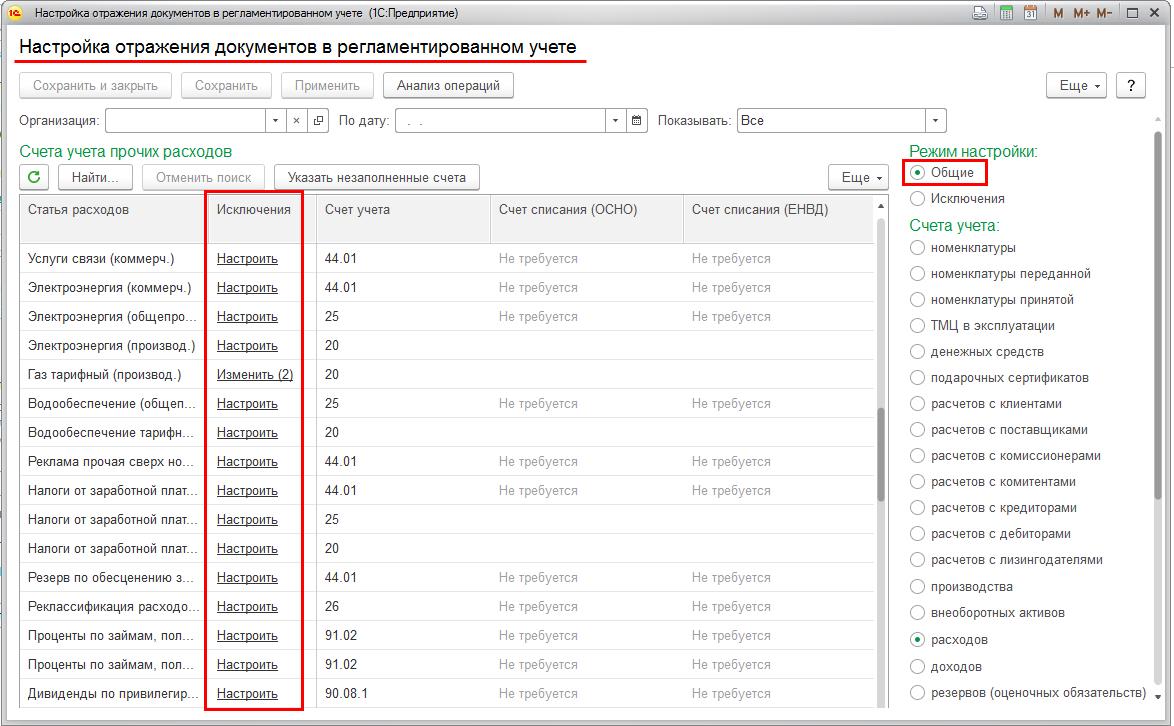
Для уточняющих настроек счетов исключена необходимость обязательного указания места учета (подразделения, склада и пр.). Если в уточняющей настройке счетов не задано место учета, тогда данная настройка применяется при определении счетов для всех мест учета в организации.
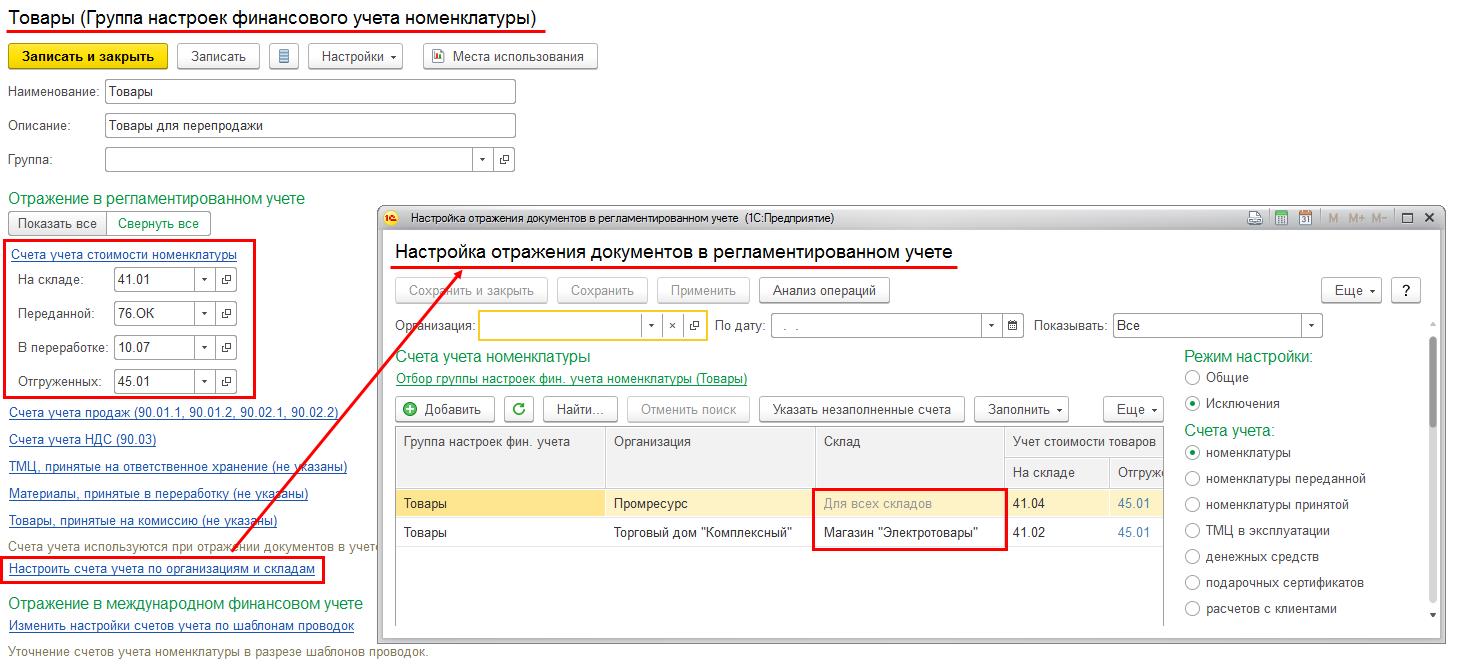
Если в уточняющей настройке счетов задано место учета, тогда данная настройка является приоритетной при определении счетов учета в организации.
Хранение всех настроек счетов, используемых при отражении документов в регламентированном учете, объединено в едином регистре сведений Порядок отражения на счетах учета. Указанная доработка носит технический характер и не влечет за собой изменение пользовательского интерфейса в рабочем месте Настройка отражения документов в регламентированном учете и порядка работы пользователей по настройке счетов учета, приведенного в документации https://its.1c.ru/db/ka24doc#bookmark:bookkeeping:RegulatoryAccountsConfiguration. При обновлении информационной базы имеющиеся в ней настройки счетов будут перенесены в указанный регистр сведений.
В версии реализован ряд проектов по разделению кода, реализующего особенности учета РФ, и не содержащего национальной специфики.
Ставки НДС реализованы в виде справочника.
Ставки НДС в виде справочника облегчают адаптацию конфигурации под особенности учета других стран.
Ставки в виде перечисления также остаются в конфигурации, но используются только в объектах, реализующих особенности учета НДС РФ и необходимых для построения отчетности по НДС.
Важно!
Изменение типа ставки НДС выполнено по следующей методике:
существующее поле СтавкаНДС типа ПеречислениеСсылка.СтавкиНДС помечено префиксом Удалить
добавлено новое поле СтавкаНДС типа СправочникСсылка.СтавкиНДС
реализованы обработчики обновления объектов, которые заполняют новое поле СтавкаНДС на основании УдалитьСтавкаНДС.
При обновлении конфигурации без использования файла поставки следует иметь в виду, что сопоставление реквизитов выполняется по имени, а не по идентификатору.
Поэтому необходимо выполнить сопоставление реквизитов вручную.
При использовании штатного порядка обновления через поставку никаких дополнительных действий выполнять не требуется.
Реализован ряд проектов по рефакторингу кода справочников Виды номенклатуры, Номенклатура, Характеристики номенклатуры, Серии номенклатуры.
Дополнительные реквизиты позволяют описывать произвольные потребительские свойства, физические и технические характеристики, значения дополнительной классификации или описания в интересах отдельных служб. Дополнительные реквизиты могут применяться для описания позиций номенклатуры, характеристик и серий. Перечень дополнительных реквизитов задается в карточке вида номенклатуры в группе Дополнительные реквизиты.
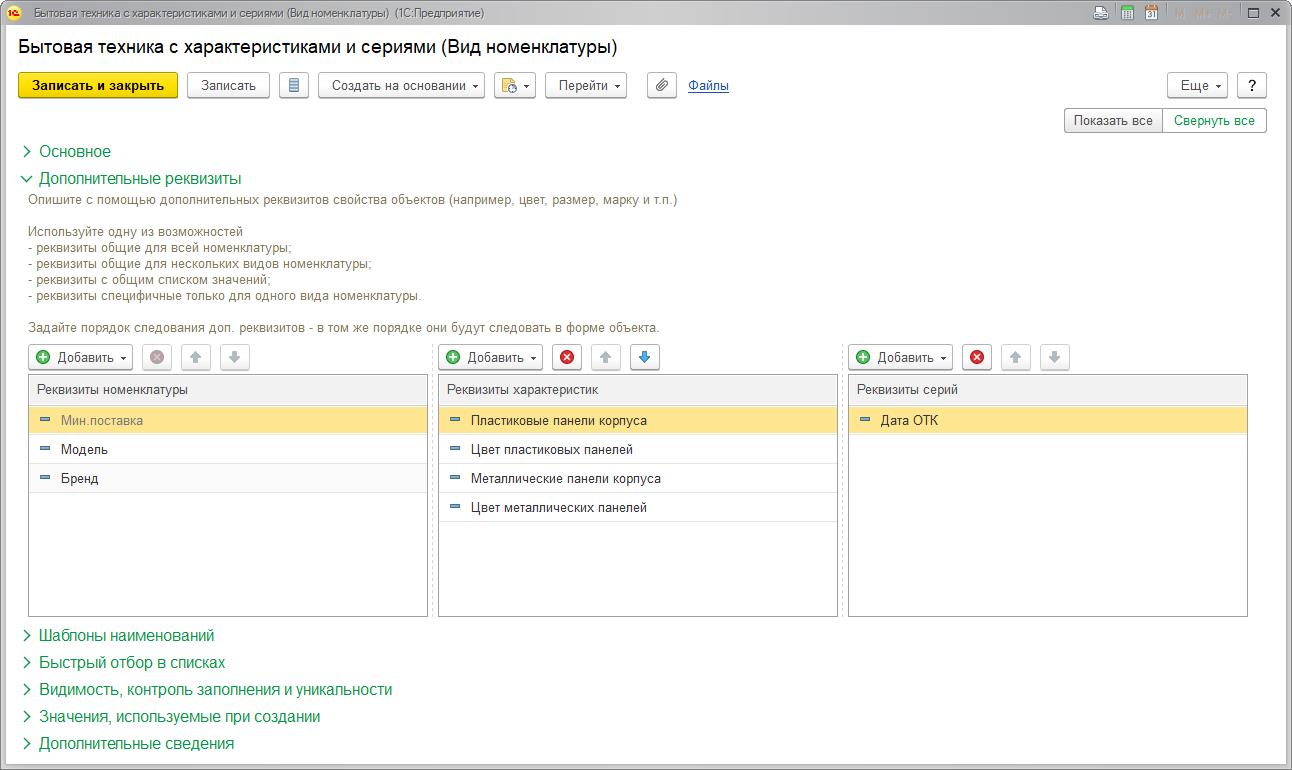
Для дополнительных реквизитов в группе Видимость, контроль заполнения и уникальности можно настроить видимость и доступность дополнительного реквизитов, а также отображение дополнительного реквизита при создании нового элемента, контроль заполнения и уникальности. Настройки задаются в отдельных таблицах для дополнительных реквизитов номенклатуры, характеристики и серии. Переключение между таблицами производится по одноименной ссылке.
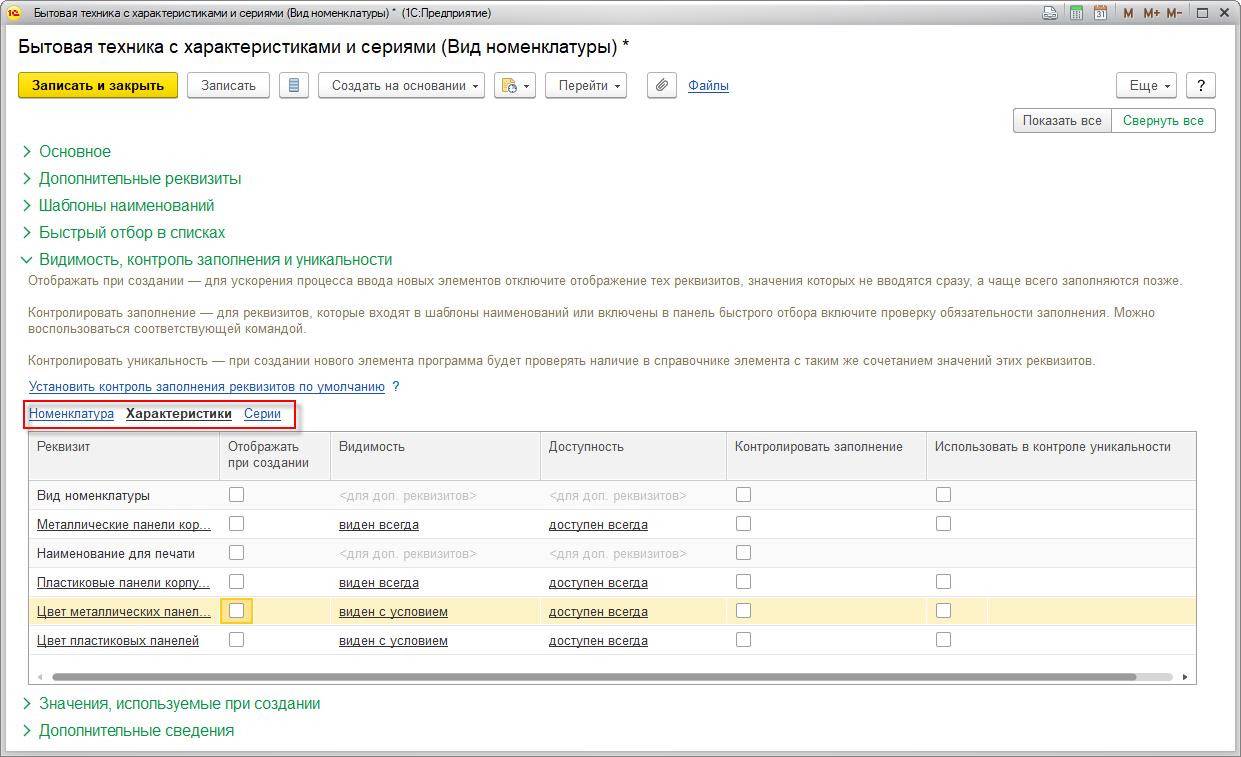
Видимость доступность и контроль заполнения можно настроить в зависимости от определенных условий. Если условия не заданы, то в колонках Видимость, Доступность и Контролировать заполнение выводятся ссылки соответственно: виден всегда, доступен всегда и всегда. Если условия заданы, то текст гиперссылки соответственно будет виден с условиями, доступен с условиями и всегда с условиями. По гиперссылке открывается форма настройки условий.
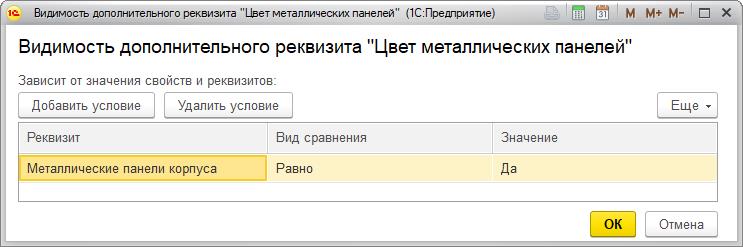
Настройка условий может производиться также непосредственно из формы дополнительного реквизита. Редактирование осуществляется по ссылке с условием в полях Виден, Доступен, Заполнять обязательно.
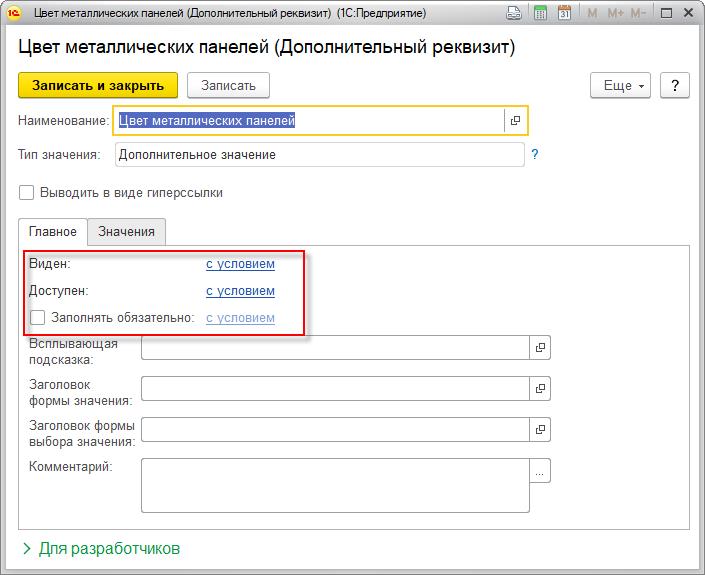
С целью совершенствования механизма ввода начальных остатков, обеспечения единообразия работы с документами и организации интуитивно-понятного интерфейса документы ввода начальных остатков объединены в едином рабочем месте НСИ и администрирование – Начальное заполнение – Начальное заполнение – Документы ввода начальных остатков. В указанное рабочее место перенесены документы ввода остатков по внеоборотным активам, а также по незавершенному производству, используемые при включении в информационной базе учета себестоимости.
Применявшийся до версии 2.5.3 единый документ Ввод начальных остатков разделен на отдельные документы в соответствии с типами вносимых остатков.
Указанная доработка по разделению единого документа Ввод начальных остатков носит технический характер и не влечет за собой изменение пользовательского интерфейса в рабочем месте Документы ввода начальных остатков и порядка работы пользователей по вводу остатков по разделам учета.
Единые документы Ввод начальных остатков, созданные в информационной базе до перехода на версию 2.5.3 прикладного решения, остаются доступны для просмотра и редактирования и отображаются в разделе Ввод начальных остатков (старый) рабочего места Документы ввода начальных остатков.